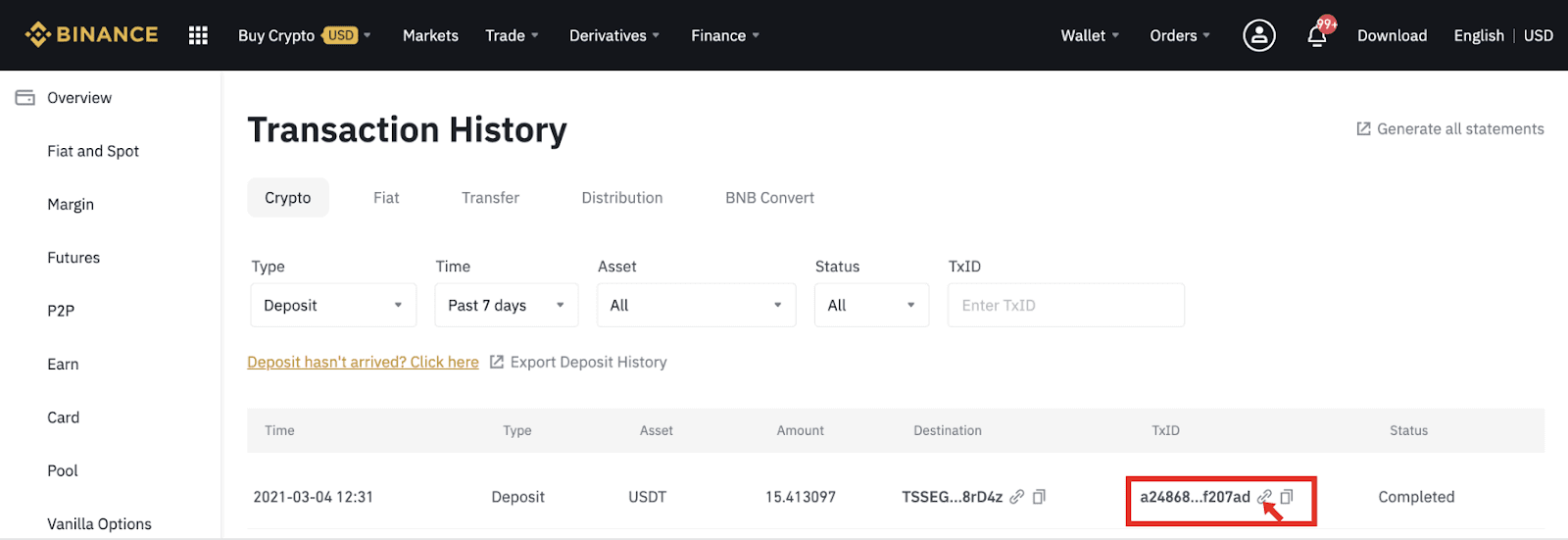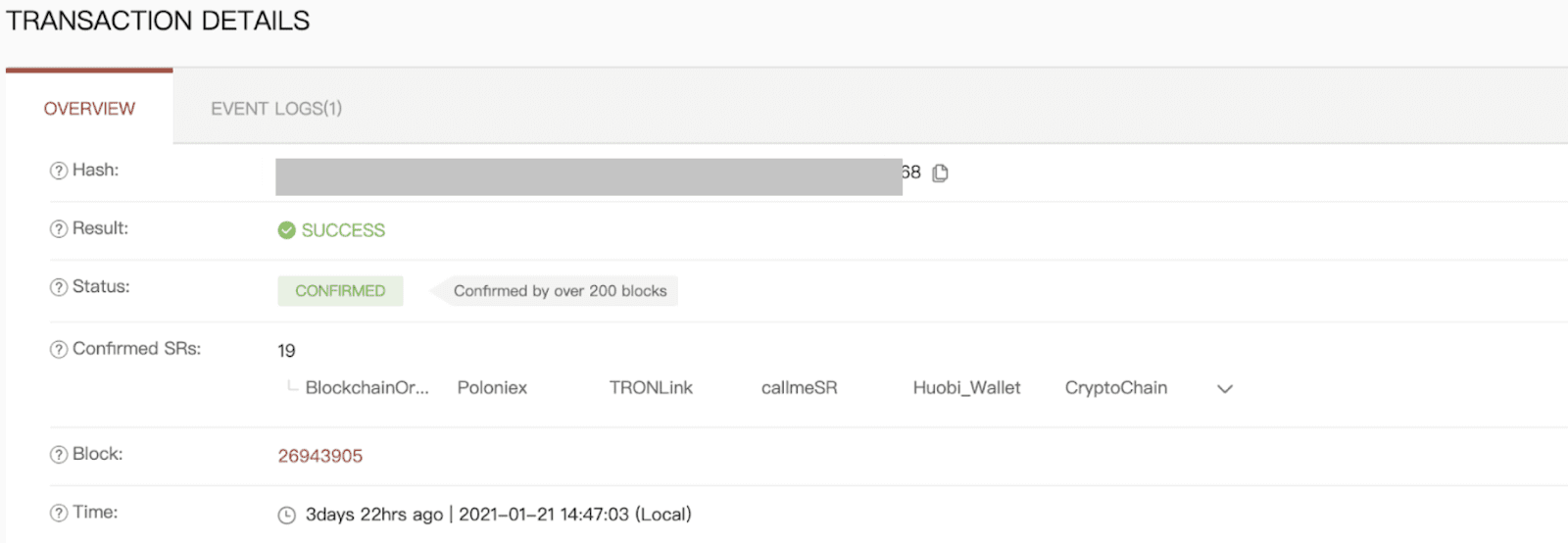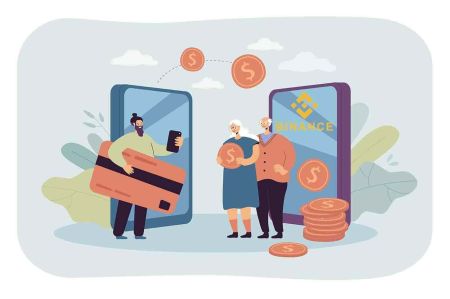כיצד להתחבר ולהפקיד ב- Binance
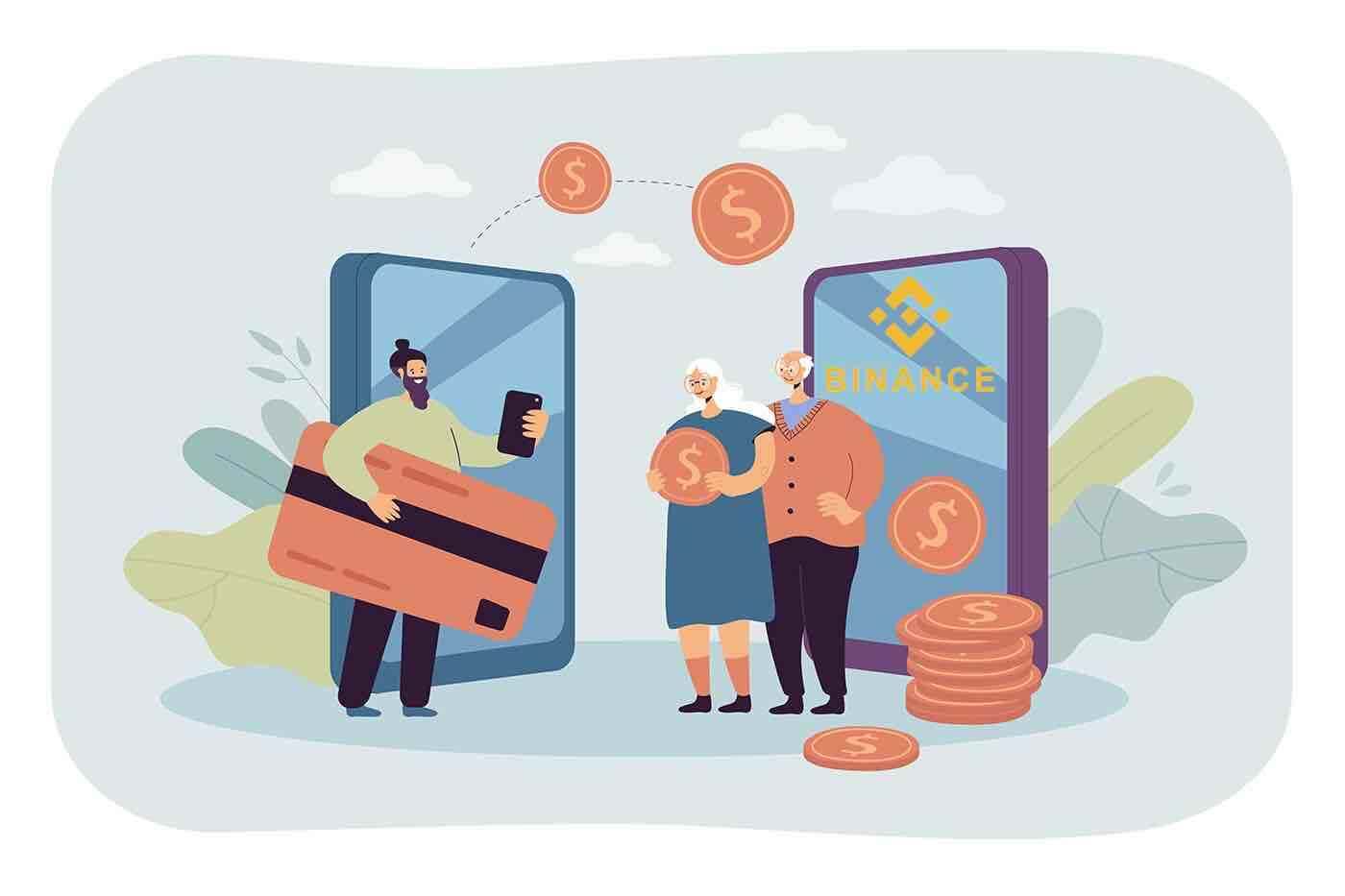
כיצד להתחבר לחשבון ב- Binance
כיצד להתחבר לחשבון Binance שלך
היכנס ל-Binance לגישה מלאה לחשבון המסחר שלך, לחץ על " התחבר " בפינה השמאלית העליונה של אתר Binance.
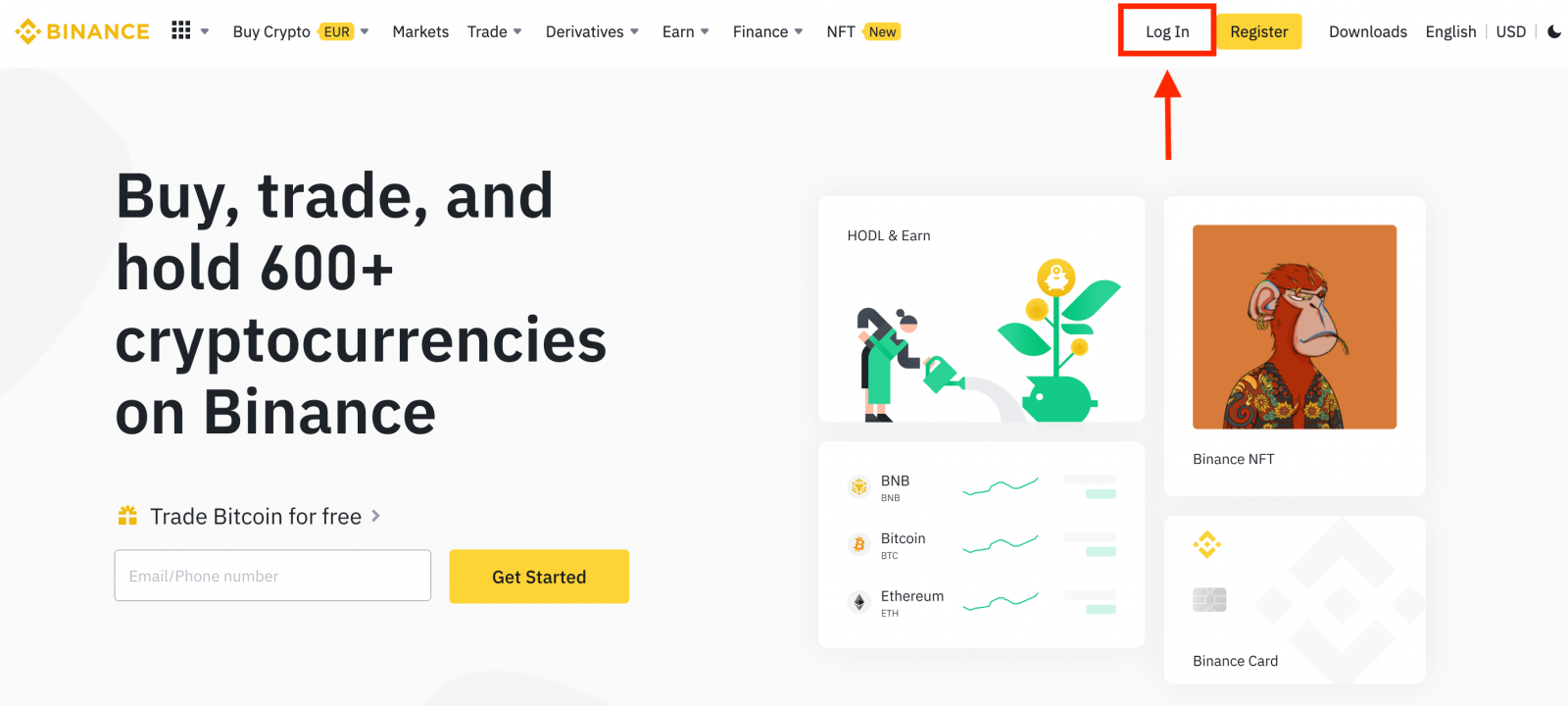
הזן את כתובת הדוא"ל / מספר הטלפון שלך.
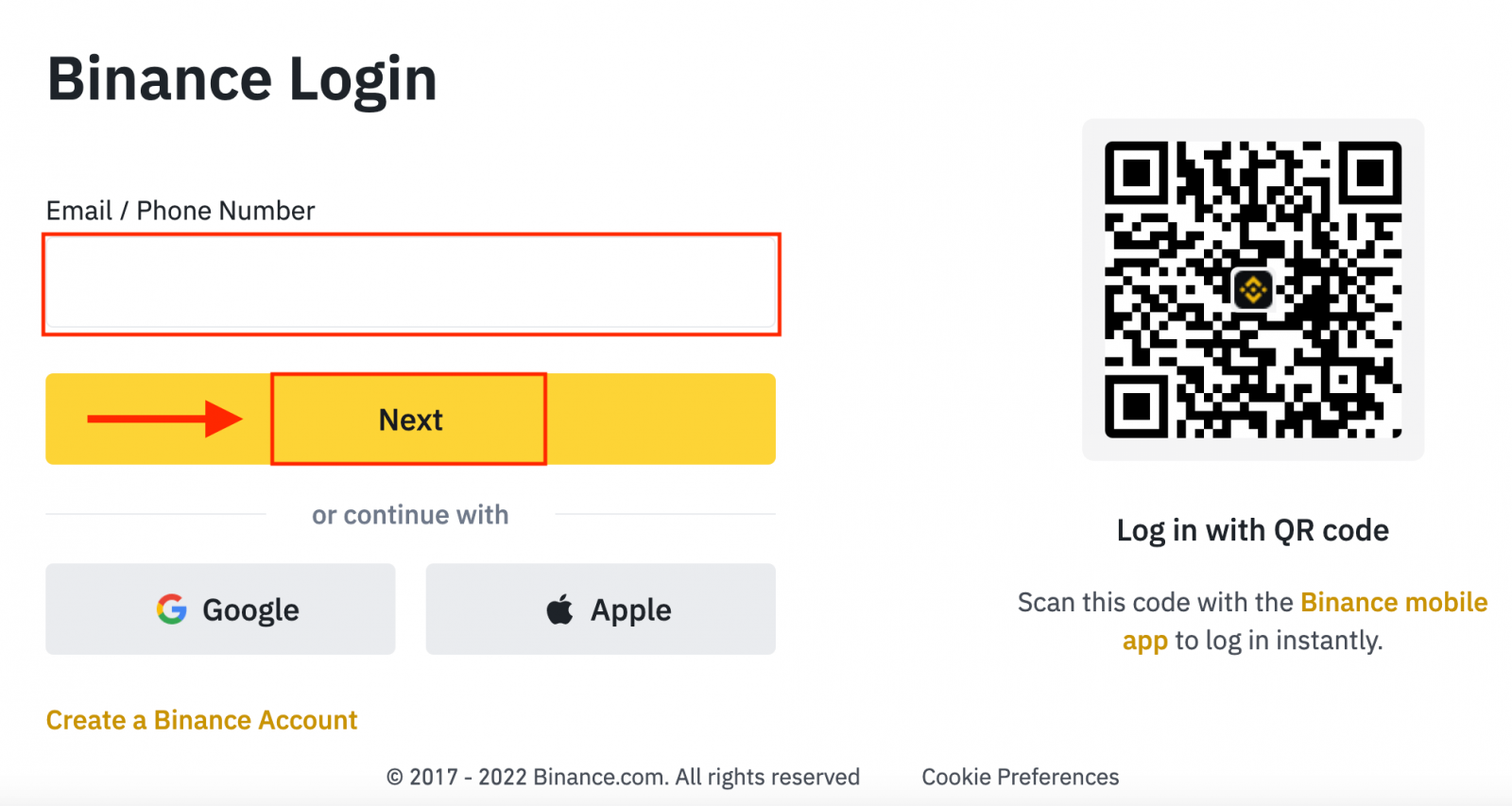
הכנס את הסיסמא.
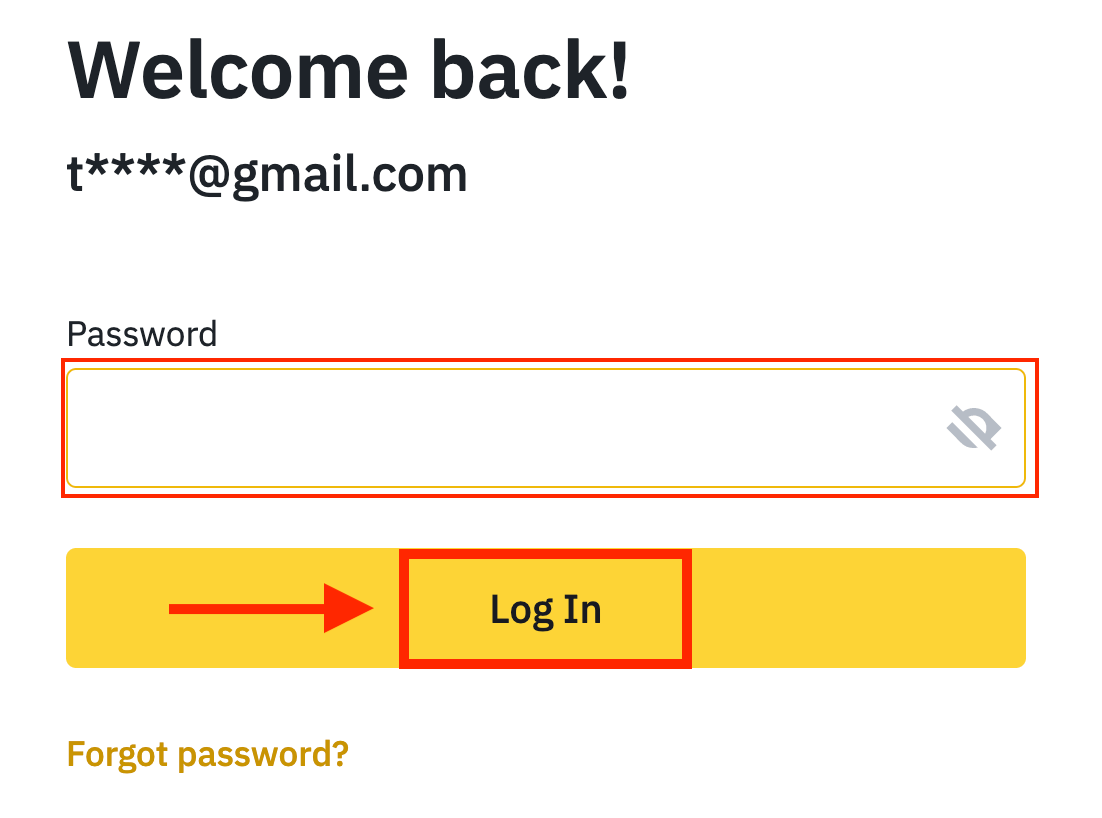
אם הגדרת אימות SMS או אימות 2FA, תופנה לדף האימות כדי להזין קוד אימות SMS או קוד אימות 2FA.
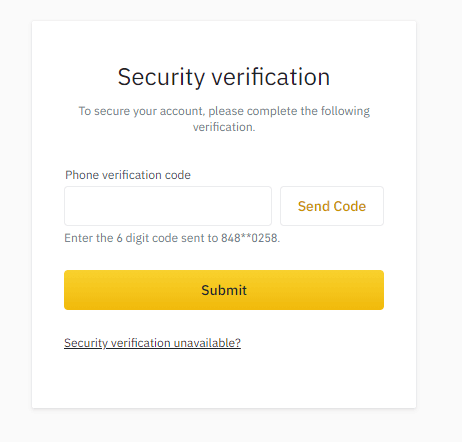
לאחר הזנת קוד האימות הנכון, תוכל להשתמש בהצלחה בחשבון Binance שלך למסחר.
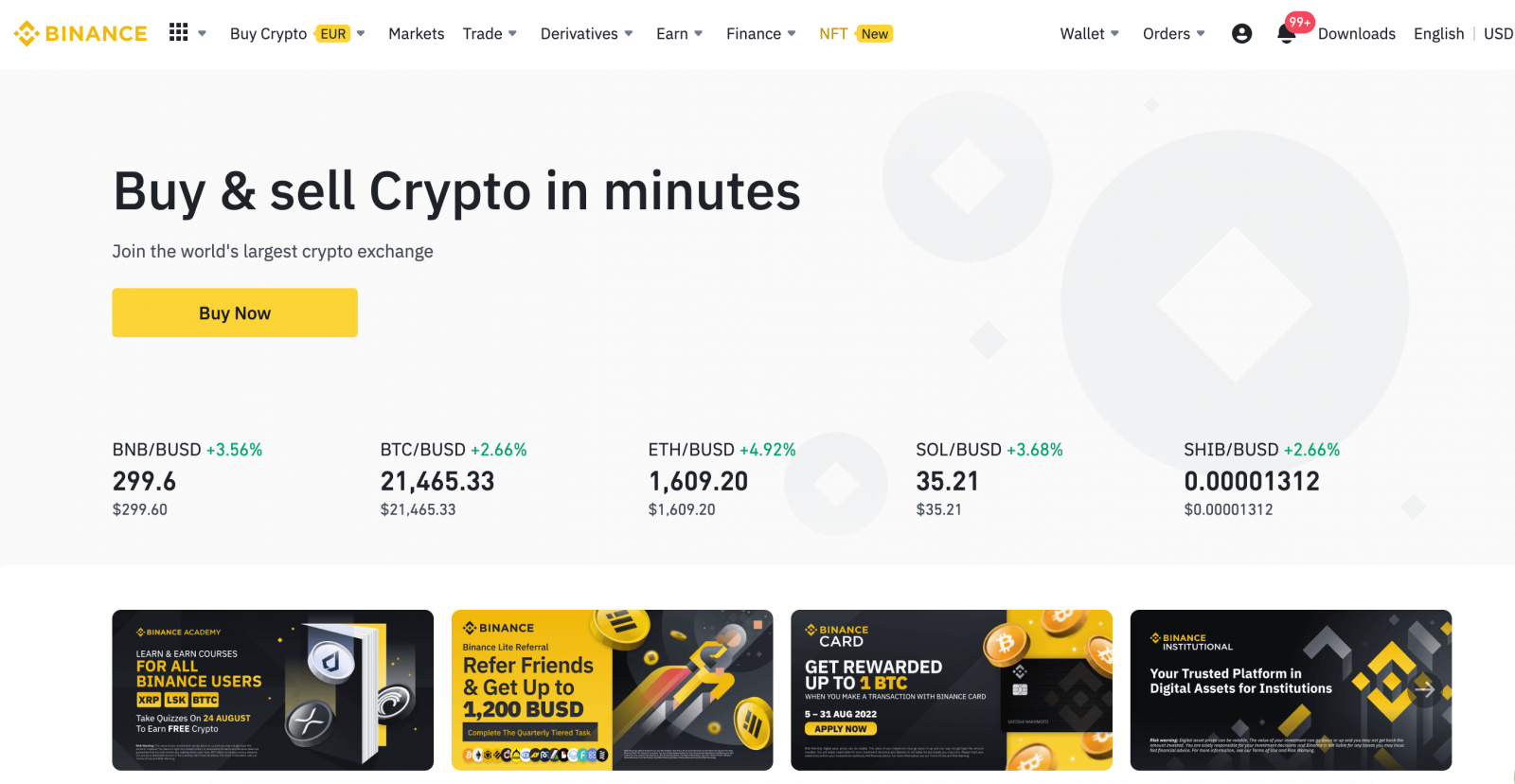
כיצד להתחבר ל- Binance עם חשבון Google שלך
1. זה גם פשוט להיכנס לחשבון Binance שלך דרך Google . אם ברצונך לעשות זאת, עליך לבצע את השלבים הבאים:

2. בחר שיטת התחברות. בחר [ Google ].

3. יופיע חלון מוקפץ, ותתבקש להיכנס ל-Binance באמצעות חשבון Google שלך.


4. לחץ על "צור חשבון Binance חדש".

5. קרא והסכים לתנאי השירות ולמדיניות הפרטיות, ולאחר מכן לחץ על [ אשר ].

6. לאחר הכניסה, תופנה לאתר Binance.

כיצד להתחבר ל- Binance עם חשבון Apple שלך
1. פתח את אתר Binance Broker ולחץ על " התחבר " בעמוד הפינה השמאלית העליונה וטופס הכניסה יופיע.
 2. לחץ על כפתור "תפוח".
2. לחץ על כפתור "תפוח".

3. הזן את ה-Apple ID והסיסמה שלך כדי להיכנס ל-Binance.

4. לחץ על "המשך".

5. לאחר הכניסה, תופנה לאתר Binance. אם הופניתם להירשם ב- Binance על ידי חבר, הקפידו למלא את מזהה ההפניה שלו (אופציונלי).
קרא והסכים לתנאי השירות ולמדיניות הפרטיות ולאחר מכן לחץ על [ אשר ].

6. התחברת בהצלחה ל-Binance באמצעות חשבון Apple שלך.

כיצד להתחבר לאפליקציית Binance
אנדרואיד
אם יש לך מכשיר נייד אנדרואיד תצטרך להוריד את אפליקציית Binance לנייד מ-Google Play או כאן . פשוט חפש את אפליקציית " Binance: BTC, Crypto ו-NFTS " והורד אותה במכשיר שלך.
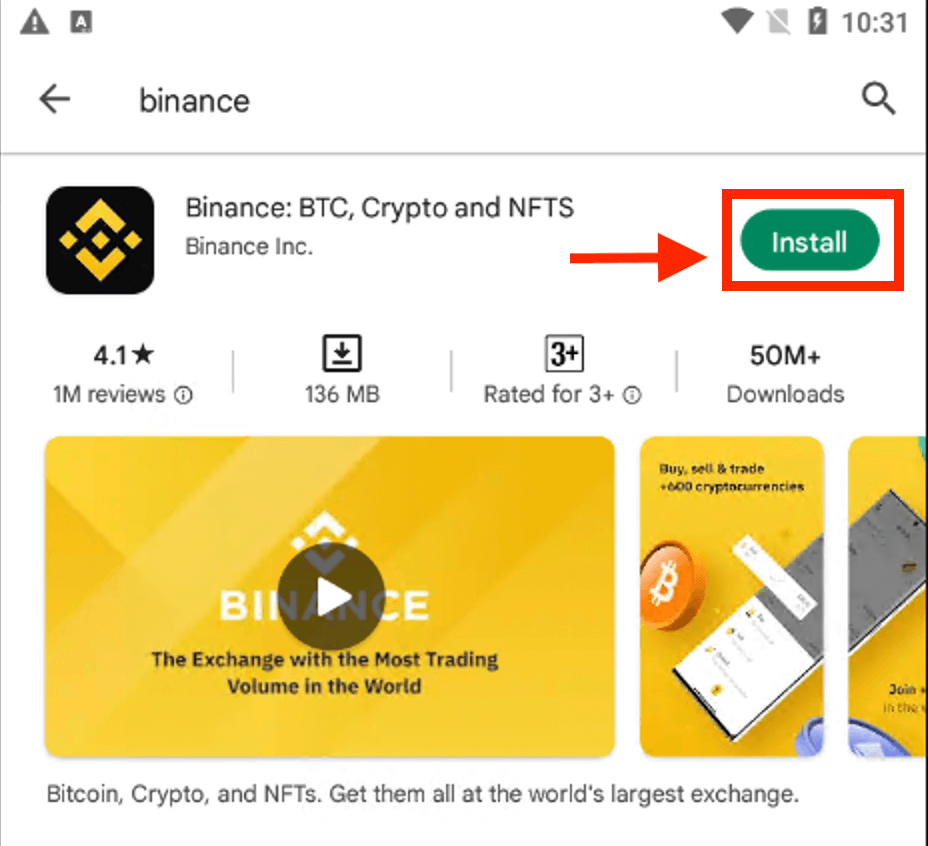
המתן לסיום ההתקנה. לאחר מכן תוכל לפתוח ולהיכנס כדי להתחיל לסחור.
 |
 |
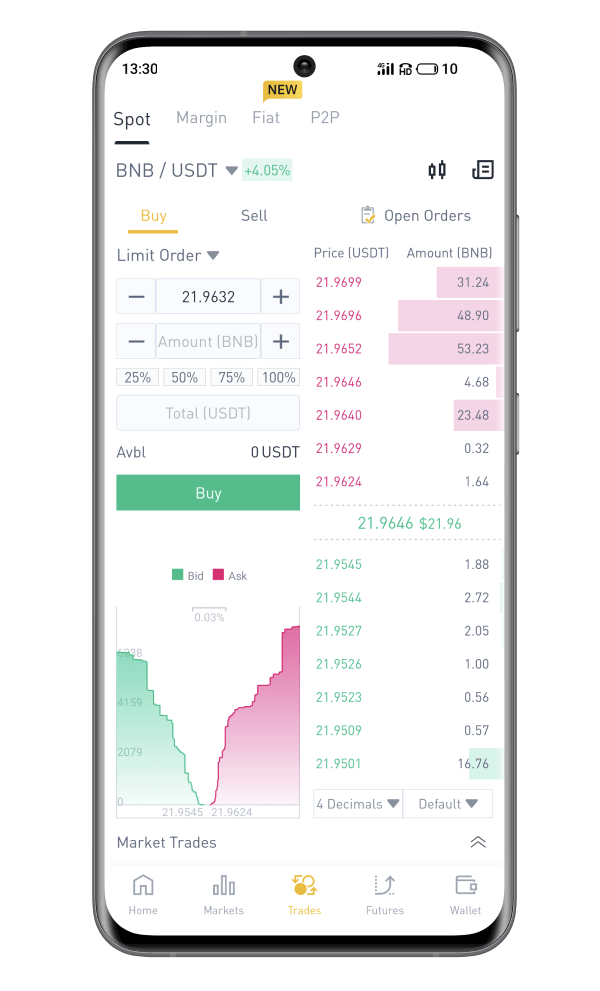
iOS
קל להתקין את אפליקציית Binance מ- App Store . פשוט חפש בבינאנס: קנה ביטקוין בצורה מאובטחת .

לאחר ההתקנה וההשקה, תוכל להיכנס לאפליקציית Binance iOS לנייד באמצעות כתובת הדוא"ל, מספר הטלפון וחשבון Apple או Google שלך.
 |
 |
 |

אפס את סיסמת Binance
אתה יכול לאפס את סיסמת החשבון שלך מאתר האינטרנט או האפליקציה של Binance . שים לב שמסיבות אבטחה, משיכות מחשבונך יושעו למשך 24 שעות לאחר איפוס הסיסמה.1. עבור אל אתר Binance ולחץ על [ כניסה ].
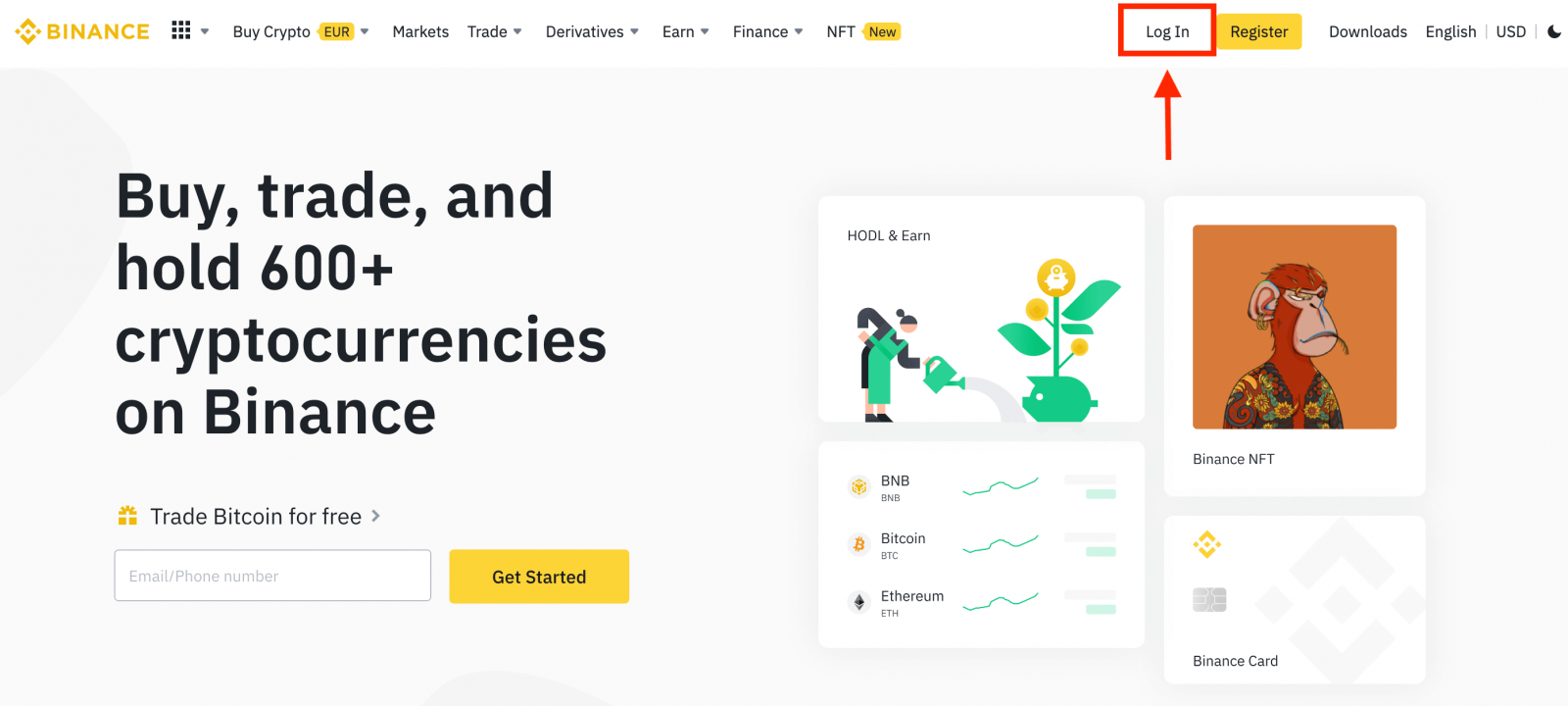
2. בדף הכניסה, לחץ על [שכחת סיסמה?].
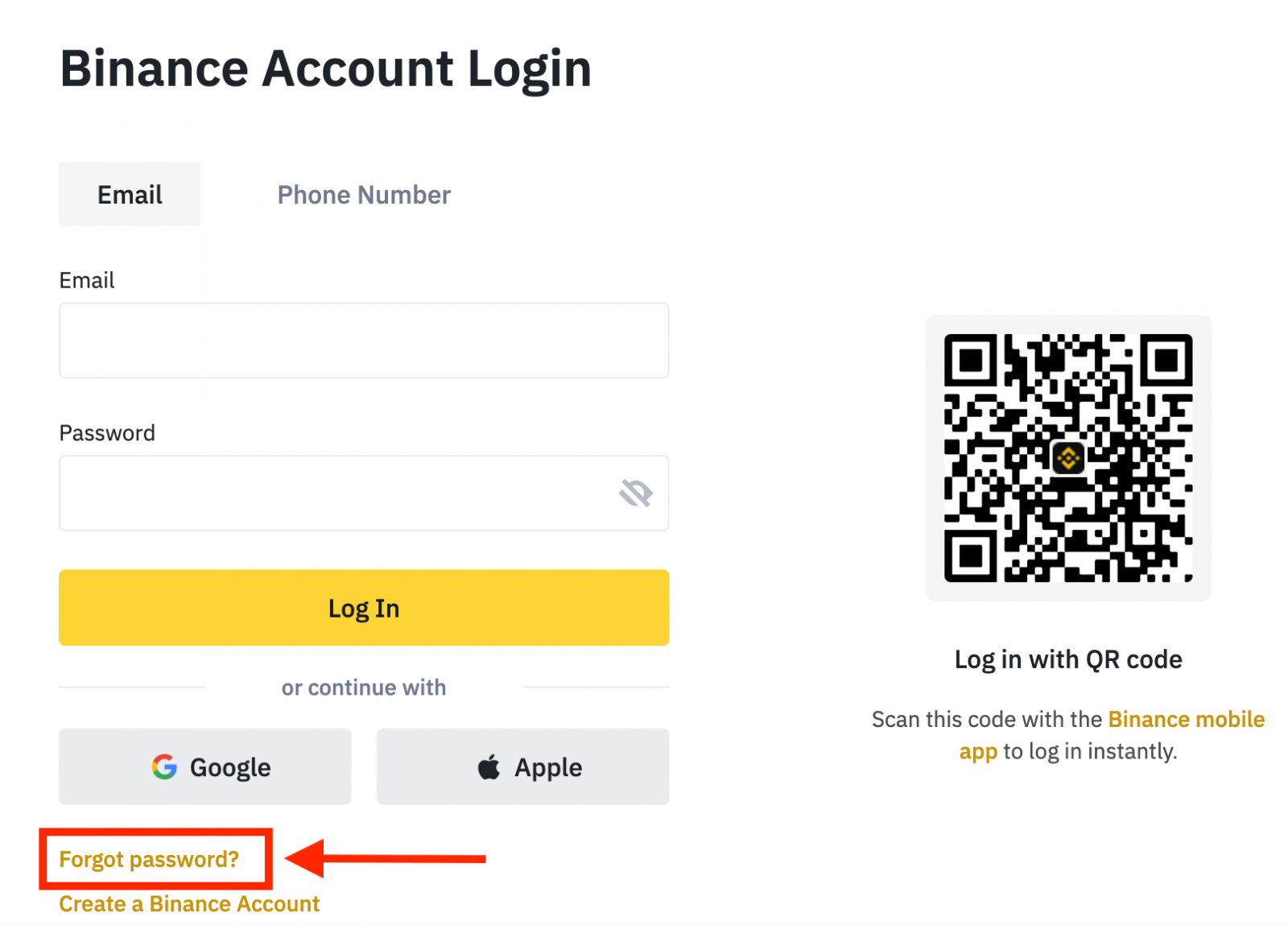
אם אתה משתמש באפליקציה, לחץ על [שכחת סיסמה?] כמו למטה.
 |
 |
 |
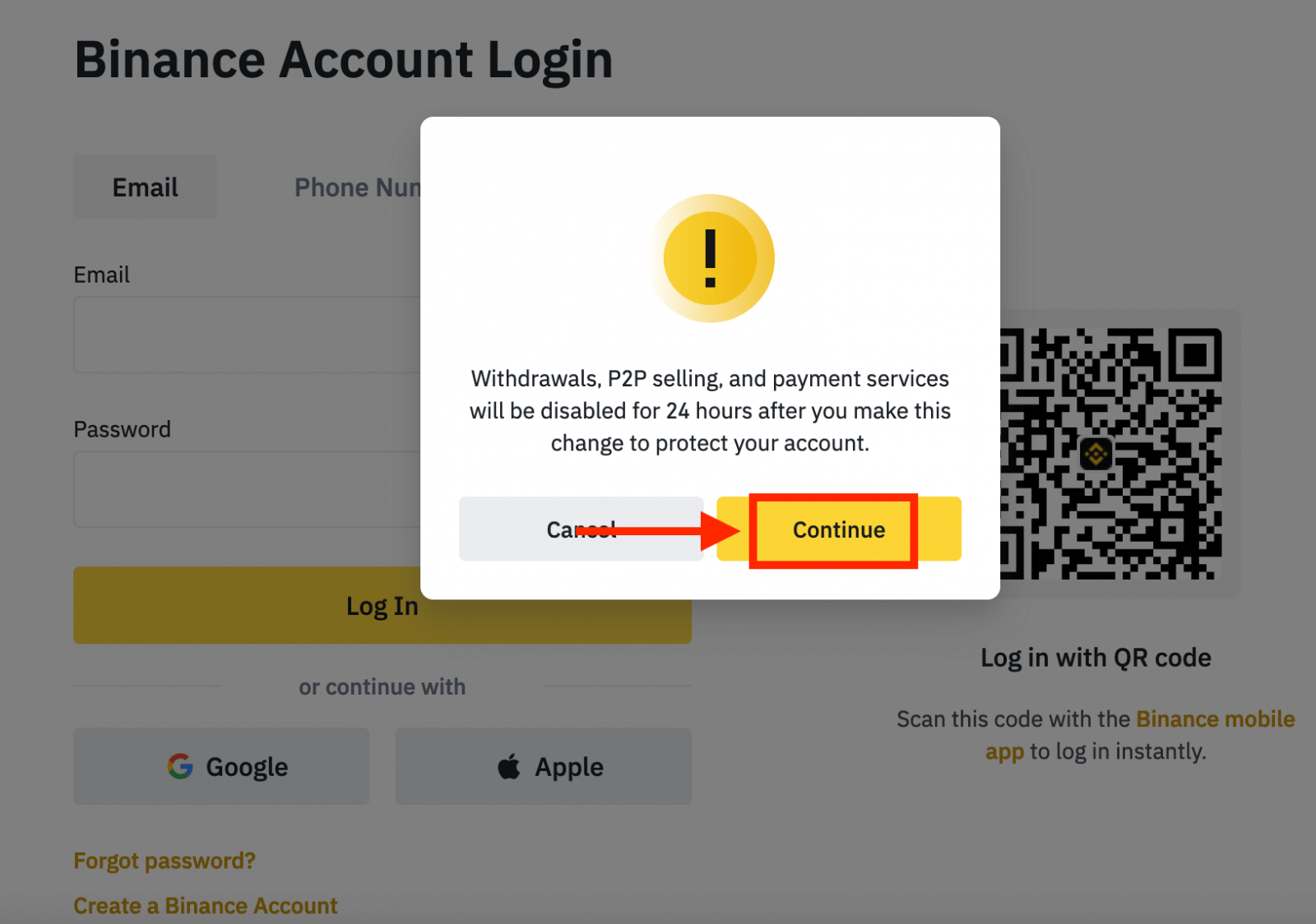
4. הזן את כתובת הדוא"ל או מספר הטלפון של חשבונך ולחץ על [ הבא ].
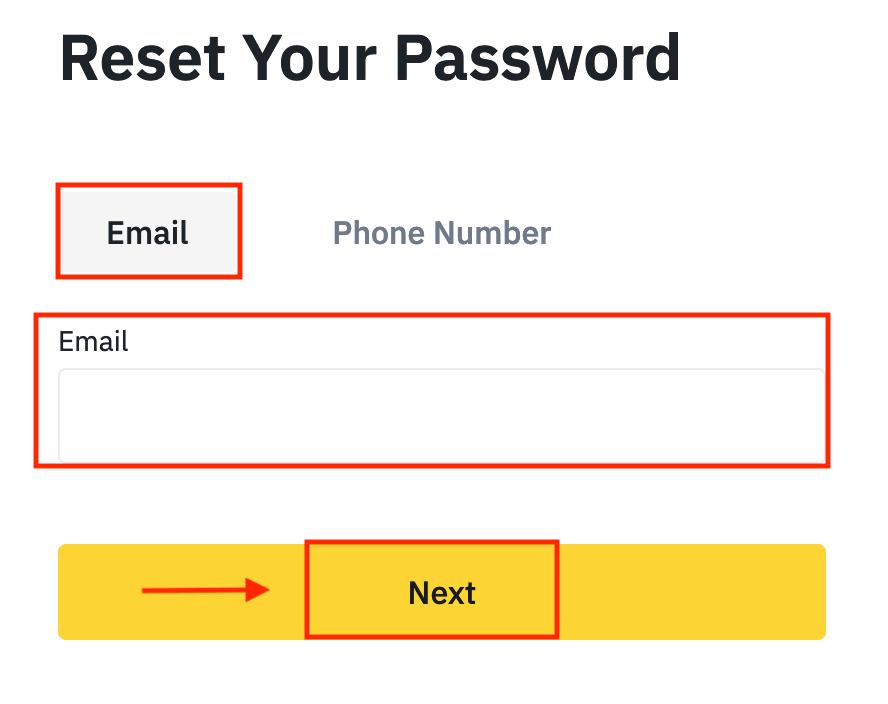
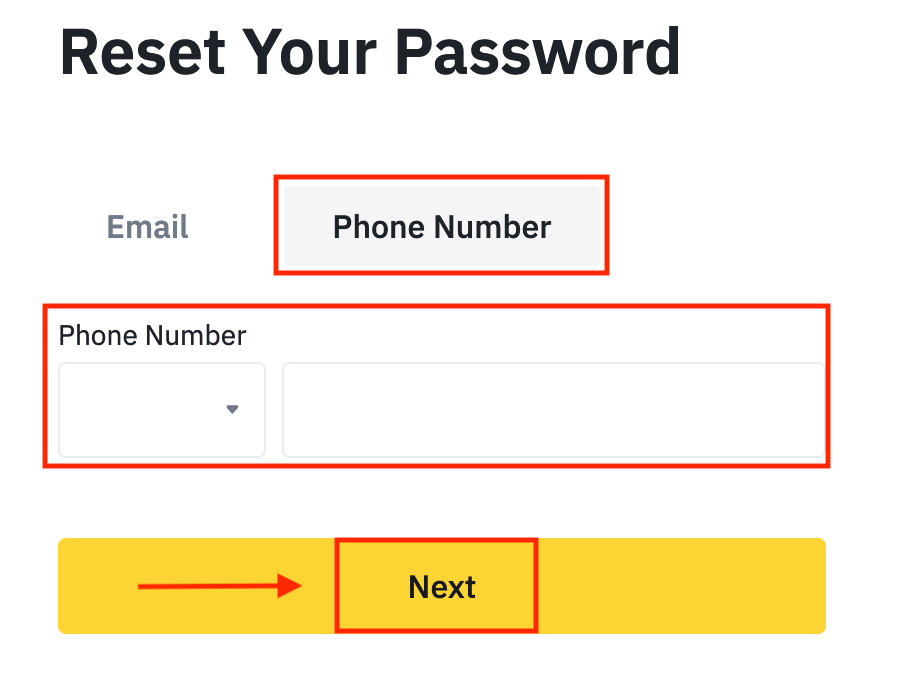
5. השלם את פאזל אימות האבטחה.
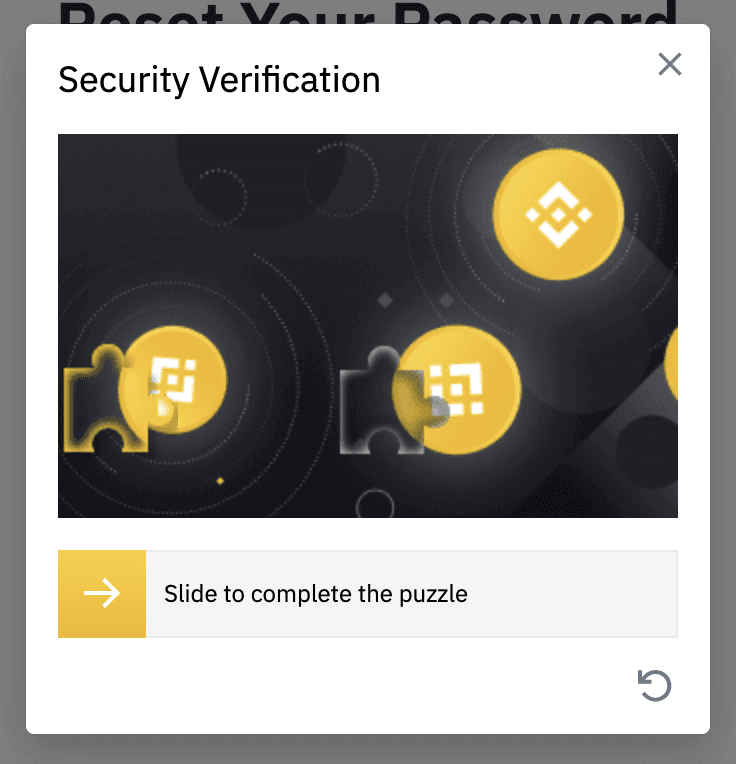
6. הזן את קוד האימות שקיבלת בדוא"ל או ב-SMS שלך, ולחץ על [ הבא ] כדי להמשיך.
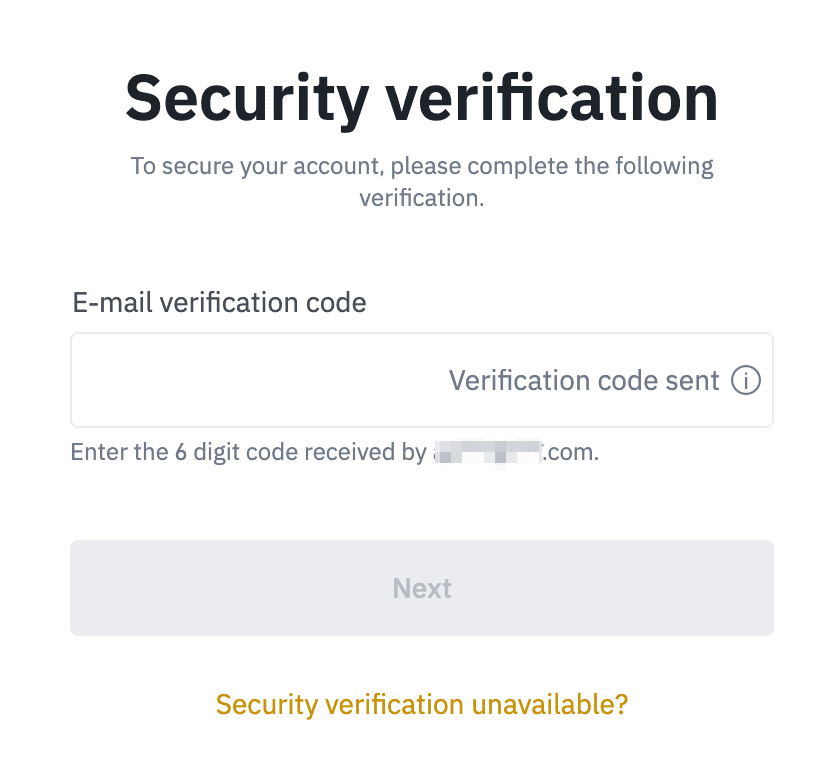
הערות
- אם החשבון שלך רשום עם אימייל והפעלת את SMS 2FA, אתה יכול לאפס את הסיסמה שלך דרך מספר הנייד שלך.
- אם החשבון שלך רשום עם מספר נייד והפעלת את הדוא"ל 2FA, אתה יכול לאפס את סיסמת הכניסה באמצעות הדוא"ל שלך.
7. הזן את הסיסמה החדשה שלך ולחץ על [ הבא ].
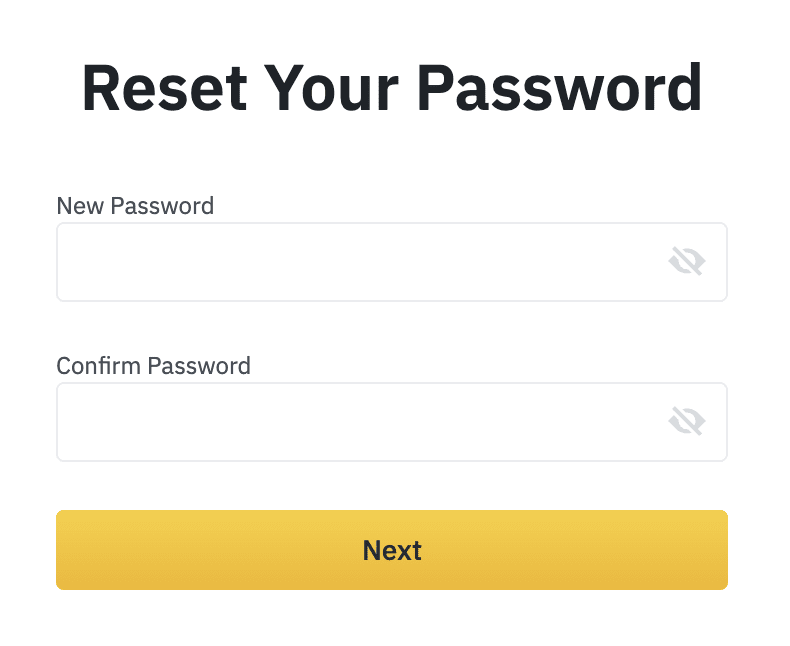
8. הסיסמה שלך אופסה בהצלחה. אנא השתמש בסיסמה החדשה כדי להיכנס לחשבון שלך.
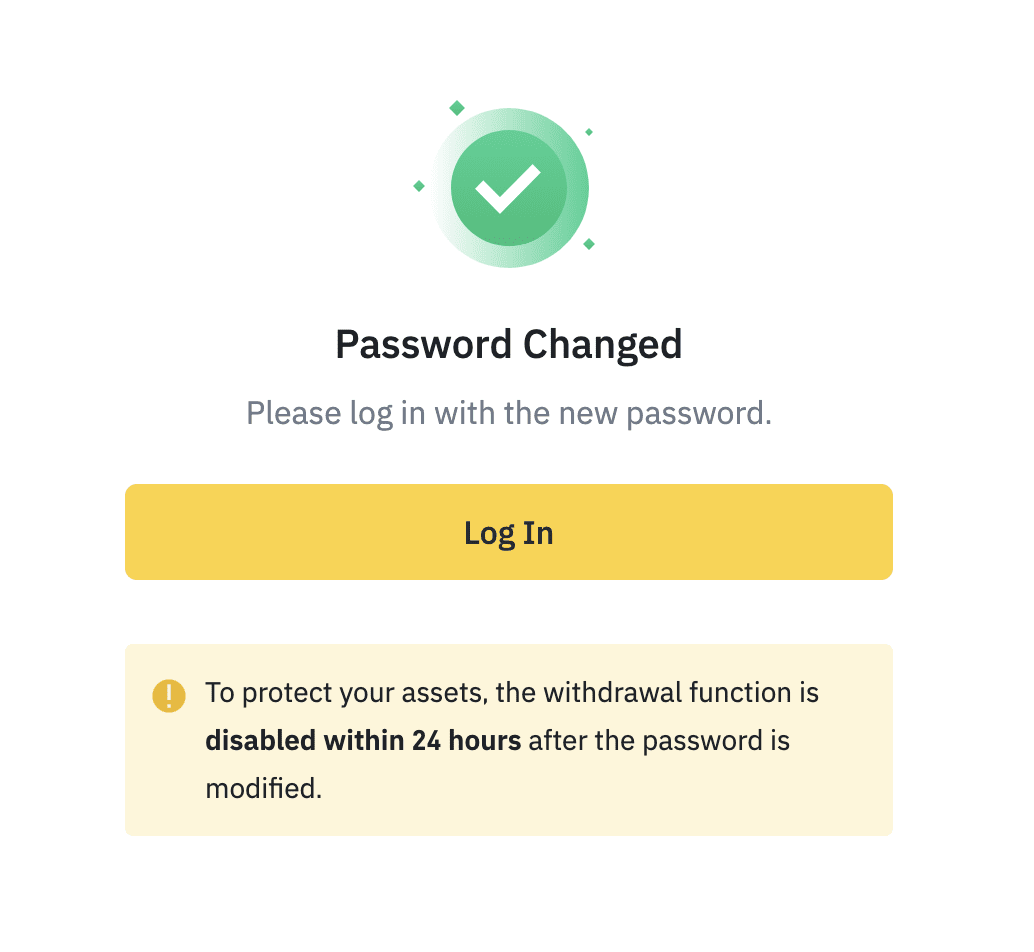
שאלות נפוצות (שאלות נפוצות)
כיצד לשנות דוא"ל לחשבון
אם ברצונך לשנות את האימייל הרשום בחשבון Binance שלך, אנא עקוב אחר המדריך המפורט למטה.
לאחר הכניסה לחשבון Binance שלך, לחץ על [פרופיל] - [אבטחה].
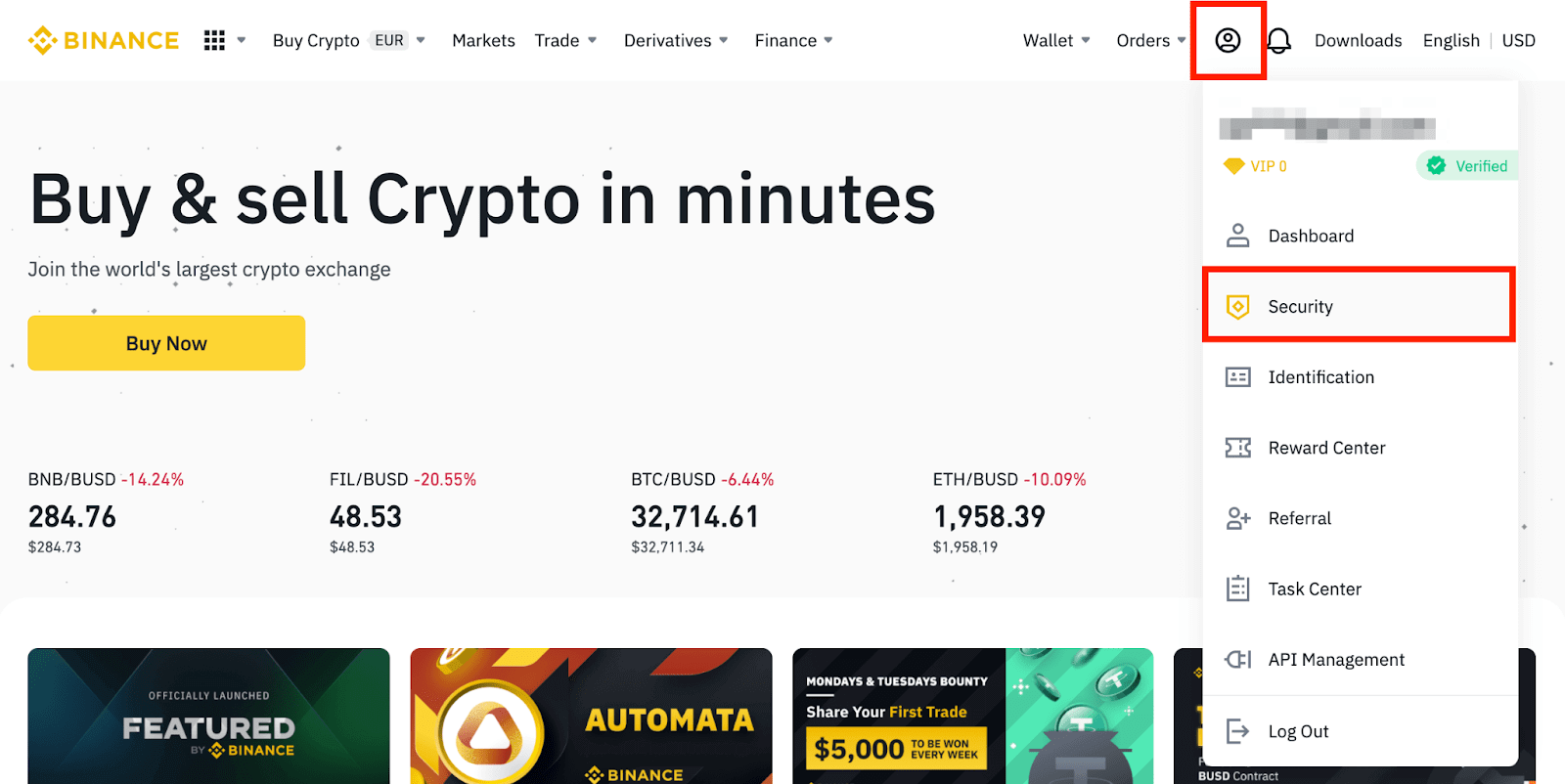
לחץ על [ שנה ] לצד [ כתובת דוא"ל ]. אתה יכול גם לגשת אליו ישירות מכאן.
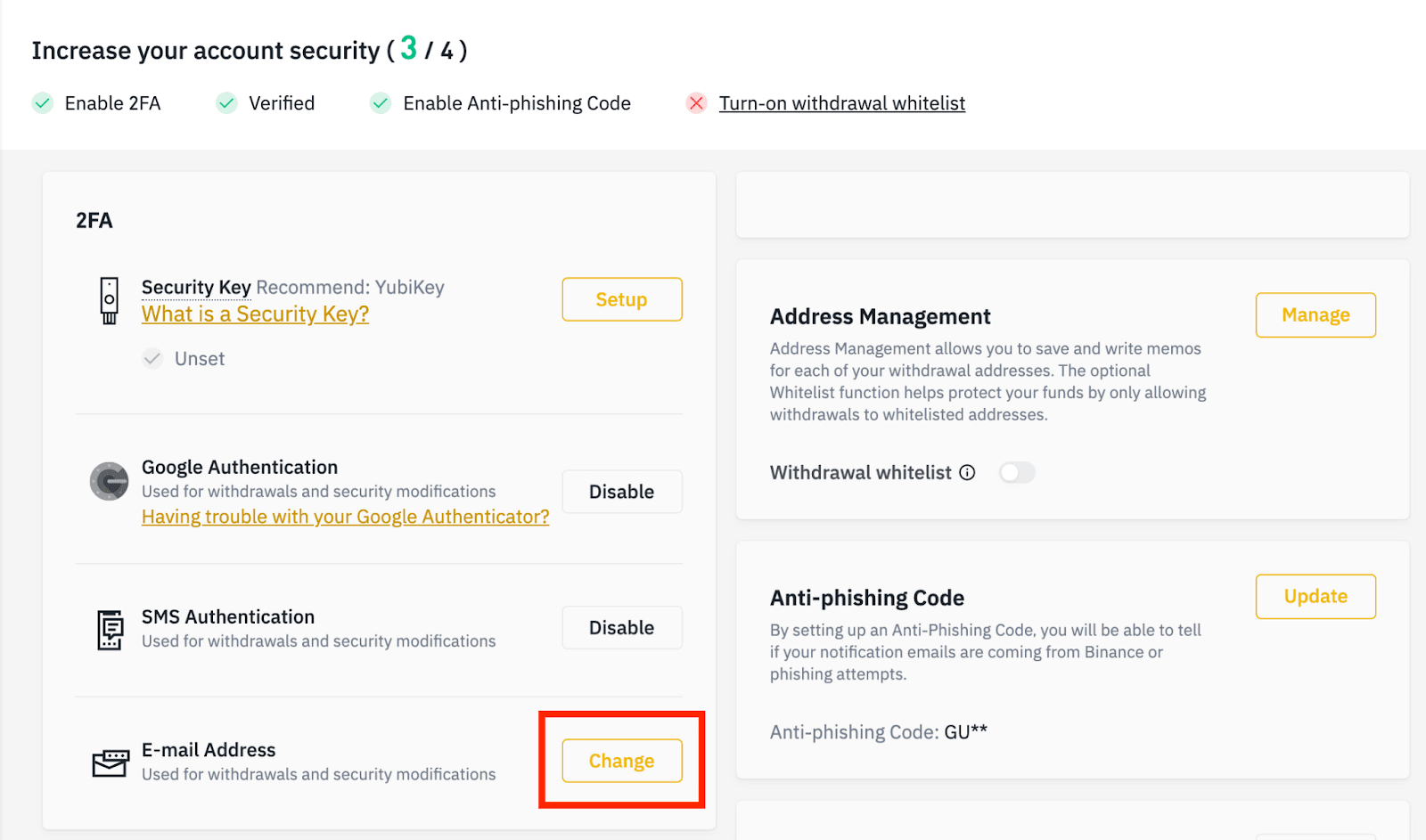
כדי לשנות את כתובת הדוא"ל הרשומה שלך, עליך להפעיל את Google Authentication ו-SMS Authentication (2FA).
שים לב שלאחר שינוי כתובת הדוא"ל שלך, משיכות מחשבונך יושבתו למשך 48 שעות מסיבות אבטחה.
אם ברצונך להמשיך, לחץ על [הבא].
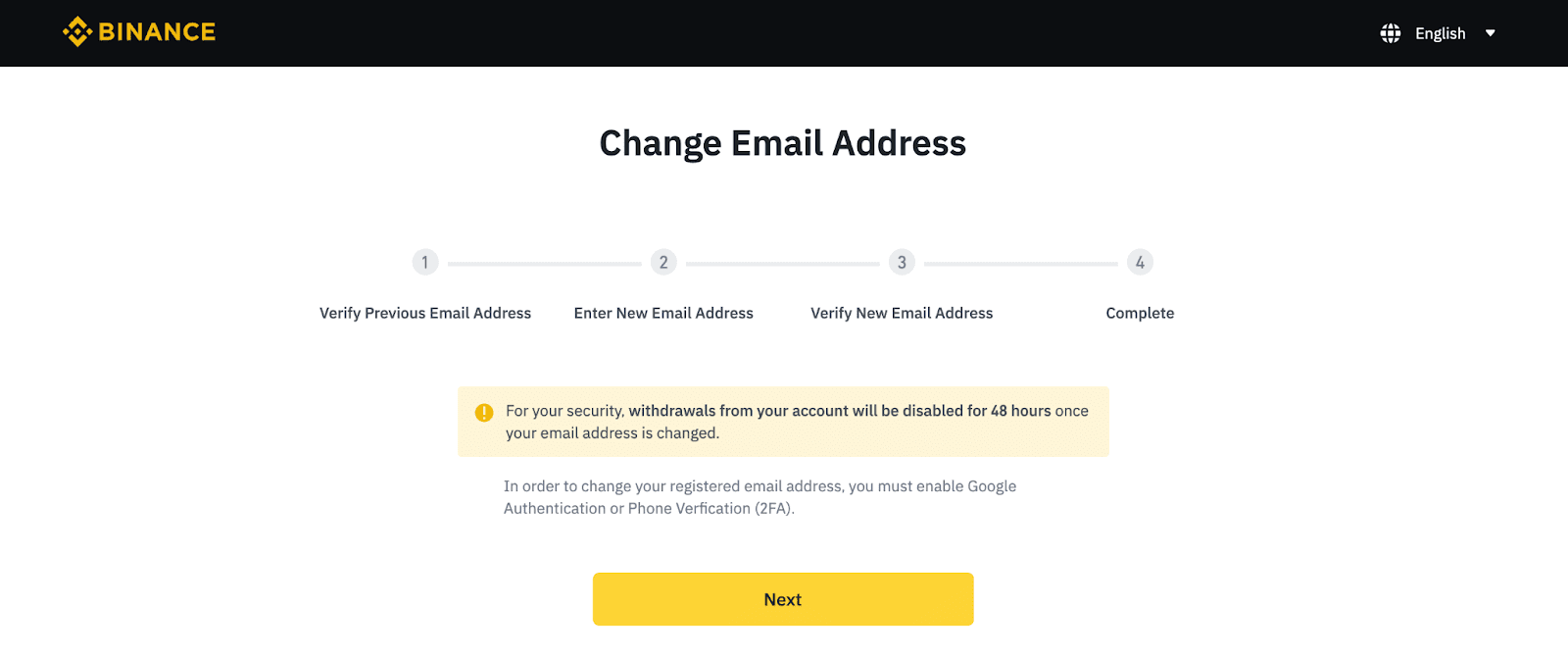
מדוע איני יכול לקבל הודעות דוא"ל מ- Binance
אם אינך מקבל מיילים שנשלחו מ-Binance, אנא עקוב אחר ההוראות שלהלן כדי לבדוק את הגדרות הדוא"ל שלך:
1. האם אתה מחובר לכתובת הדוא"ל הרשומה בחשבון Binance שלך? לפעמים ייתכן שתתנתק מהדוא"ל שלך במכשירים שלך ולכן לא תוכל לראות את האימיילים של Binance. נא להיכנס ולרענן.
2. האם בדקת בתיקיית הספאם של המייל שלך? אם תגלה שספק שירותי הדוא"ל שלך דוחף הודעות דוא"ל של Binance לתיקיית הספאם שלך, תוכל לסמן אותן כ"בטוחות" על ידי הוספת כתובות הדוא"ל של Binance לרשימת ההיתרים. אתה יכול לעיין בכיצד לרשום הודעות דוא"ל Binance לרשימת היתרים כדי להגדיר זאת.
כתובות לרשימת ההיתרים:
- [email protected]
- [email protected]
- [email protected]
- [email protected]
- [email protected]
- [email protected]
- [email protected]
- [email protected]
- [email protected]
- [email protected]
- [email protected]
- [email protected]
- [email protected]
- [email protected]
- [email protected]
4. האם תיבת הדואר הנכנס שלך מלאה? אם הגעת למגבלה, לא תוכל לשלוח או לקבל אימיילים. תוכל למחוק חלק מהודעות האימייל הישנות כדי לפנות מקום להודעות דוא"ל נוספות.
5. במידת האפשר, הירשם מתחומים נפוצים של מיילים, כגון Gmail, Outlook וכו'.
מדוע איני יכול לקבל קודי אימות SMS
Binance משפרת ללא הרף את כיסוי אימות ה-SMS שלנו כדי לשפר את חווית המשתמש. עם זאת, יש כמה מדינות ואזורים שאינם נתמכים כרגע.אם אינך יכול להפעיל אימות SMS, עיין ברשימת כיסוי ה-SMS הגלובלית שלנו כדי לבדוק אם האזור שלך מכוסה. אם האזור שלך אינו מכוסה ברשימה, השתמש במקום זאת באימות של Google בתור האימות הדו-גורמי העיקרי שלך.
אתה יכול לעיין במדריך הבא: כיצד להפעיל אימות של Google (2FA) .
אם הפעלת אימות SMS או שאתה מתגורר כעת במדינה או באזור שנמצאים ברשימת הכיסוי הגלובלית של ה-SMS, אך עדיין אינך יכול לקבל קודי SMS, אנא בצע את הצעדים הבאים:
- ודא שלטלפון הנייד שלך יש אות רשת טוב.
- השבת את אפליקציות האנטי-וירוס ו/או חומת האש ו/או חוסמי השיחות בטלפון הנייד שלך שעלולות לחסום את מספר קודי ה-SMS שלנו.
- הפעל מחדש את הטלפון הנייד שלך.
- נסה אימות קולי במקום זאת.
- אפס אימות SMS, עיין כאן.
כיצד להפקיד ב- Binance
כיצד להפקיד את מטבע פיאט בבינאנס
לקוחות בינלאומיים יכולים להפקיד דולר באמצעות העברות בנקאיות SWIFT, ליהנות ממגבלות הוצאה גבוהות ואפס עמלות על הפקדות.
העברות SWIFT עשויות לגרור חיובי בנק מתכתבים בהתאם לתהליכים של הבנק שלך.
הפקד יורו ומטבעות פיאט באמצעות העברה בנקאית SEPA
**הערה חשובה: אין לבצע העברות כלשהן מתחת ל-2 אירו.
לאחר ניכוי העמלות הרלוונטיות, העברות מתחת ל-2 אירו לא יזוכו או יוחזרו.
1. היכנס לחשבון Binance שלך ועבור אל [ארנק] - [פיאט וספוט] - [הפקדה].
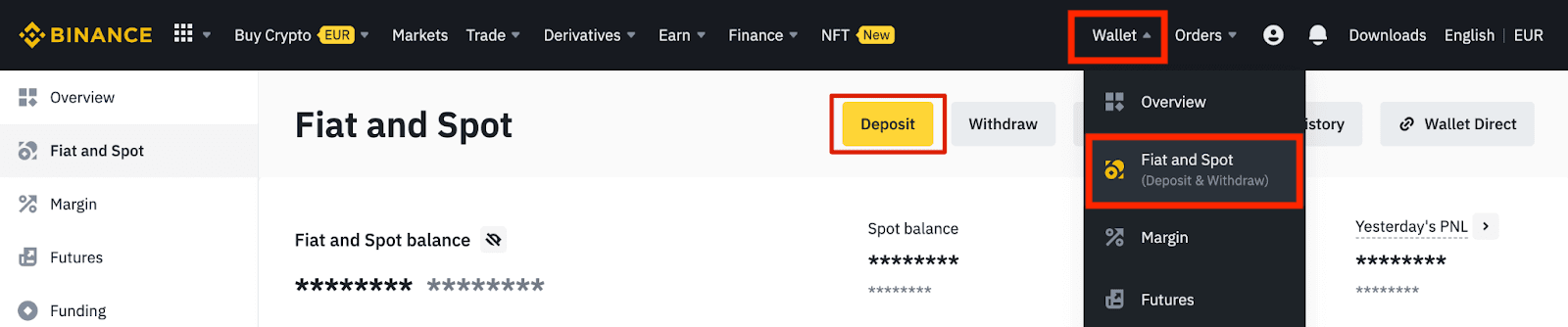
2. בחר את המטבע ואת [העברה בנקאית (SEPA)] , לחץ על [המשך].
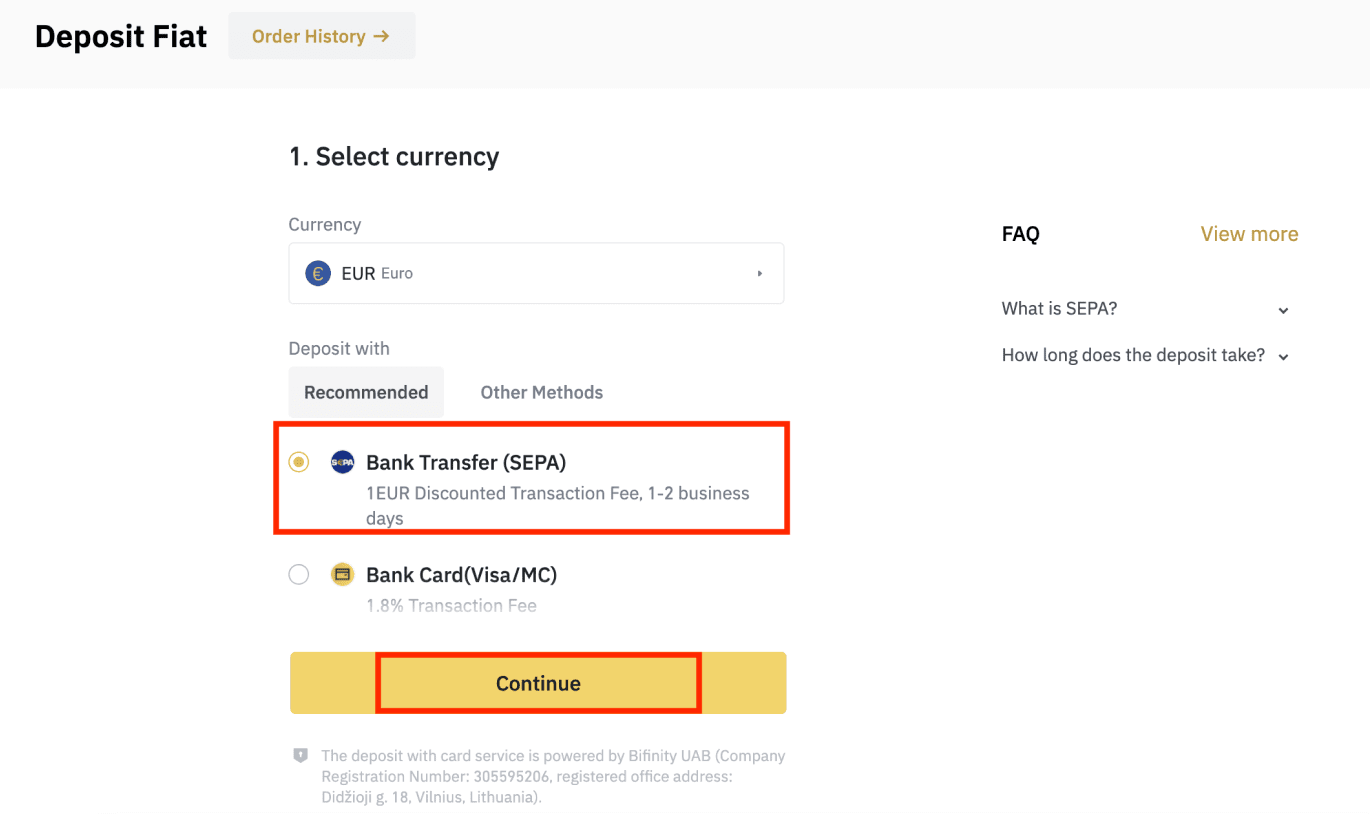
3. הזן את הסכום שברצונך להפקיד ולאחר מכן לחץ על [המשך].
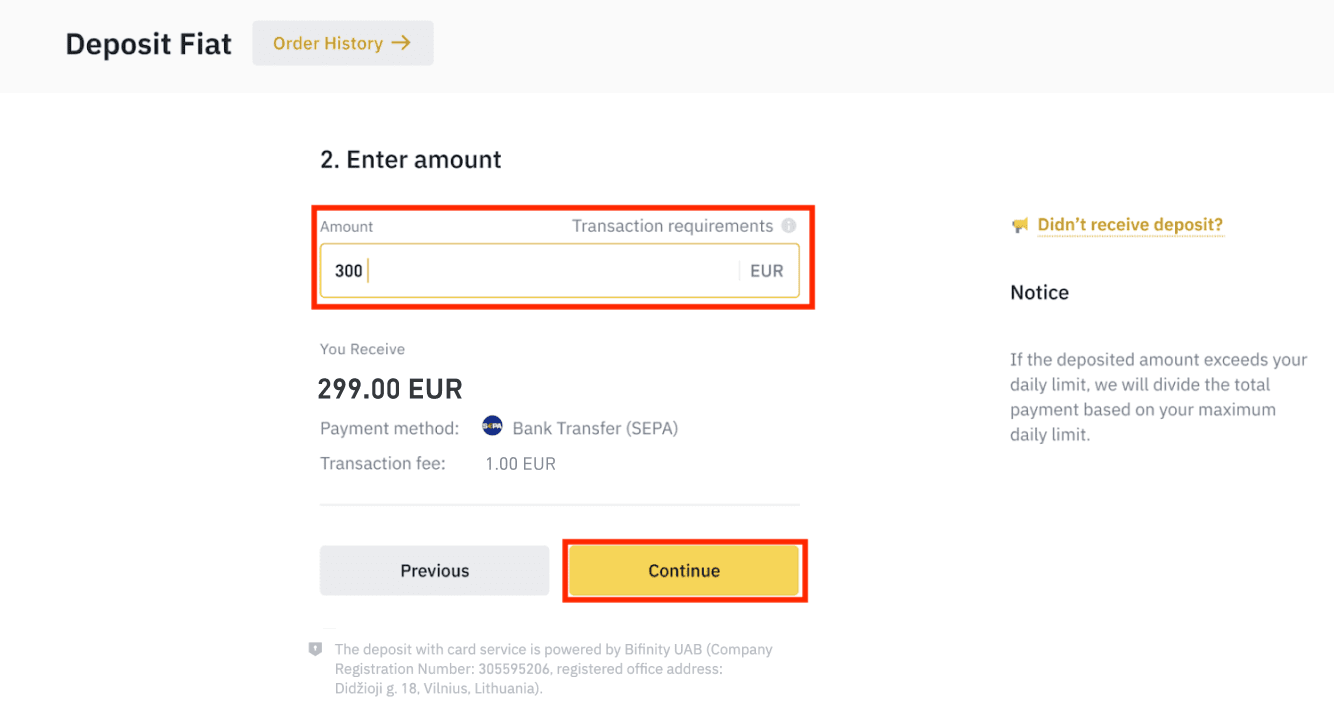
הערות חשובות:
- השם בחשבון הבנק שבו אתה משתמש חייב להתאים לשם הרשום בחשבון Binance שלך.
- נא לא להעביר כספים מחשבון משותף. אם התשלום שלך מתבצע מחשבון משותף, סביר להניח שההעברה תידחה על ידי הבנק מכיוון שיש יותר משם אחד והם אינם תואמים לשם חשבון Binance שלך.
- העברות בנקאיות באמצעות SWIFT אינן מתקבלות.
- תשלומי SEPA לא עובדים בסופי שבוע; אנא נסה להימנע מסופי שבוע או חגים. בדרך כלל לוקח 1-2 ימי עסקים להגיע אלינו.
4. לאחר מכן תראה את פרטי התשלום המפורטים. אנא השתמש בפרטי הבנק כדי לבצע העברות דרך הבנק המקוון או האפליקציה לנייד שלך לחשבון Binance.
**הערה חשובה: אין לבצע העברות כלשהן מתחת ל-2 אירו. לאחר ניכוי העמלות הרלוונטיות, העברות מתחת ל-2 אירו לא יזוכו או יוחזרו.
לאחר ביצוע ההעברה, המתן בסבלנות עד שהכספים יגיעו לחשבון Binance שלך (לכספים לוקח בדרך כלל 1 עד 2 ימי עסקים להגיע).
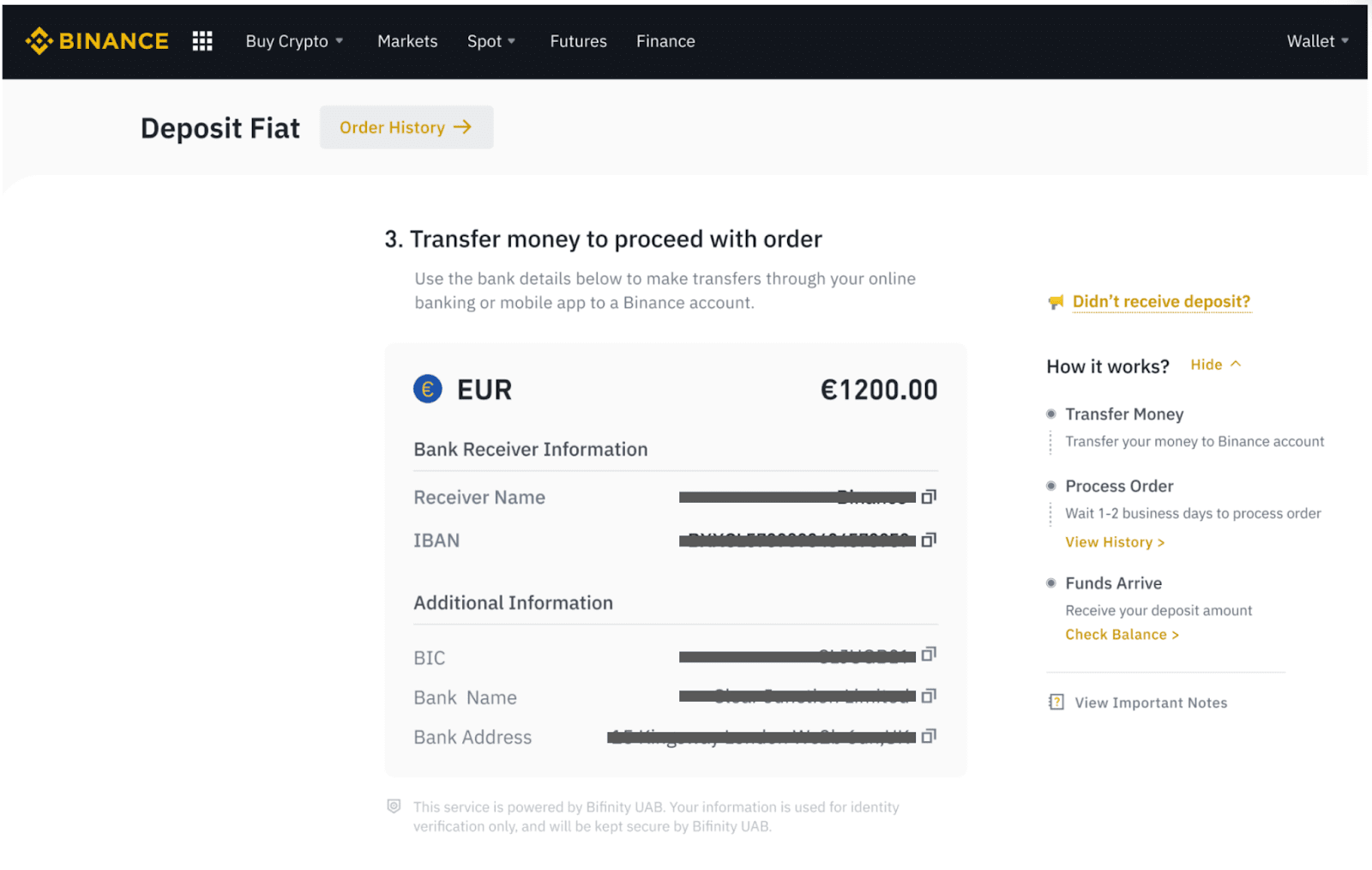
קנה קריפטו באמצעות העברה בנקאית SEPA
1. היכנס לחשבון Binance שלך ולחץ על [קנה קריפטו] - [העברה בנקאית]. אתה תופנה לדף [קנה קריפטו בהעברה בנקאית] .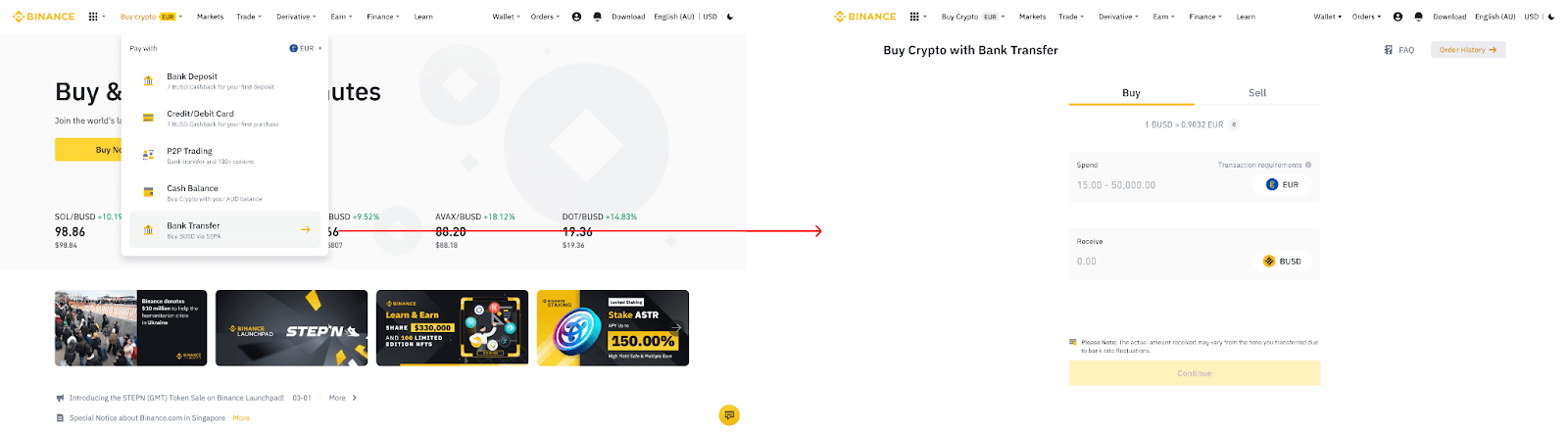
2. הזן את סכום מטבע הפיאט שברצונך להוציא באירו.
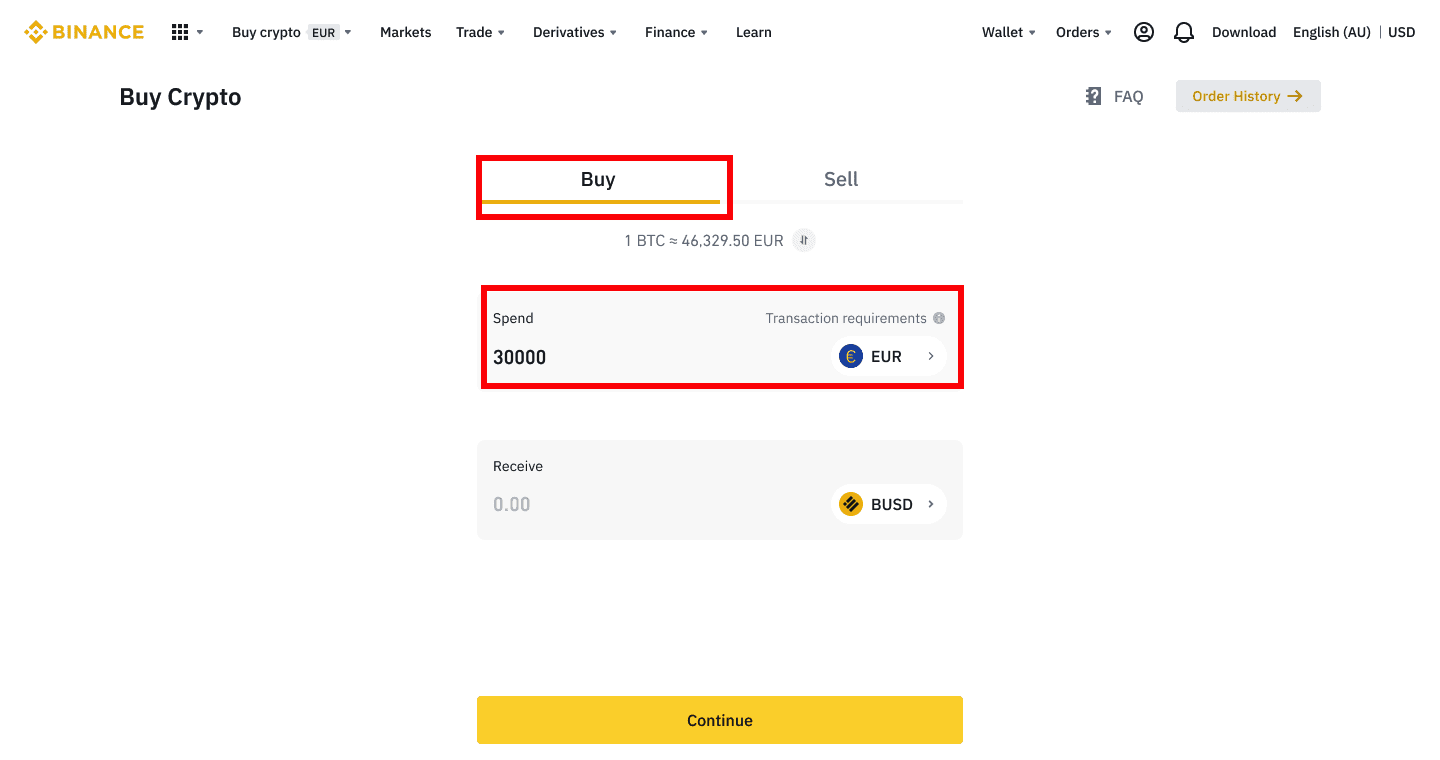
3. בחר [העברה בנקאית (SEPA)] כאמצעי התשלום ולחץ על [המשך] .
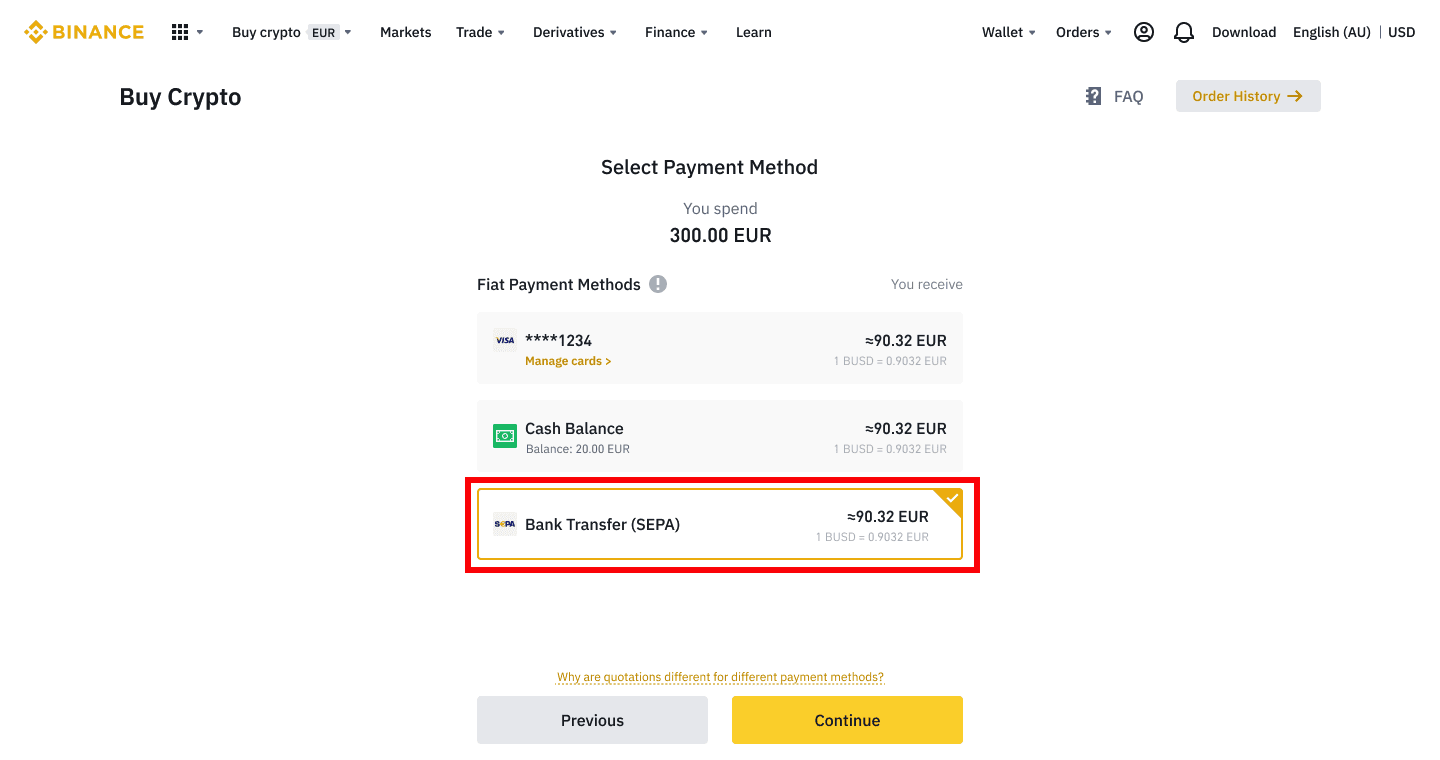
4. בדוק את פרטי ההזמנה ולחץ על [אישור].
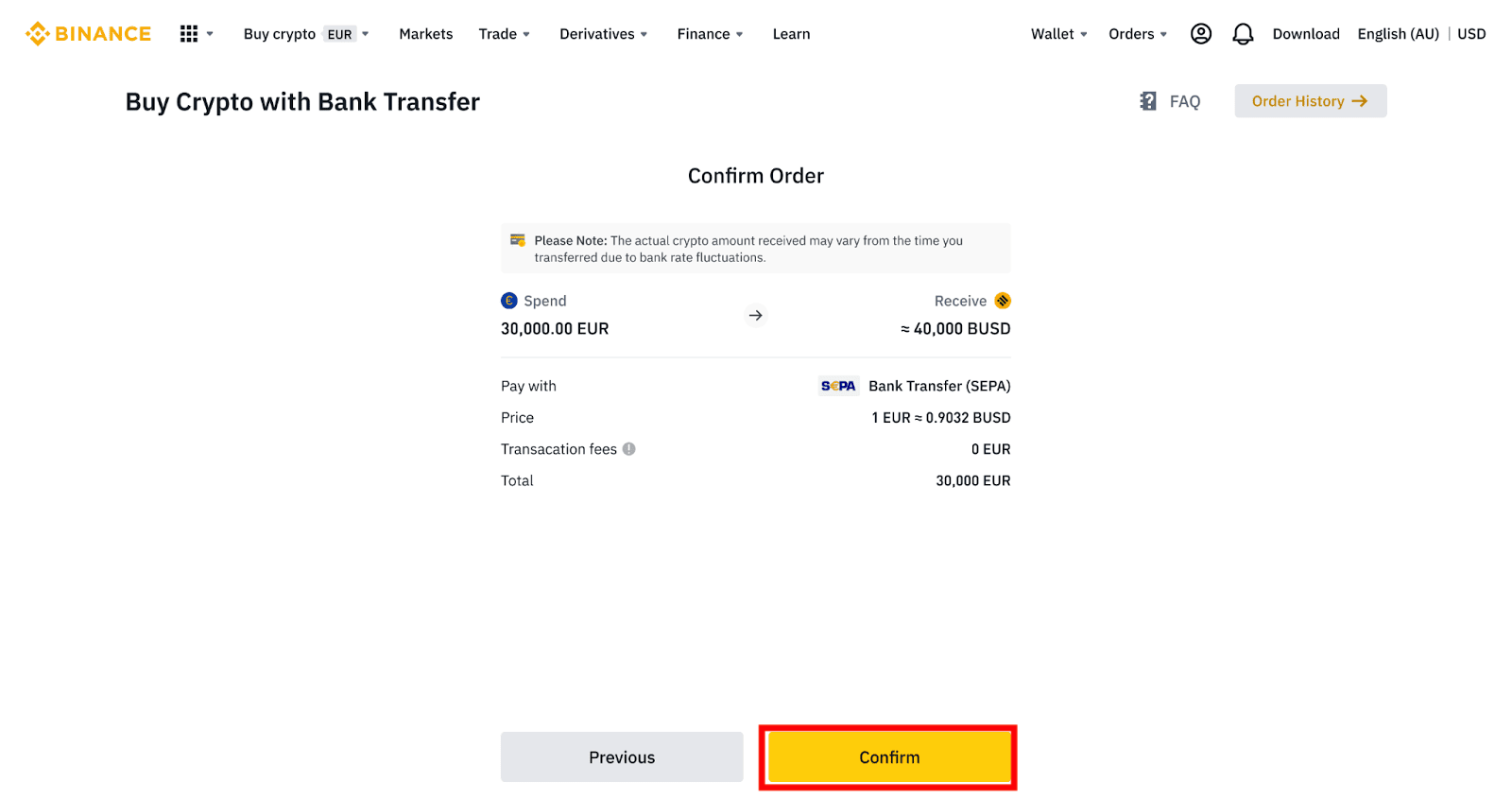
5. תראה את פרטי הבנק שלך ואת ההנחיות להעברת כסף מחשבון הבנק שלך לחשבון Binance. הכספים יגיעו בדרך כלל תוך 3 ימי עבודה. אנא המתן בסבלנות.
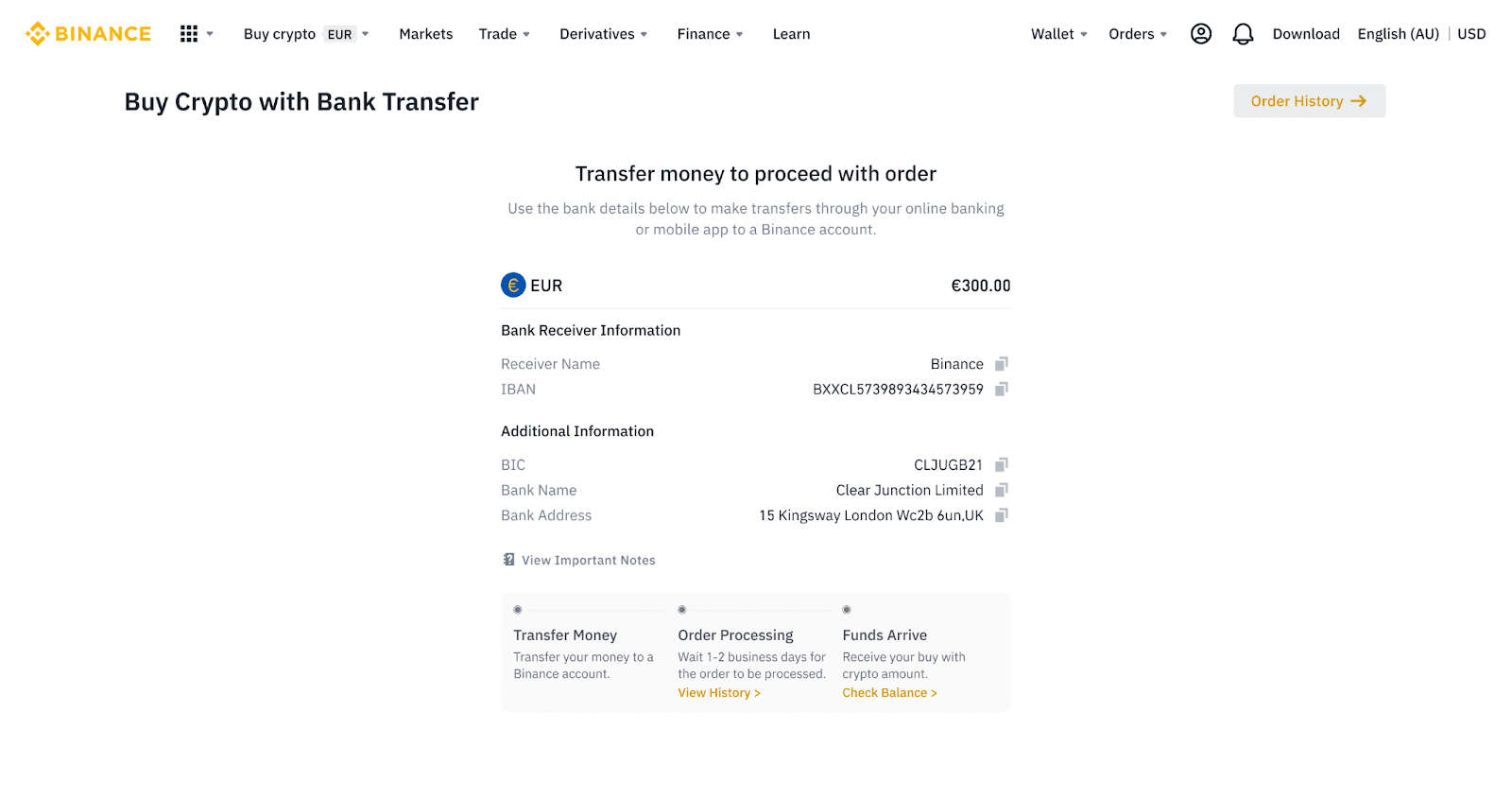
6. לאחר העברה מוצלחת, תוכל לבדוק את מצב ההיסטוריה תחת [היסטוריה].
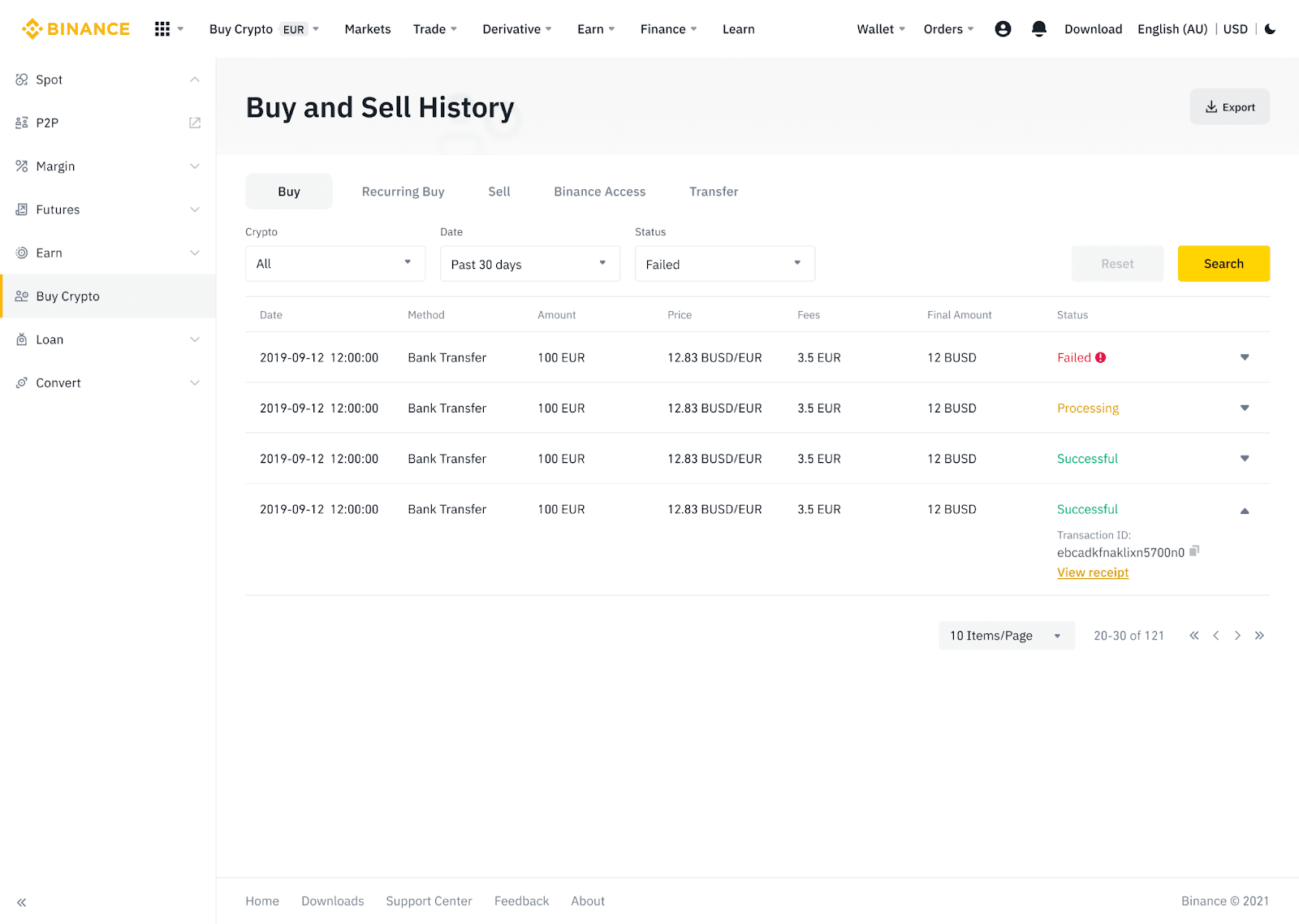
הפקד את מטבע פיאט לבינאנס באמצעות AdvCash
כעת תוכל להפקיד ולמשוך מטבעות פיאט, כגון EUR, RUB ו-UAH, דרך Advcash. עיין במדריך המפורט למטה להפקדת פיאט באמצעות Advcash.הערות חשובות:
- הפקדות ומשיכות בין Binance לארנק AdvCash הם בחינם.
- AdvCash עשויה להחיל עמלות נוספות על הפקדה ומשיכה במערכת שלה.
1. היכנס לחשבון Binance שלך ולחץ על [קנה קריפטו] - [הפקדת כרטיס] ותועבר לדף [הפקד פיאט] .
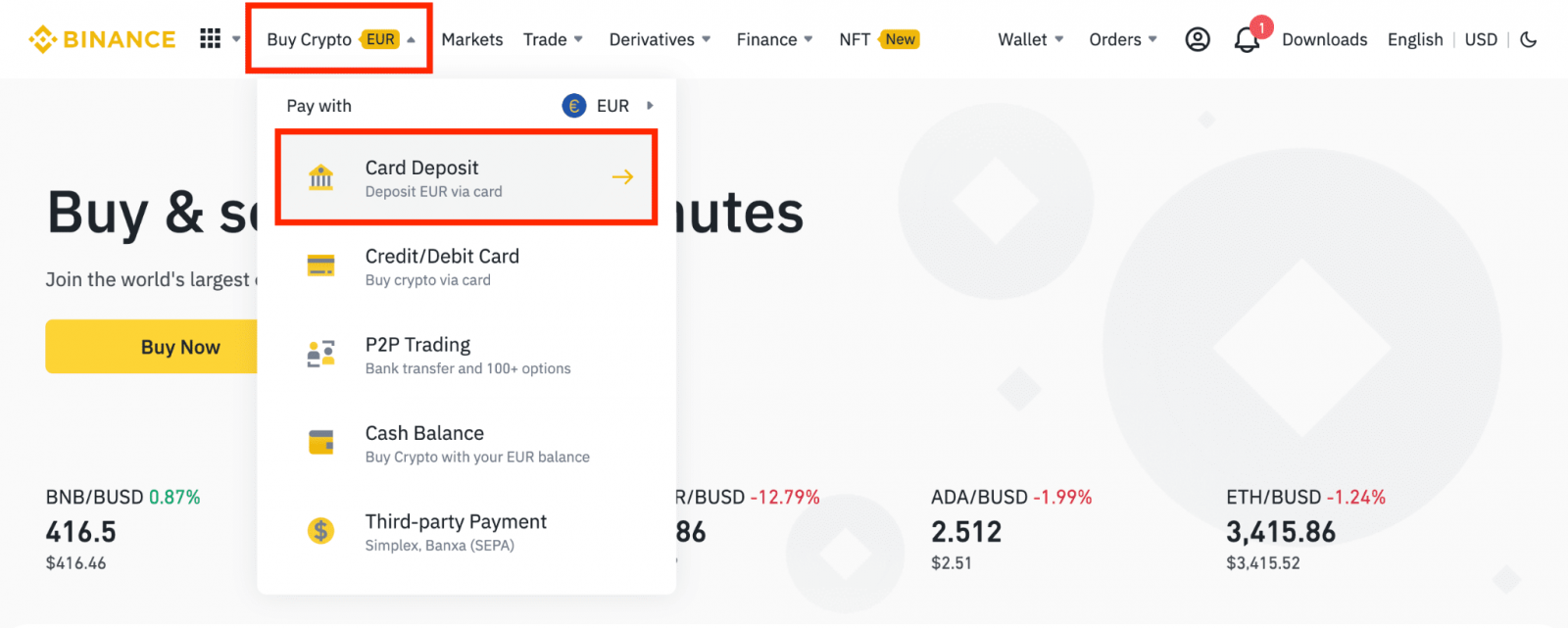
1.1 לחלופין, לחץ על [קנה עכשיו] והזן את סכום הפיאט שאתה רוצה להוציא והמערכת תחשב אוטומטית את כמות הקריפטו שאתה יכול לקבל. לחץ על [המשך].
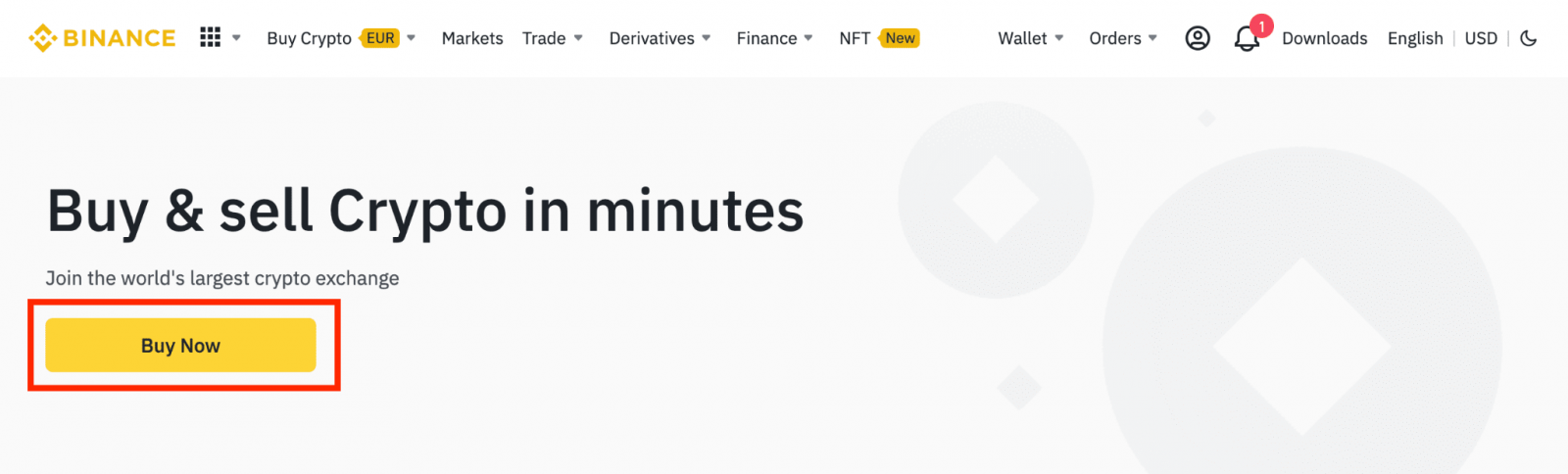
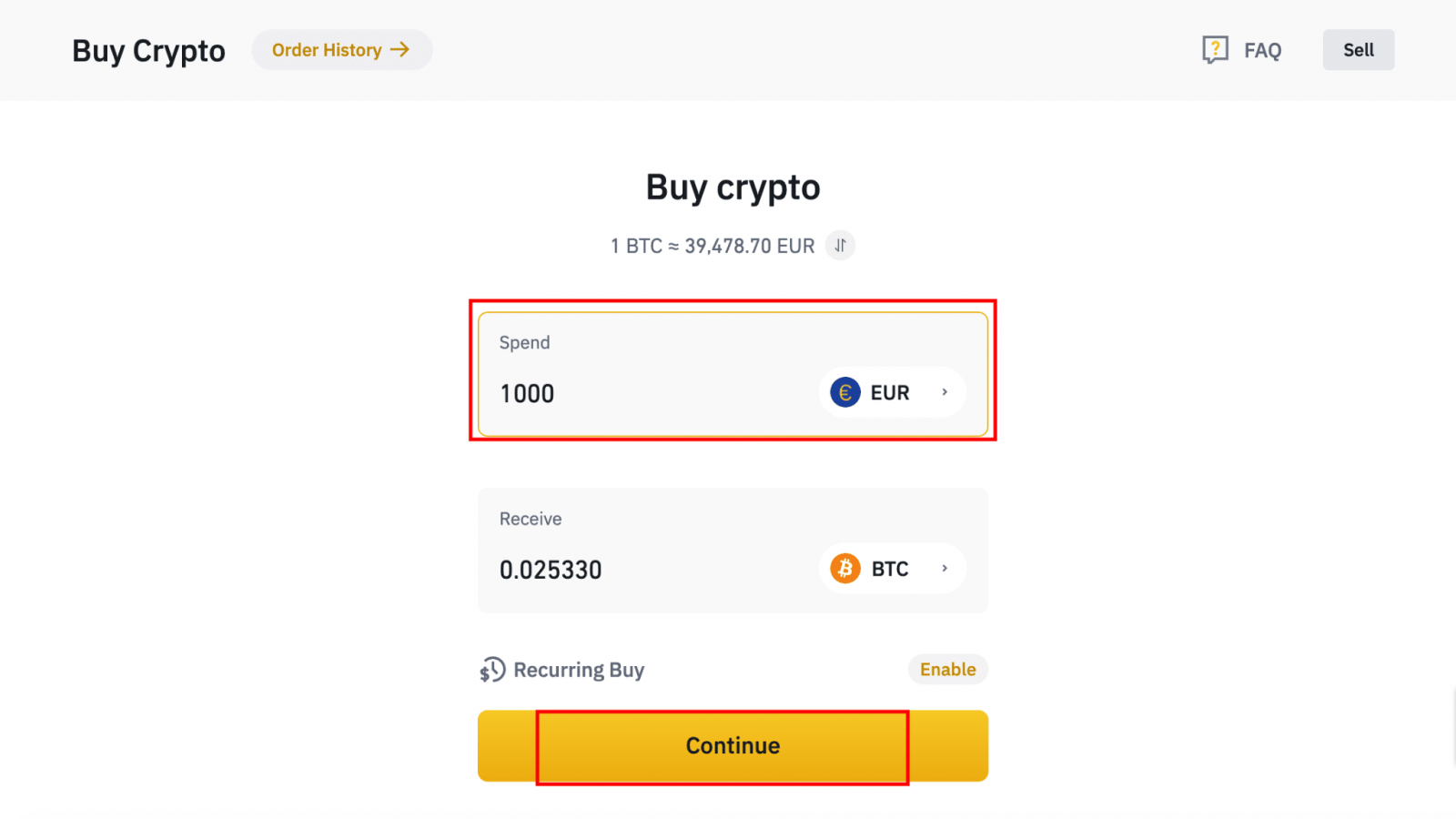
1.2 לחץ על [העלאת יתרת מזומן] ואתה תופנה לדף [הפקדת פיאט] .
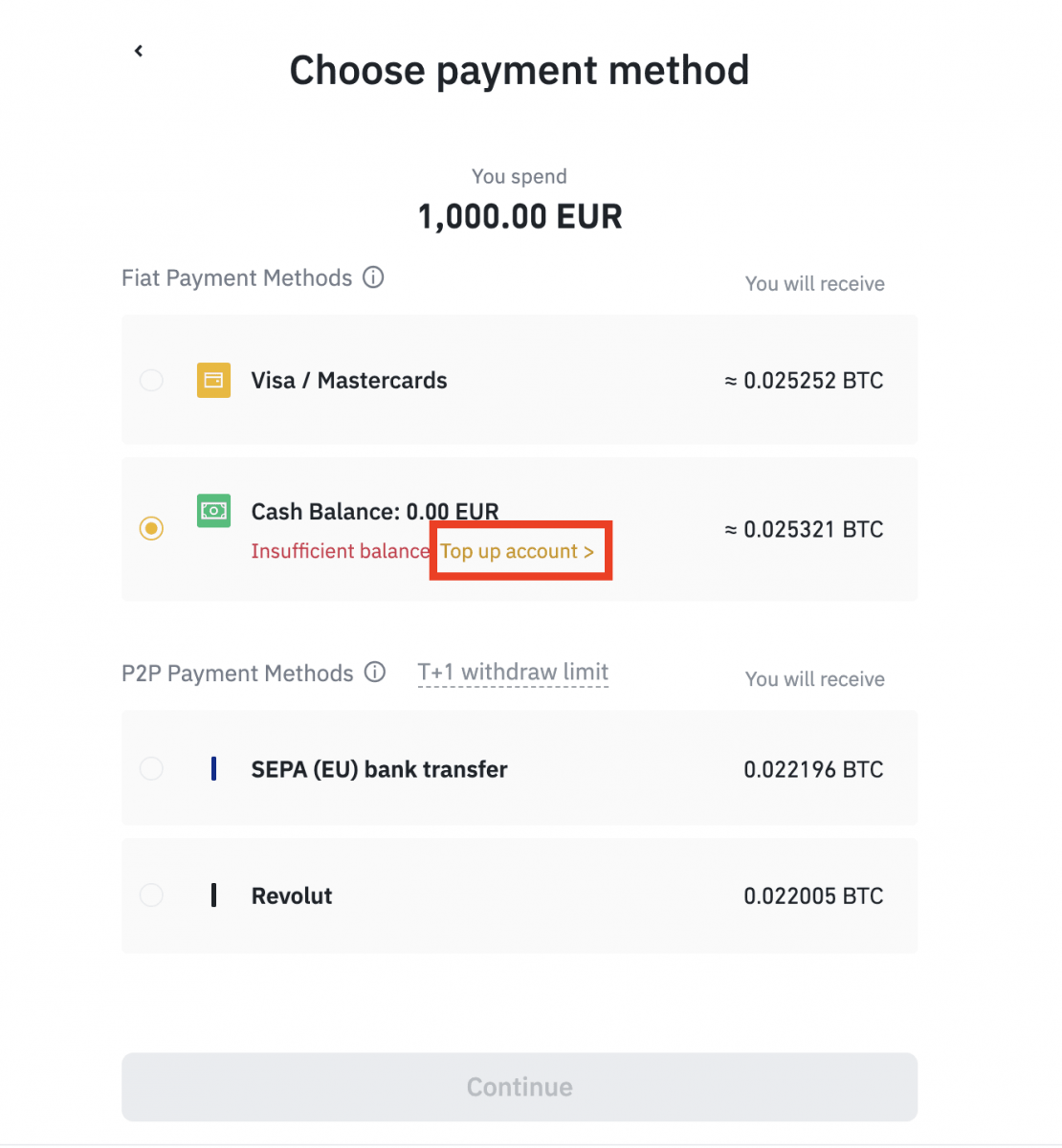
2. בחר את הפיאט להפקדה ואת [יתרת חשבון AdvCash] כאמצעי התשלום הרצוי. לחץ על [המשך].
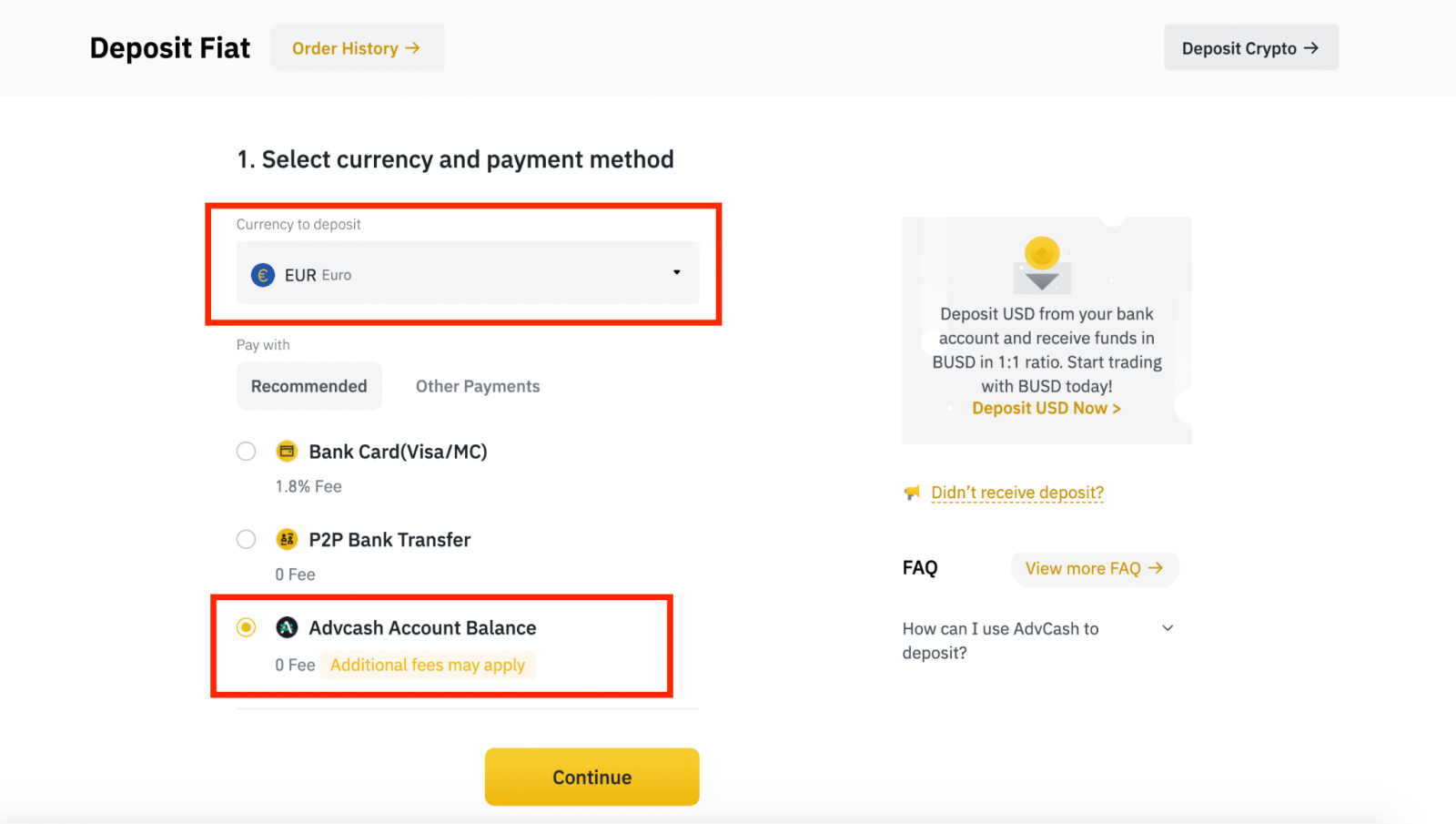
3. הזן את סכום ההפקדה ולחץ על [אישור].
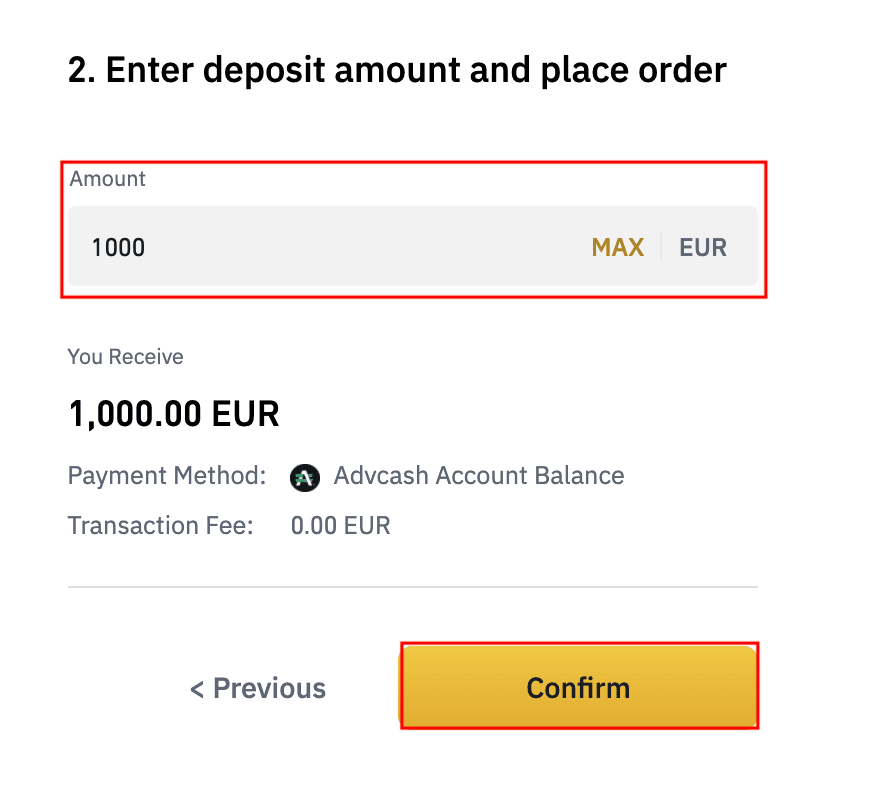
4. תופנה לאתר AdvCash. הזן את פרטי הכניסה שלך או רשם חשבון חדש.
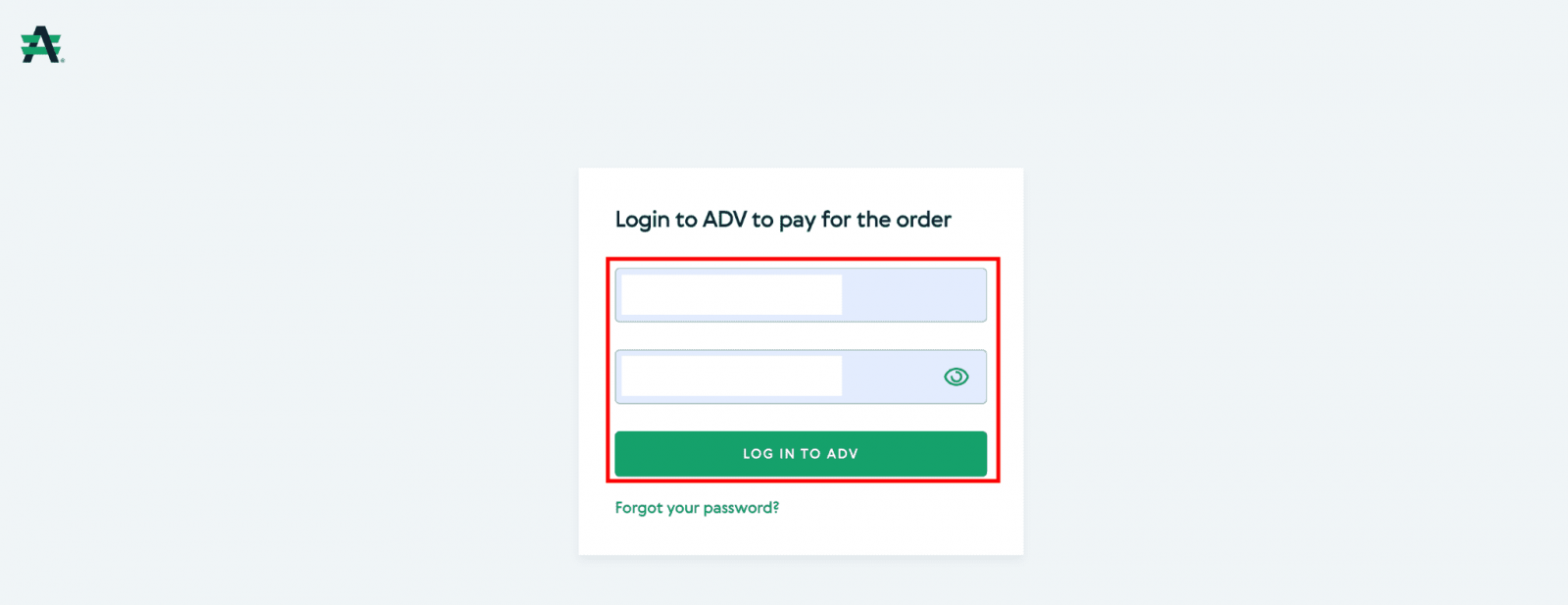
5. תופנה לתשלום. בדוק את פרטי התשלום ולחץ על [המשך].
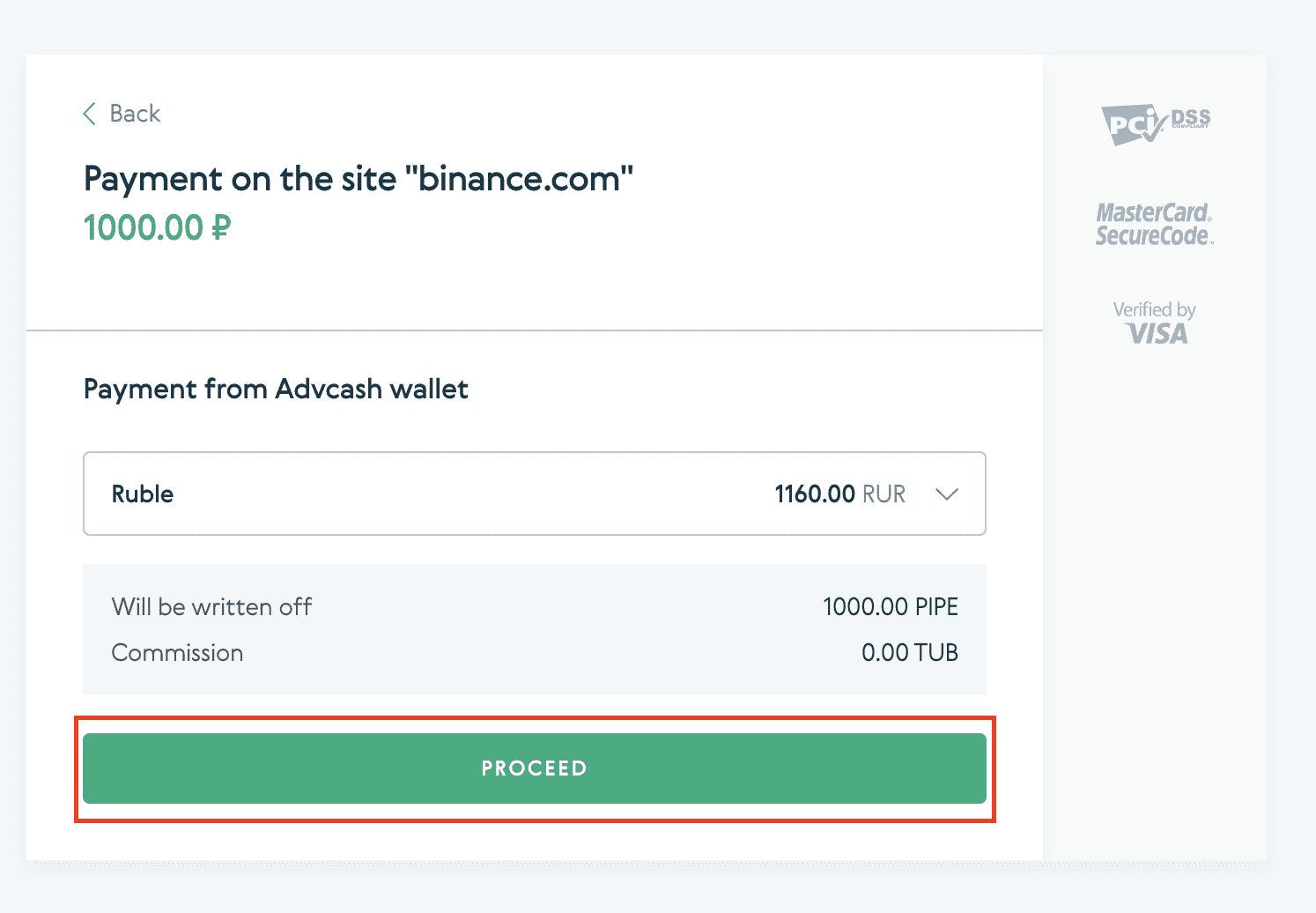
6. תתבקש לבדוק את המייל שלך ולאשר את עסקת התשלום שלך במייל.
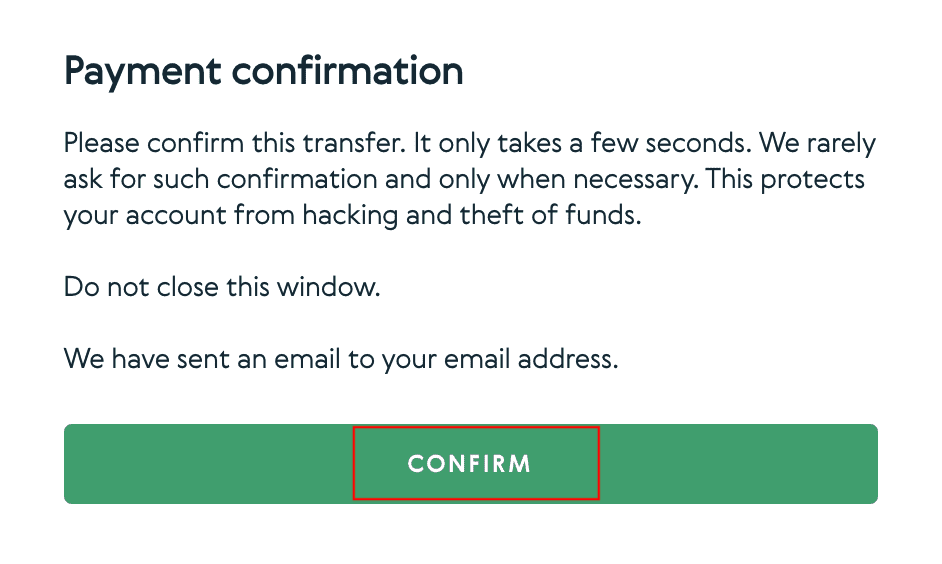
7. לאחר אישור התשלום במייל, תקבל את ההודעה למטה, ואישור על העסקה שהושלמת.
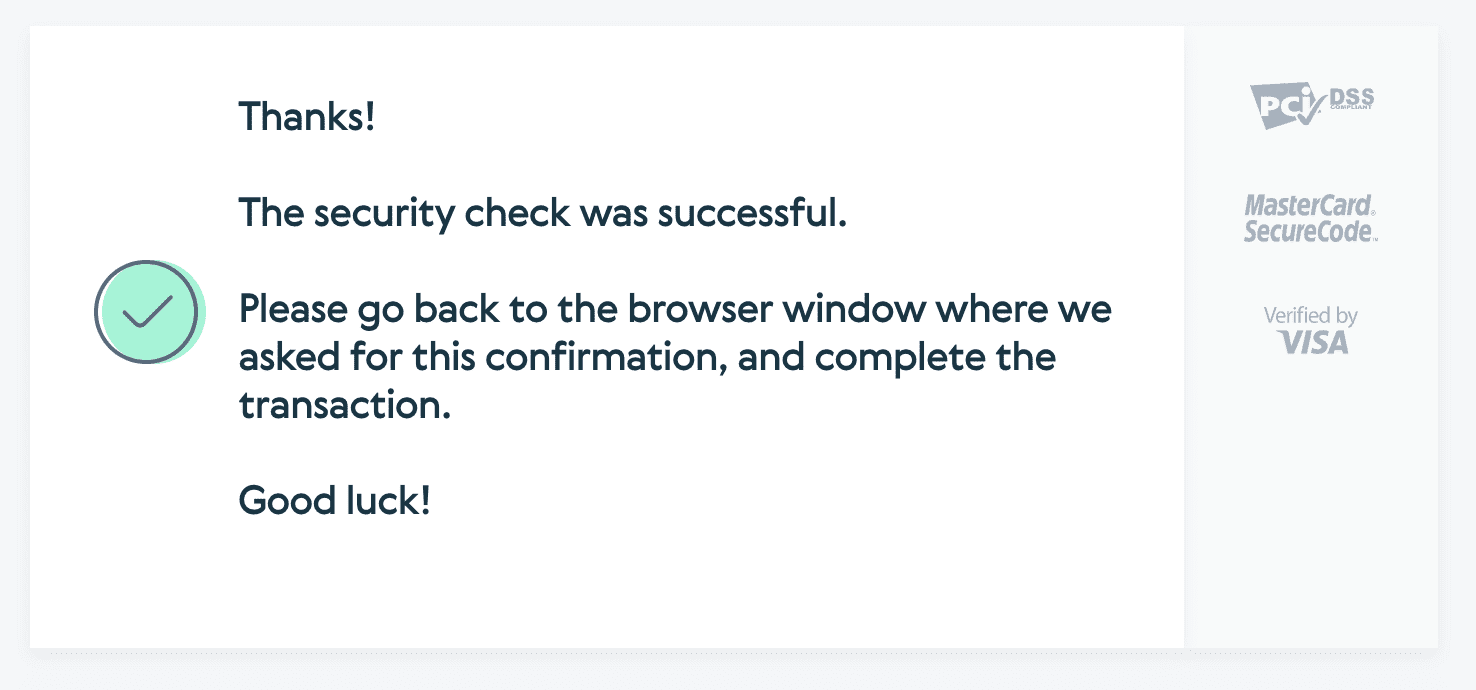
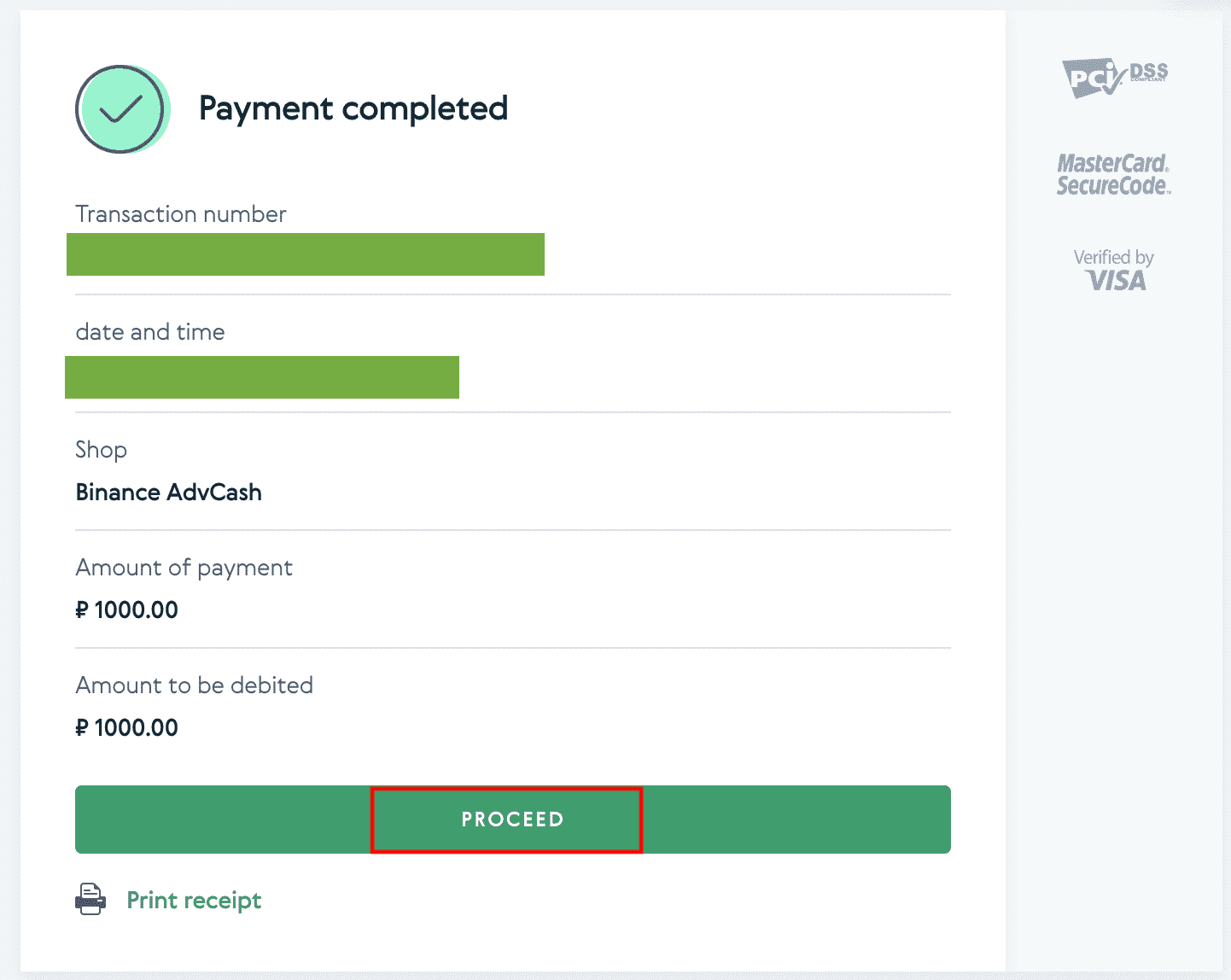
כיצד להפקיד קריפטו ב- Binance
הפקד קריפטו ב-Binance (אינטרנט)
אנו חיים בעידן חדש לגמרי של מטבעות דיגיטליים. אין ספק שהוא ממשיך להתפתח מדי שנה בצורה משמעותית. מטבעות קריפטו מקובלים כעת כחלופה בת קיימא למטבע פיאט. יתר על כן, סוחרים יכולים להשתמש בו כאמצעי תשלום למימון חשבונותיהם.
כיצד למצוא את כתובת ההפקדה שלי בבינאנס?
מטבעות קריפטו מופקדים באמצעות "כתובת פיקדון". כדי להציג את כתובת ההפקדה של ארנק Binance שלך, עבור אל [ארנק] - [סקירה] - [הפקדה]. לחץ על [הפקדת קריפטו] ובחר את המטבע שברצונך להפקיד ואת הרשת שבה אתה משתמש. תראה את כתובת ההפקדה. העתק והדבק את הכתובת לפלטפורמה או לארנק ממנו אתה מושך כדי להעביר אותם לארנק Binance שלך. במקרים מסוימים, תצטרך לכלול גם MEMO.
מדריך שלב אחר שלב
1. היכנס לחשבון Binance שלך ולחץ על [ ארנק ] - [ סקירה כללית ].
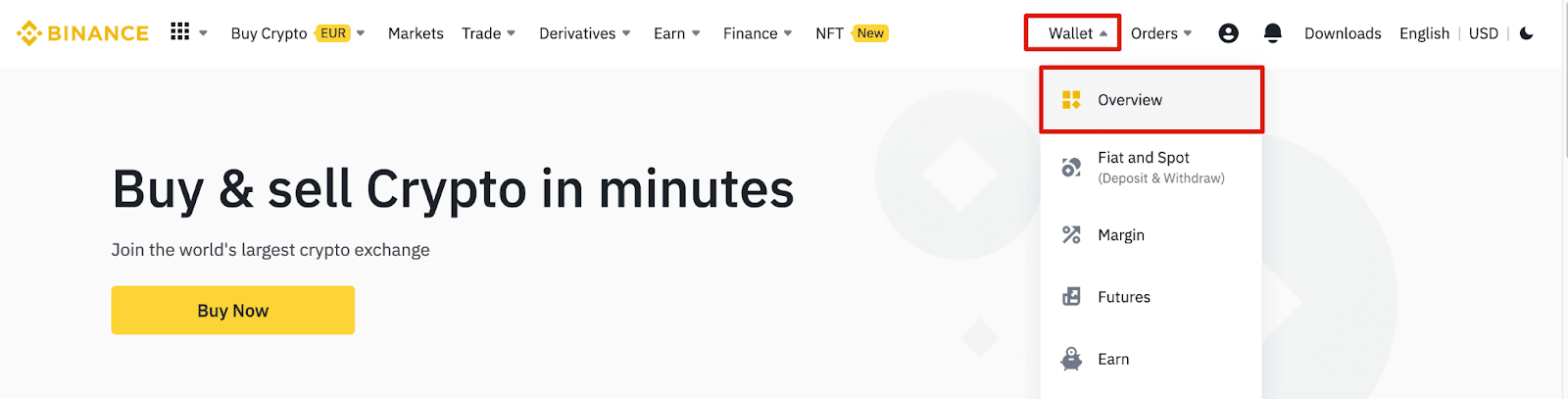
2. לחץ על [ הפקדה ] ותראה חלון מוקפץ.

3. לחץ על [ הפקדת קריפטו] .
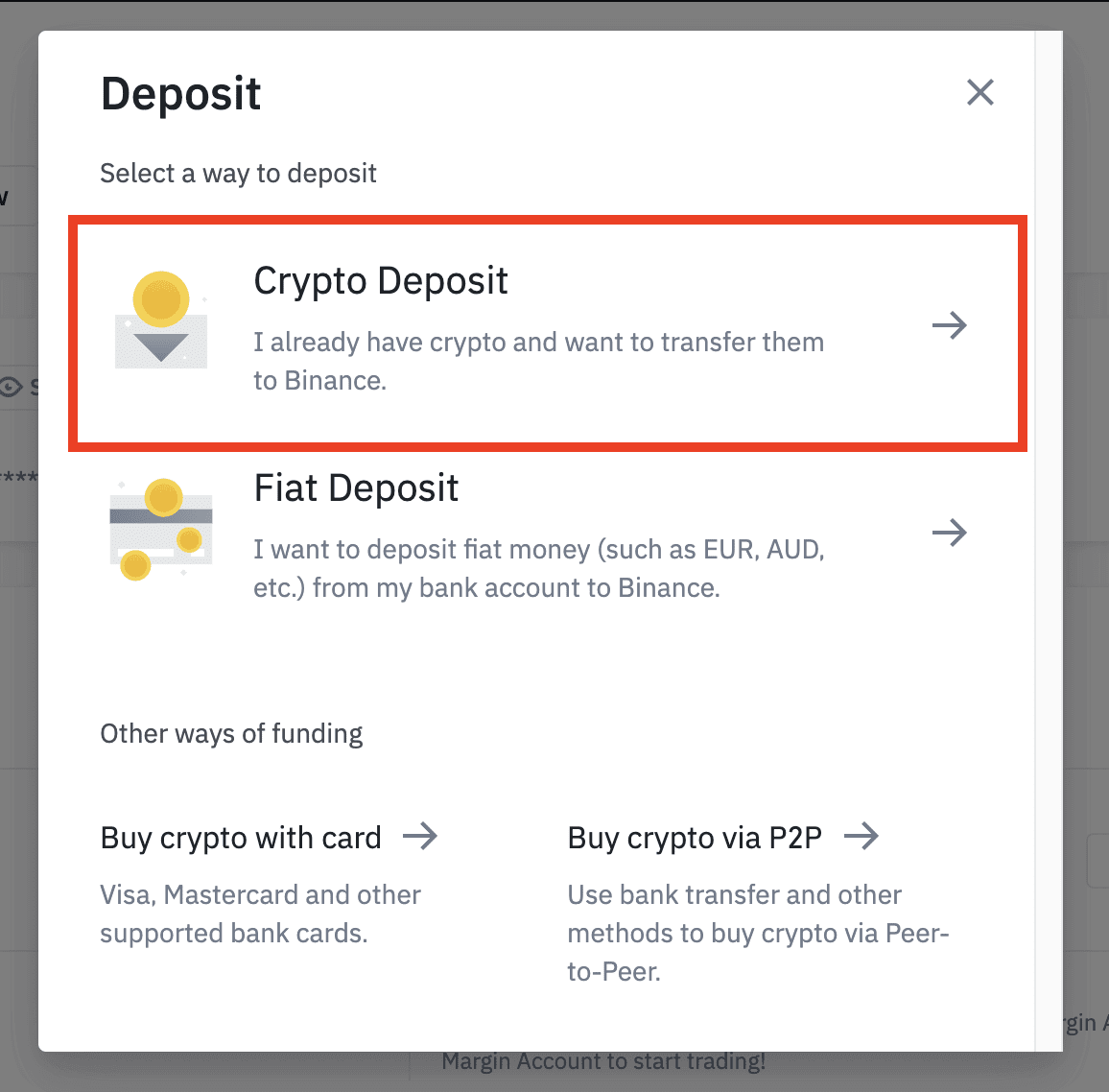
4. בחר את מטבע הקריפטו שברצונך להפקיד, כגון USDT .
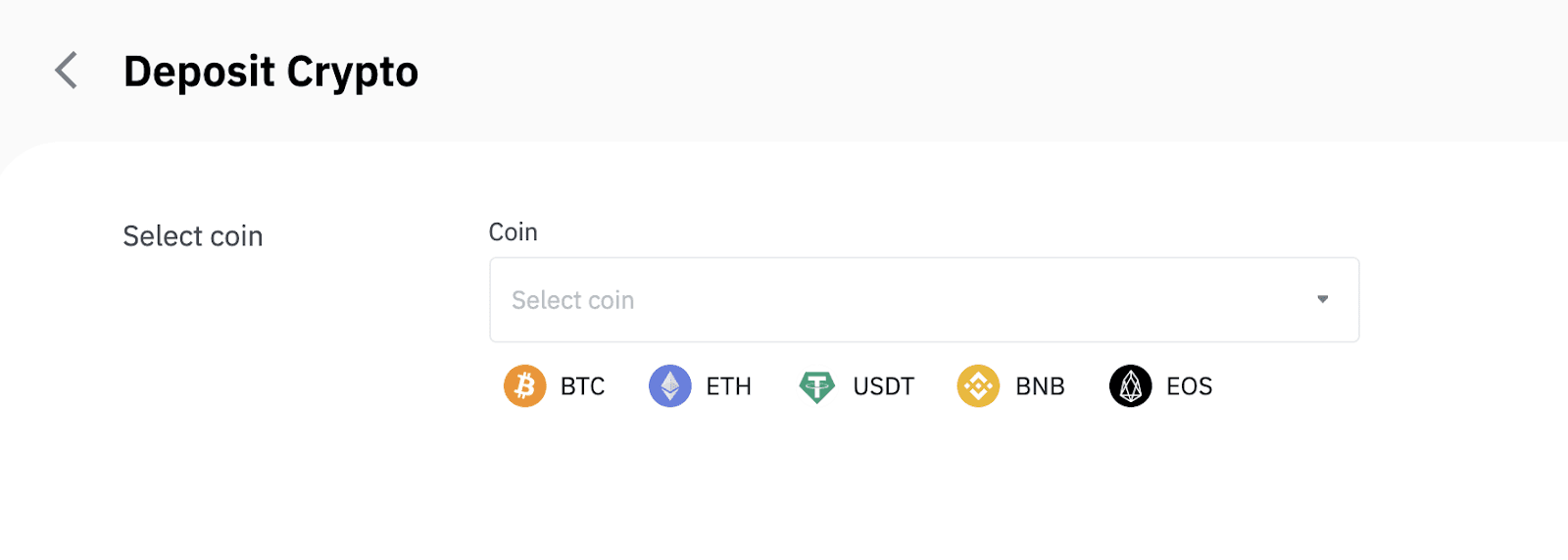
5. לאחר מכן, בחר את רשת ההפקדה. אנא ודא שהרשת שנבחרה זהה לרשת של הפלטפורמה ממנה אתה מושך כספים. אם תבחר ברשת הלא נכונה, תאבד את הכספים שלך.
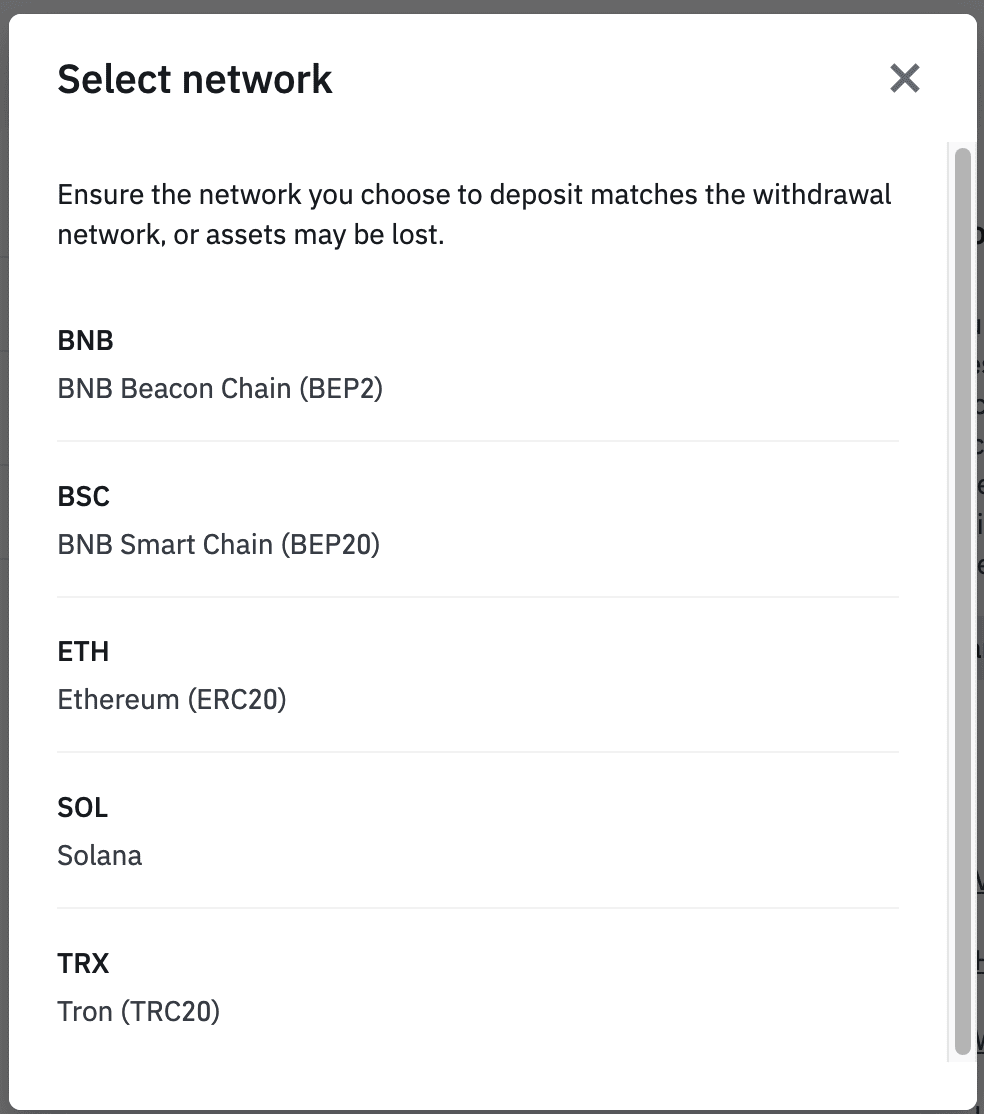
סיכום בחירת הרשת:
- BEP2 מתייחס ל-BNB Beacon Chain (שרשרת Binance לשעבר).
- BEP20 מתייחס ל-BNB Smart Chain (BSC) (לשעבר Binance Smart Chain).
- ERC20 מתייחס לרשת Ethereum.
- TRC20 מתייחס לרשת TRON.
- BTC מתייחס לרשת הביטקוין.
- BTC (SegWit) מתייחס ל-Native Segwit (bech32), והכתובת מתחילה ב-"bc1". משתמשים רשאים למשוך או לשלוח את אחזקות הביטקוין שלהם לכתובות של SegWit (bech32).
6. בדוגמה זו, אנו נמשוך USDT מפלטפורמה אחרת ונפקיד אותו ב- Binance. מכיוון שאנו מושכים מכתובת ERC20 (Ethereum blockchain), אנו נבחר ברשת ההפקדות ERC20.
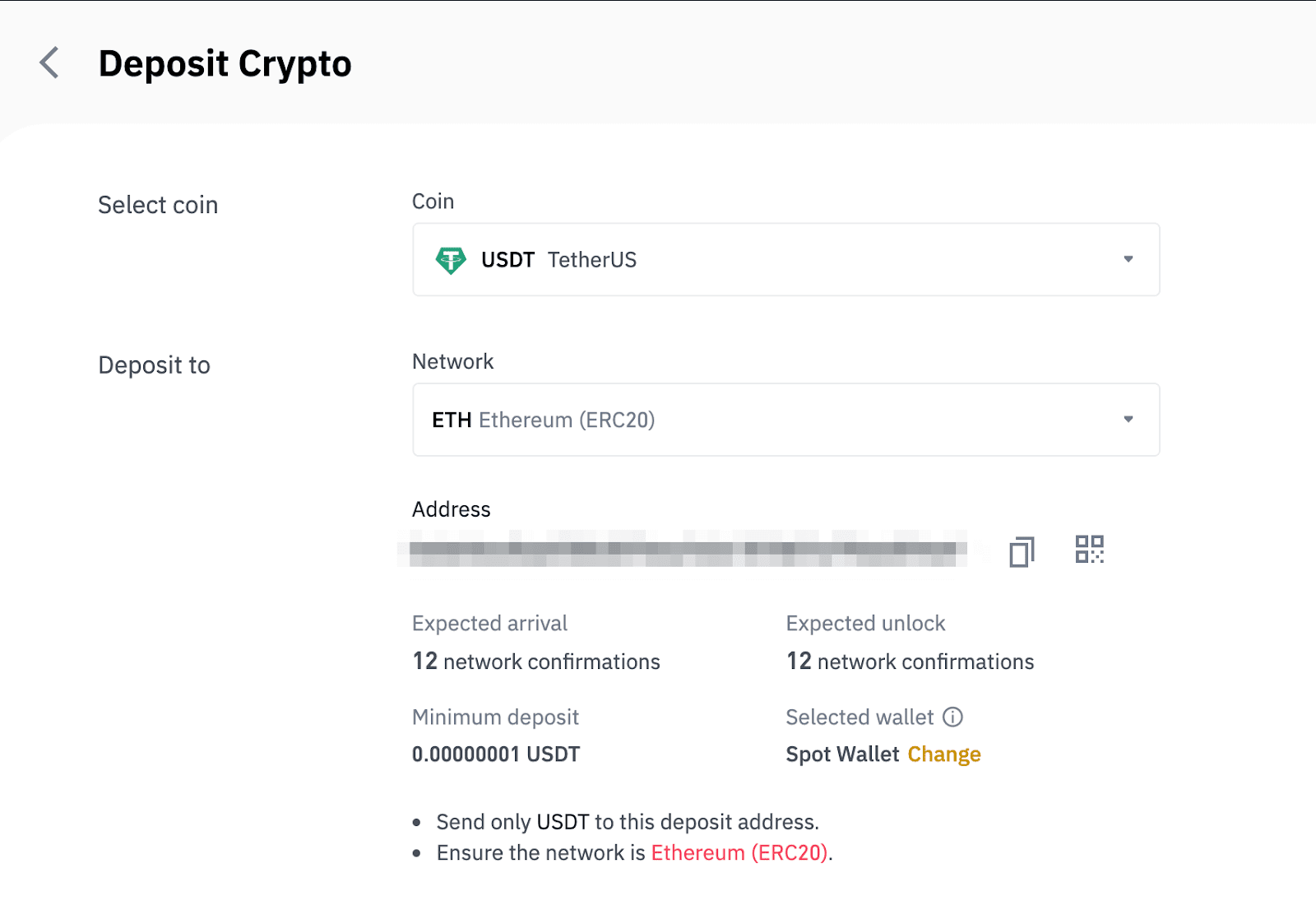
- בחירת הרשת תלויה באפשרויות שמספקות הארנק/הבורסה החיצונית שממנה אתה מבצע את המשיכה. אם הפלטפורמה החיצונית תומכת רק ב-ERC20, עליך לבחור ברשת ההפקדות ERC20.
- אל תבחר באפשרות העמלה הזולה ביותר. בחר את זו שתואמת לפלטפורמה החיצונית. לדוגמה, אתה יכול לשלוח אסימוני ERC20 רק לכתובת ERC20 אחרת, ותוכל לשלוח רק אסימוני BSC לכתובת BSC אחרת. אם תבחר ברשתות הפקדה לא תואמות/שונות, תאבד את הכספים שלך.
7. לחץ כדי להעתיק את כתובת ההפקדה של ארנק Binance שלך ולהדביק אותה בשדה הכתובת בפלטפורמה ממנה אתה מתכוון למשוך קריפטו.
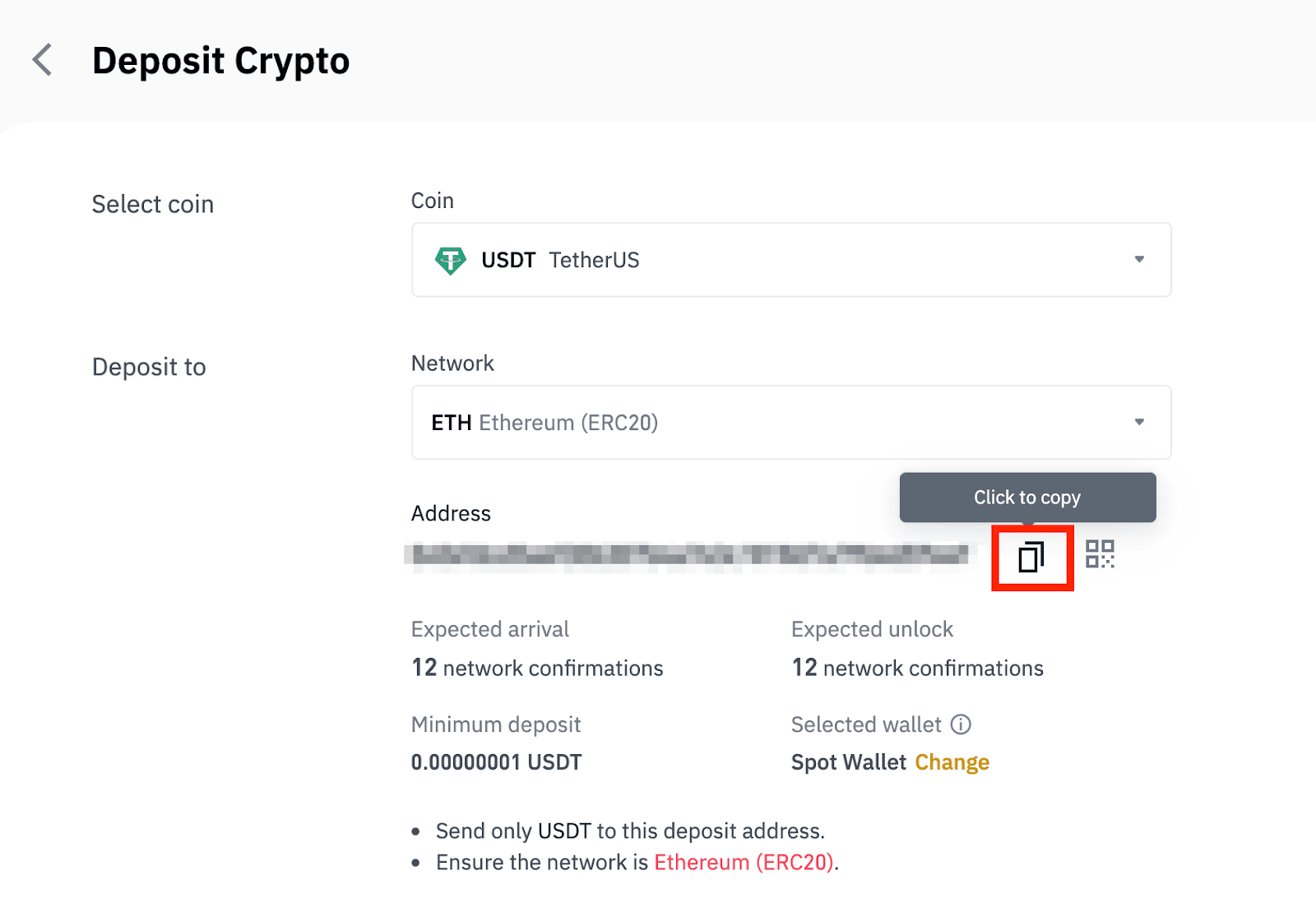
לחלופין, אתה יכול ללחוץ על סמל קוד QR כדי לקבל קוד QR של הכתובת ולייבא אותו לפלטפורמה שאתה מושך.
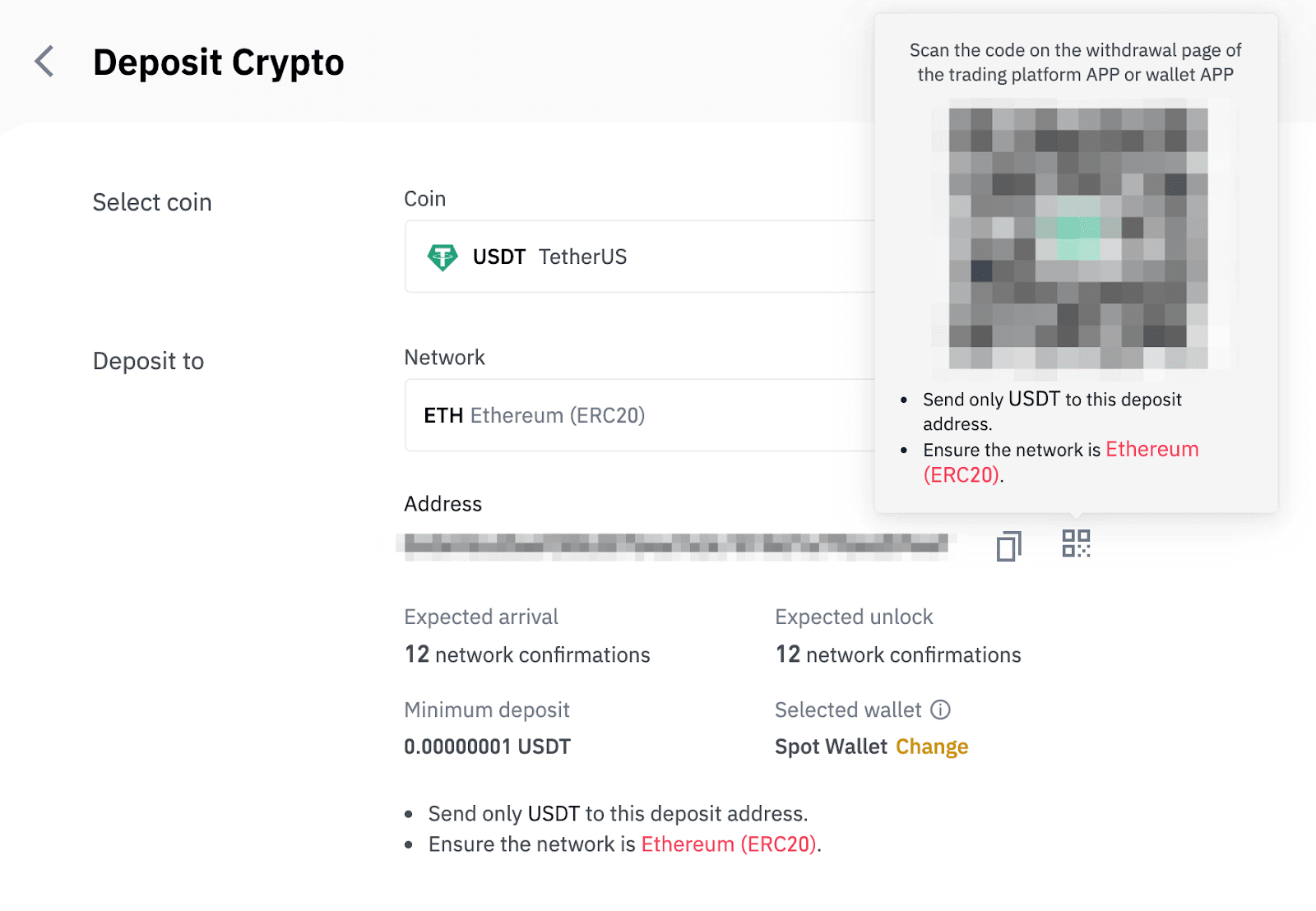
8. לאחר אישור בקשת המשיכה, לוקח זמן עד שהעסקה מאושרת. זמן האישור משתנה בהתאם לבלוקצ'יין ולתעבורת הרשת הנוכחית שלו.
לאחר עיבוד ההעברה, הכספים יזוכו לחשבון Binance שלך זמן קצר לאחר מכן.
9. אתה יכול לבדוק את מצב ההפקדה שלך מ-[היסטוריית עסקאות], כמו גם מידע נוסף על העסקאות האחרונות שלך.
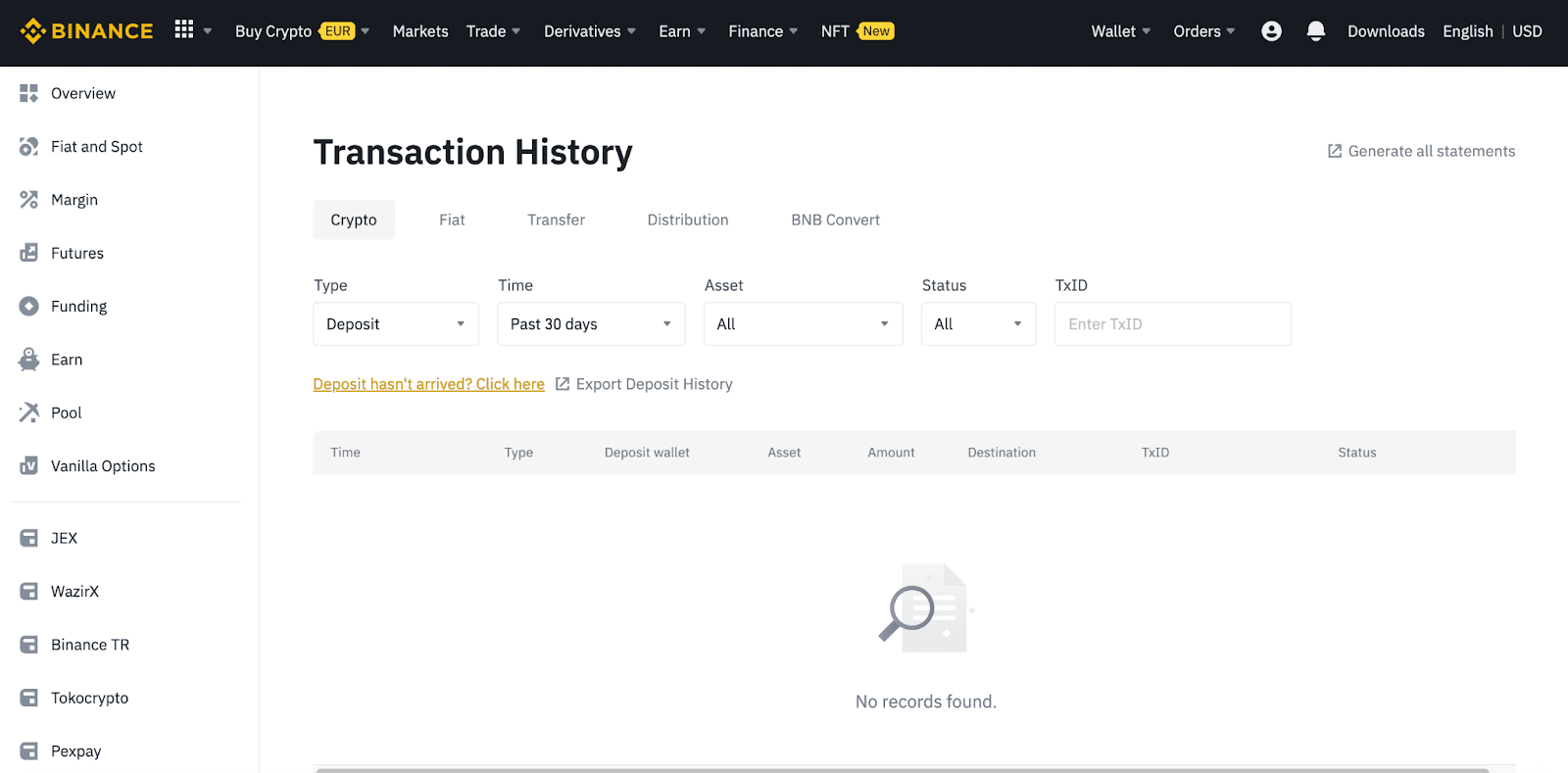
הפקד קריפטו ב-Binance (אפליקציה)
1. פתח את אפליקציית Binance שלך והקש על [ארנקים] - [הפקדה].

2. בחר את מטבע הקריפטו שברצונך להפקיד, למשל USDT .

3. תראה את הרשת הזמינה להפקדת USDT. אנא בחר בקפידה את רשת ההפקדות וודא שהרשת שנבחרה זהה לרשת של הפלטפורמה ממנה אתה מושך כספים. אם תבחר ברשת הלא נכונה, תאבד את הכספים שלך.

4. תראה קוד QR וכתובת ההפקדה. לחץ כדי להעתיק את כתובת ההפקדה של ארנק Binance שלך ולהדביק אותה בשדה הכתובת בפלטפורמה ממנה אתה מתכוון למשוך קריפטו. אתה יכול גם ללחוץ על [שמור כתמונה] ולייבא את קוד ה-QR ישירות לפלטפורמת המשיכה.

אתה יכול להקיש על [שנה ארנק] ולבחור אחד מהם"ארנק ספוט" או "ארנק מימון" לביצוע הפקדה.

5. לאחר אישור בקשת ההפקדה, ההעברה תטופל. הכספים יזוכו לחשבון Binance שלך זמן קצר לאחר מכן.
כיצד לקנות קריפטו ב- Binance P2P
ב-Binance P2P, אתה יכול לקנות ולמכור קריפטו עם למעלה מ-150 שיטות תשלום, כולל העברה בנקאית, מזומן, PayPal, M-Pesa וארנקים אלקטרוניים מרובים.
קנה קריפטו ב- Binance P2P (אינטרנט)
שלב 1:
עבור לדף Binance P2P , ו
- אם כבר יש לך חשבון Binance, לחץ על "התחבר" ועבור לשלב 4
- אם אין לך עדיין חשבון Binance, לחץ על " הרשמה "
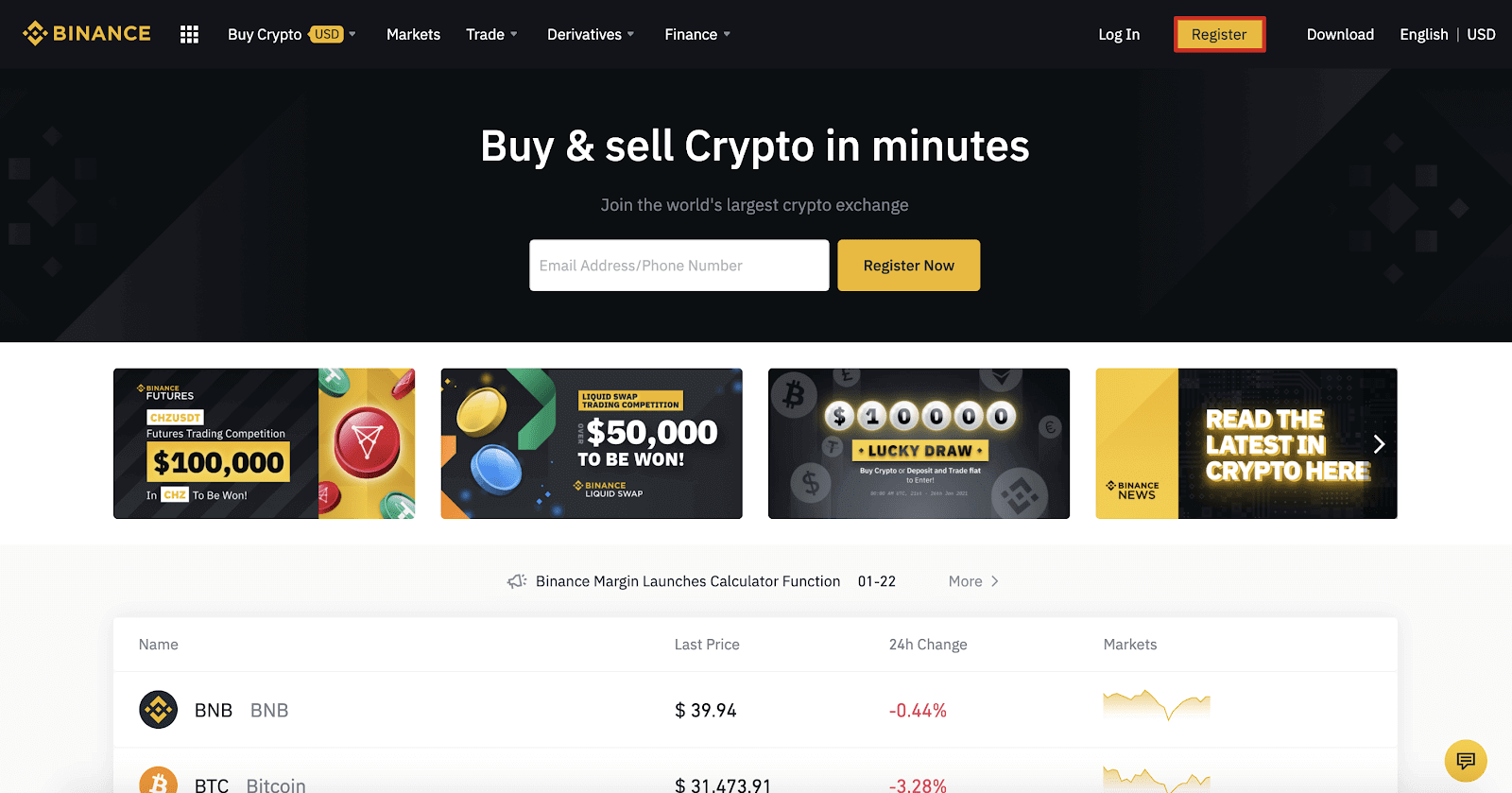
שלב 2:
הזן את הדוא"ל שלך בדף ההרשמה והגדר את סיסמת הכניסה שלך. קרא ובדוק את תנאי Binance ולחץ על " צור חשבון ".
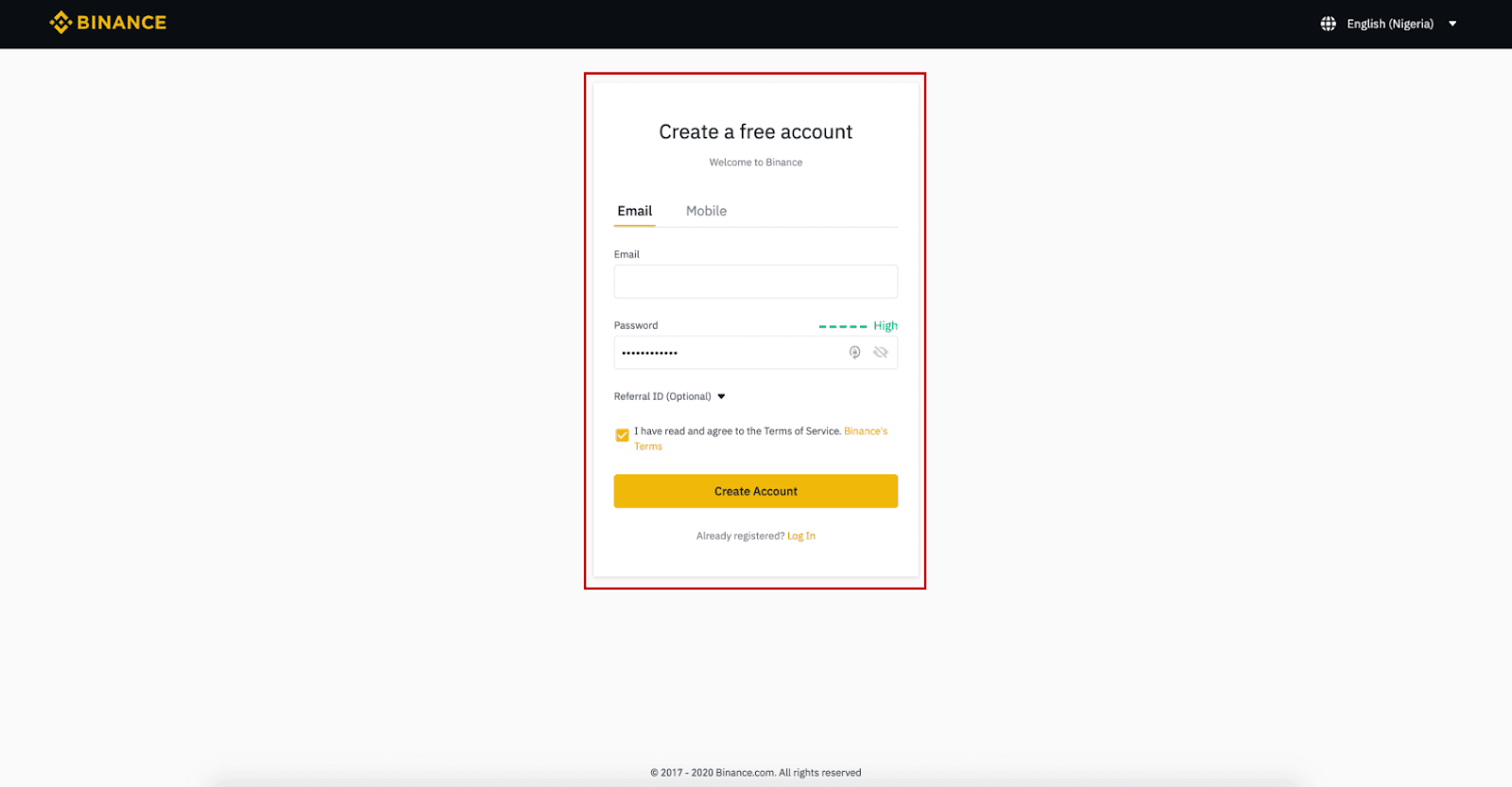
שלב 3:
השלם את אימות הזהות ברמה 2, הפעל את אימות ה-SMS ולאחר מכן הגדר את שיטת התשלום המועדפת עליך.
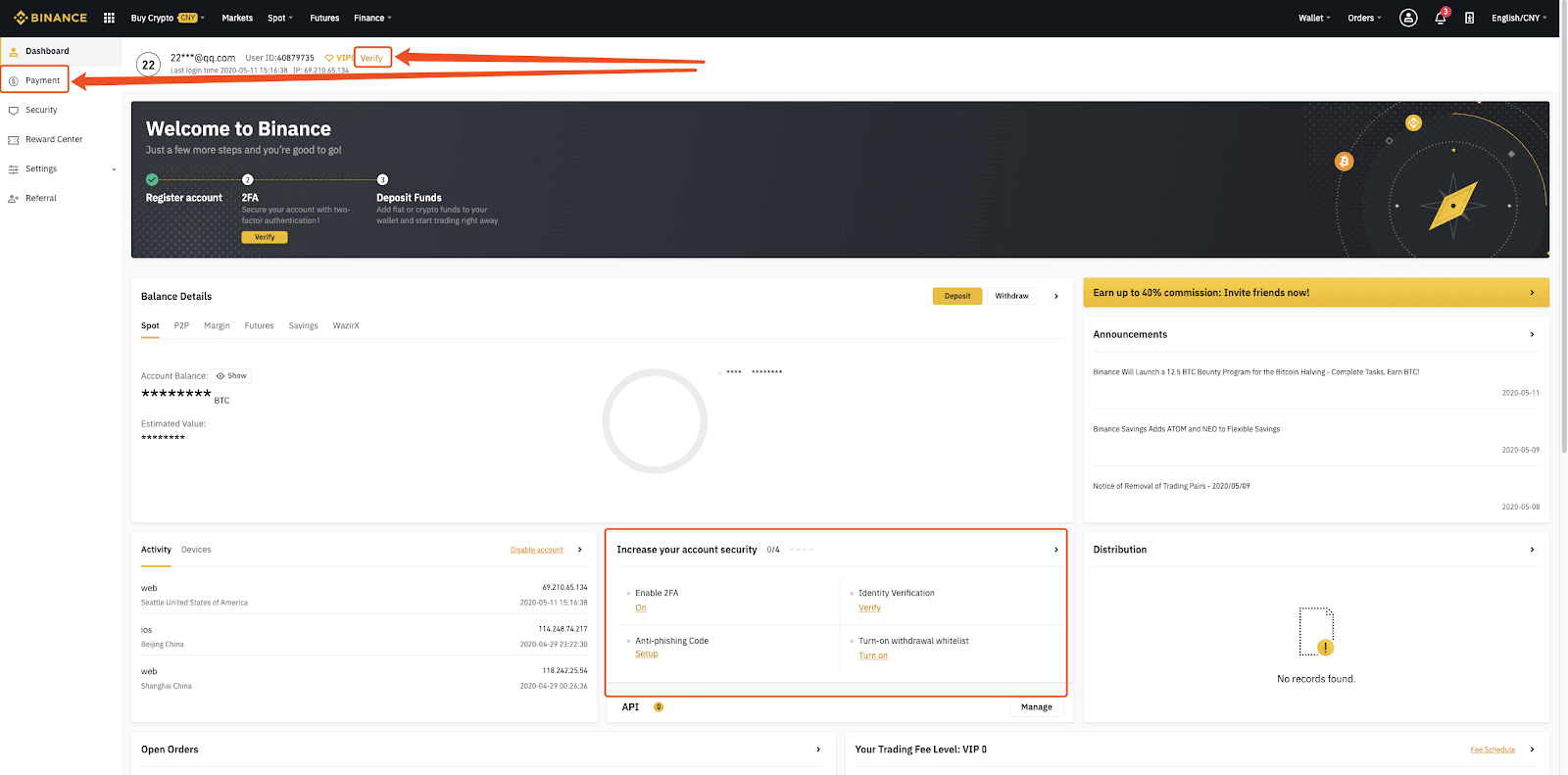
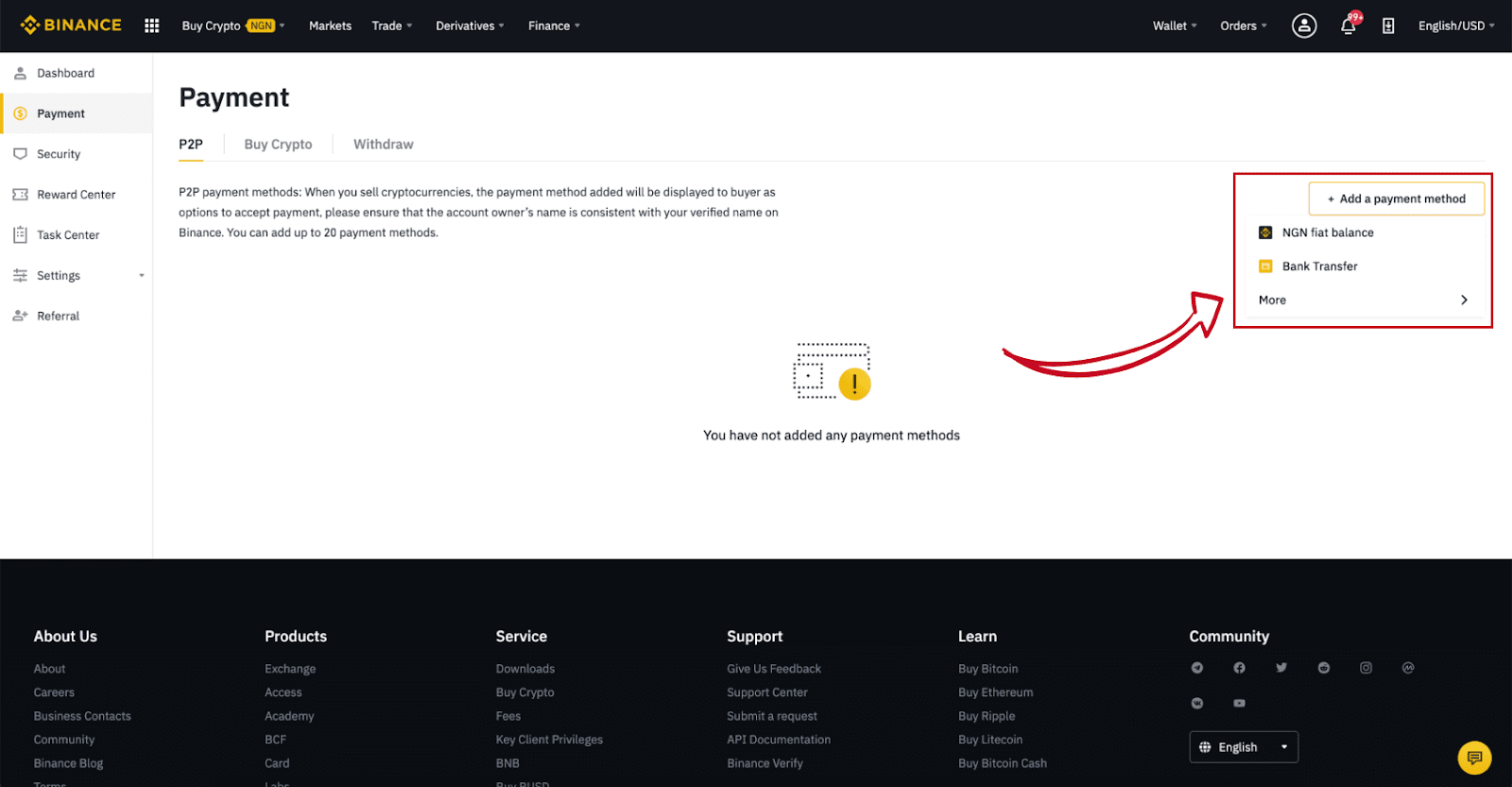
שלב 4:
בחר (1) "קנה קריפטה" ואז לחץ על (2) " מסחר P2P " בניווט העליון.
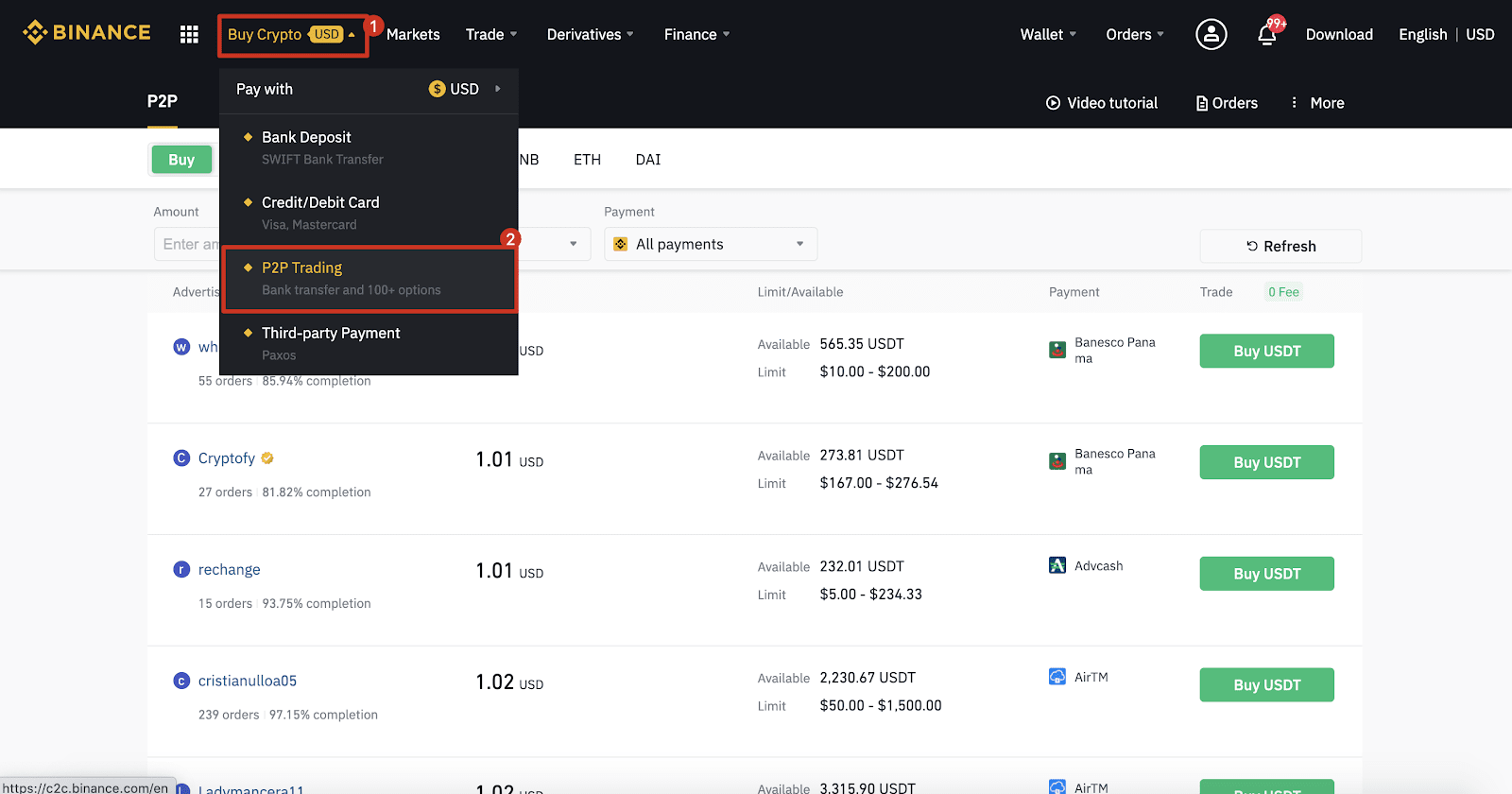
שלב 5:
לחץ על (1) " קנה " ובחר את המטבע שברצונך לקנות (BTC מוצג כדוגמה). סנן את המחיר ואת (2) " תשלום " בתפריט הנפתח, בחר מודעה ולאחר מכן לחץ על (3) " קנה ".
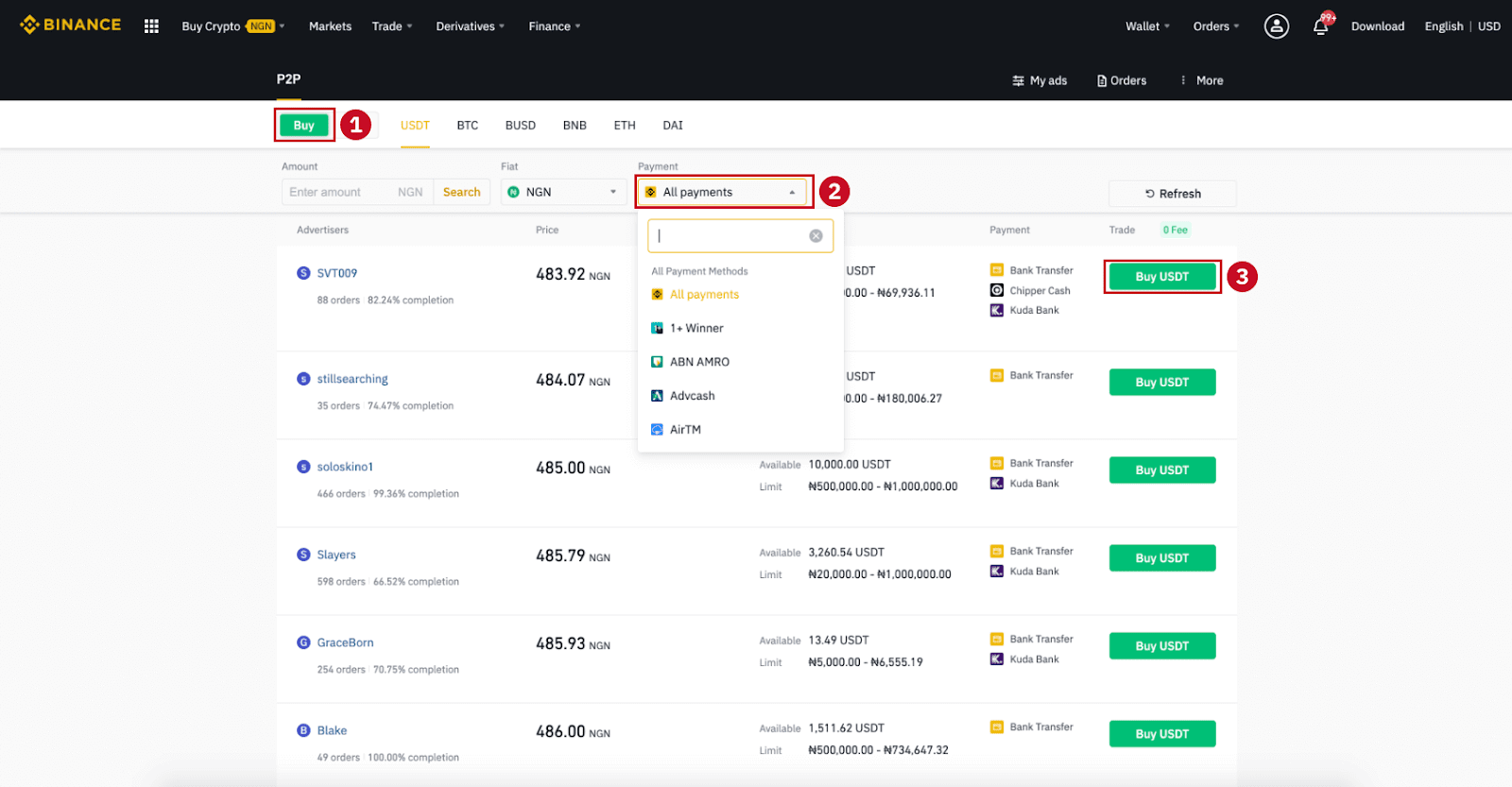
שלב 6:
הזן את הסכום (במטבע הפיאט שלך) או הכמות (בקריפטו) שברצונך לקנות ולחץ על (2) " קנה ".
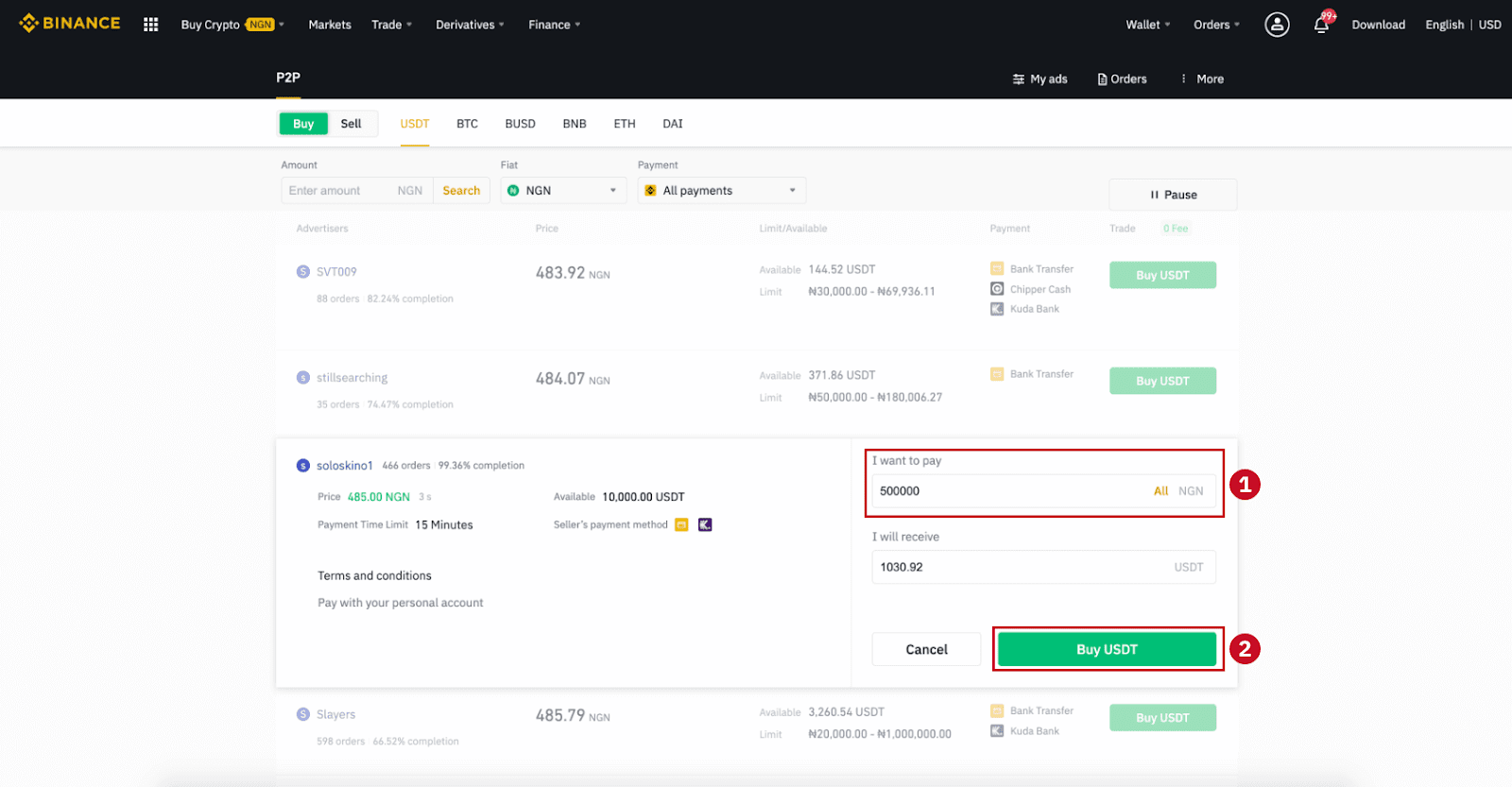
שלב 7:
אשר את שיטת התשלום והסכום (מחיר כולל) בדף פרטי ההזמנה.
השלם את עסקת הפיאט בתוך מגבלת זמן התשלום. לאחר מכן לחץ על " הועבר, הבא " ו"אשר ".
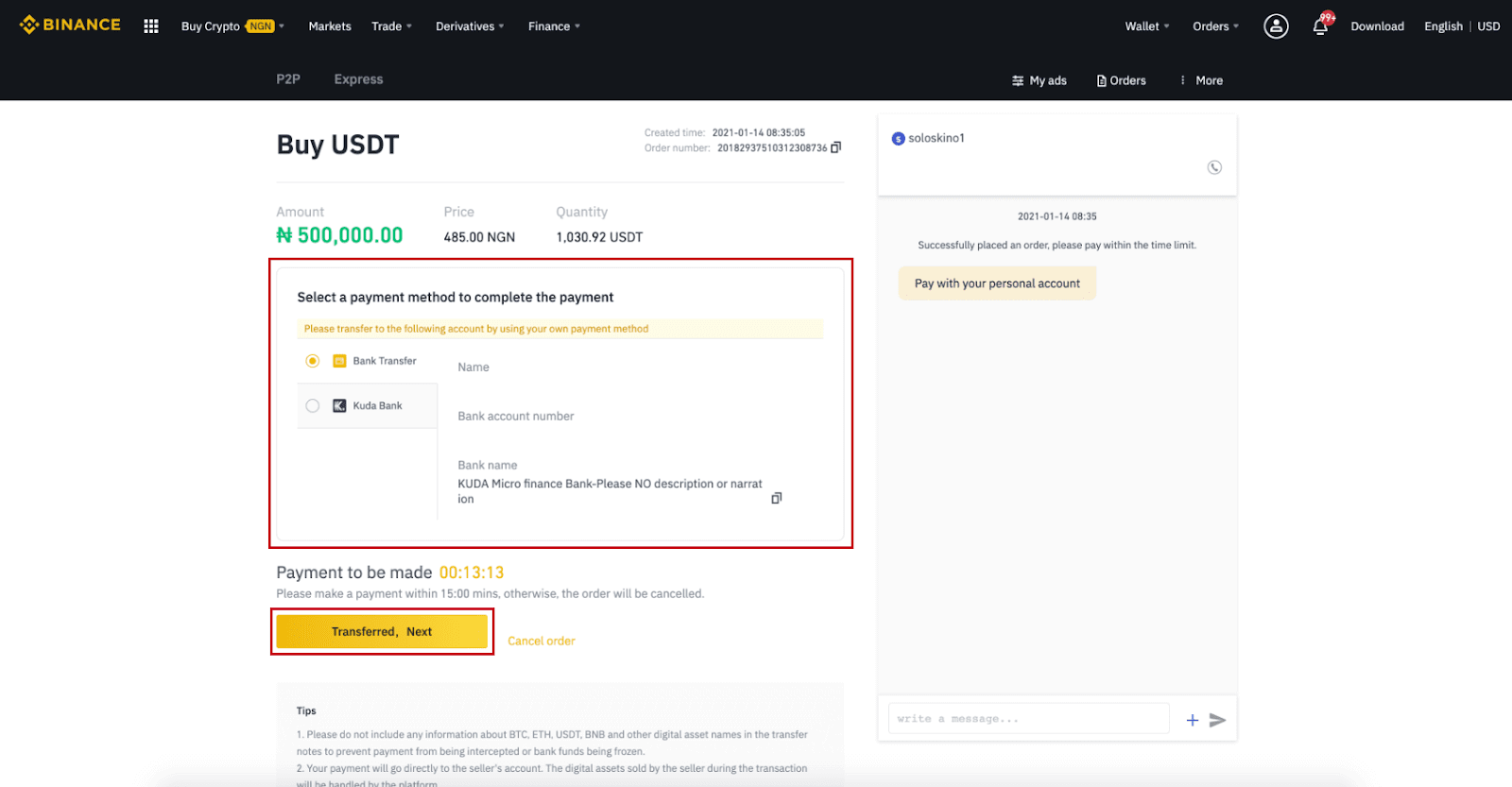
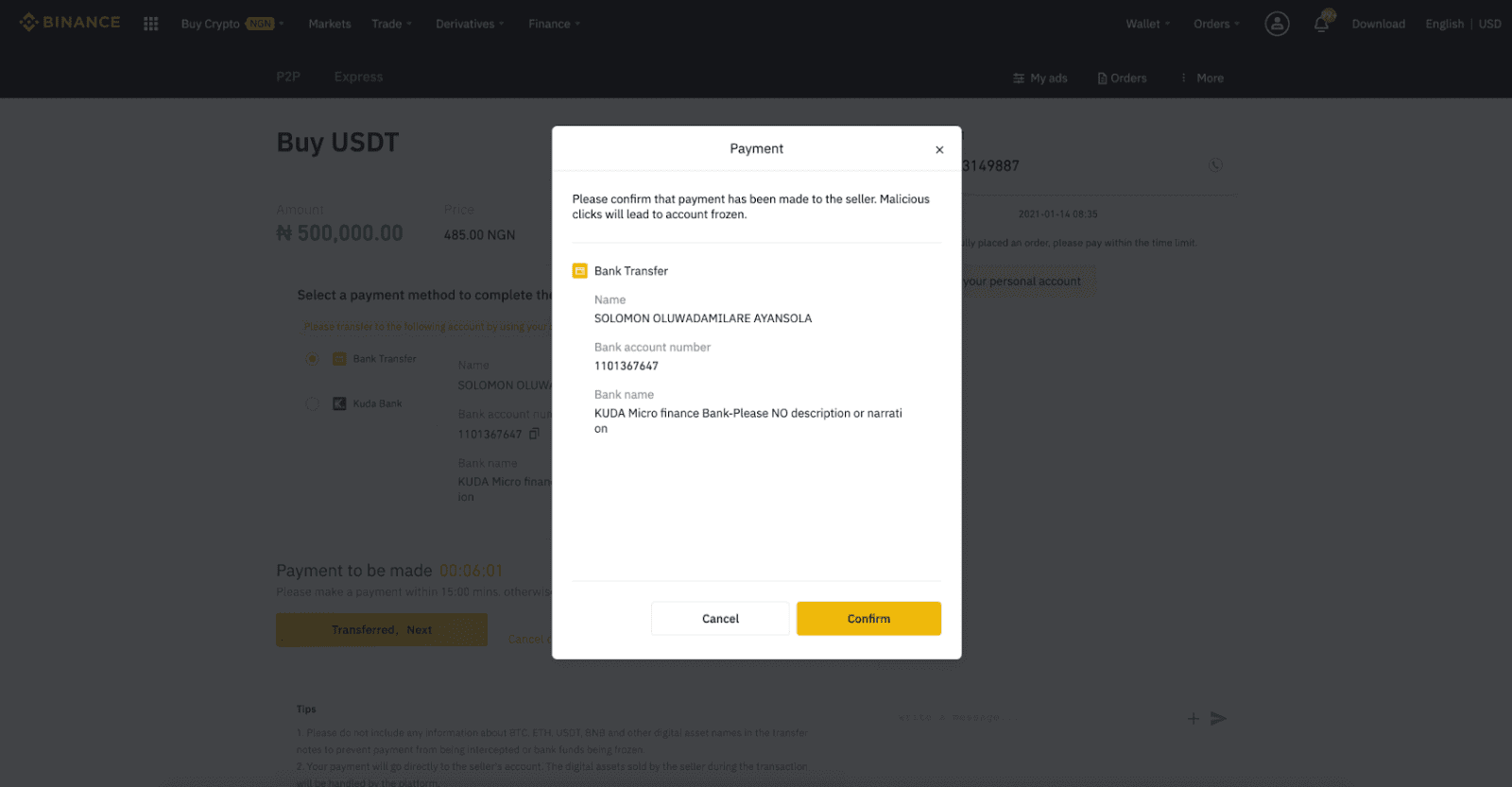
פתק: עליך להעביר את התשלום ישירות למוכר באמצעות העברה בנקאית, Alipay, WeChat או פלטפורמת תשלום אחרת של צד שלישי בהתבסס על פרטי התשלום של המוכרים שסופקו. אם כבר העברת תשלום למוכר, אין ללחוץ על "ביטול" אלא אם כבר קיבלת החזר מהמוכר בחשבון התשלום שלך. אם אינך מבצע תשלום בפועל, אל תלחץ על "אשר" כדי לאשר את התשלום. הדבר אינו מותר על פי כללי העסקה. אם אתה נתקל בבעיות כלשהן במהלך העסקה, תוכל ליצור קשר עם המוכר באמצעות חלון הצ'אט.
שלב 8:
לאחר שהמוכר שחרר את המטבע הקריפטוגרפי, העסקה הושלמה. אתה יכול ללחוץ על (2) " העבר לארנק ספוט" כדי להעביר את הנכסים הדיגיטליים לארנק הספוט שלך.
אתה יכול גם ללחוץ על (1) " בדוק את החשבון שלי " מעל הכפתור כדי להציג את הנכס הדיגיטלי שקנית זה עתה.
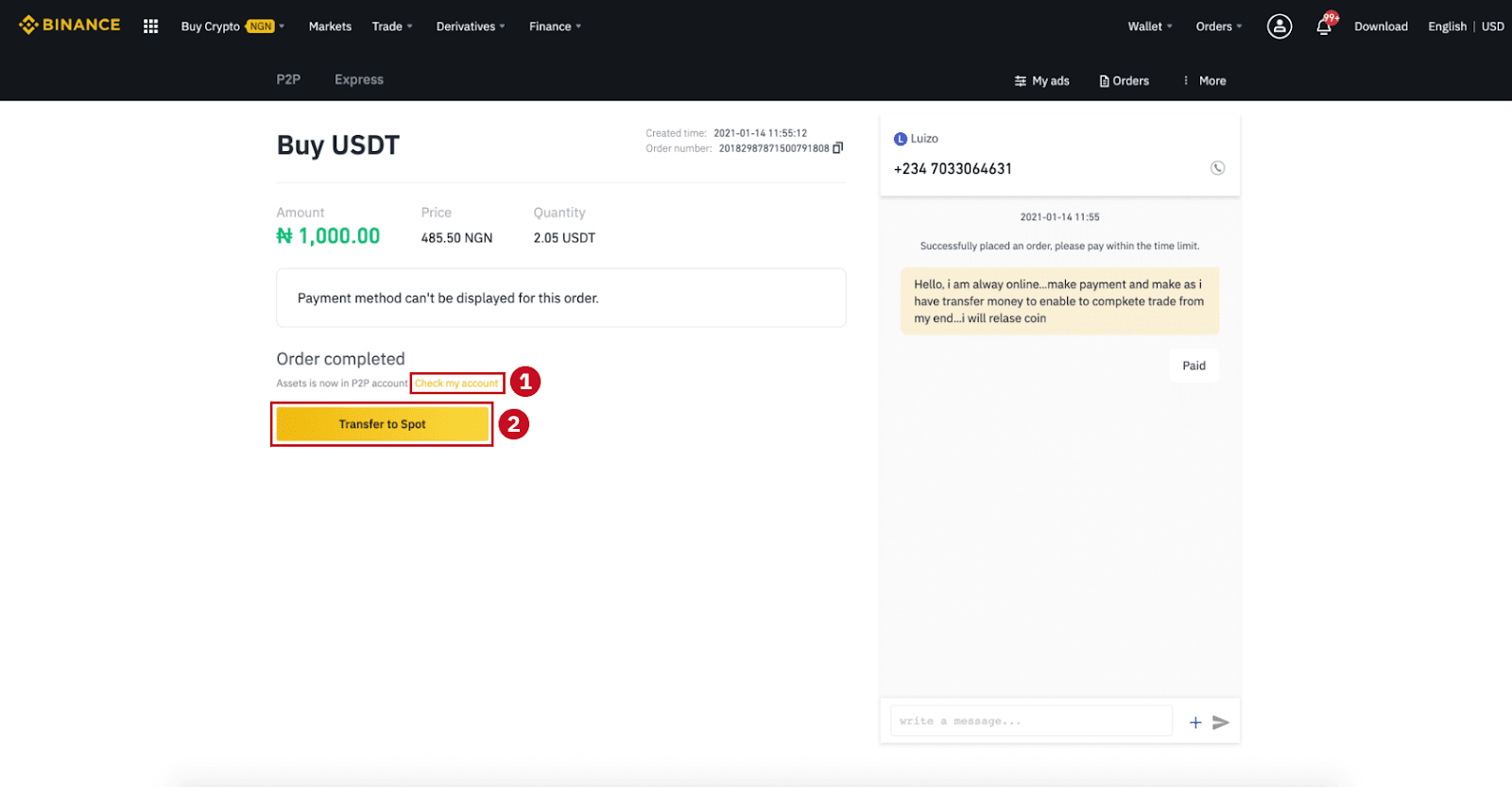
הערה : אם לא תקבל את המטבע הקריפטו 15 דקות לאחר לחיצה על "העברה, הבא" , תוכל ללחוץ על " ערעור " ושירות הלקוחות יסייע לך בעיבוד ההזמנה.
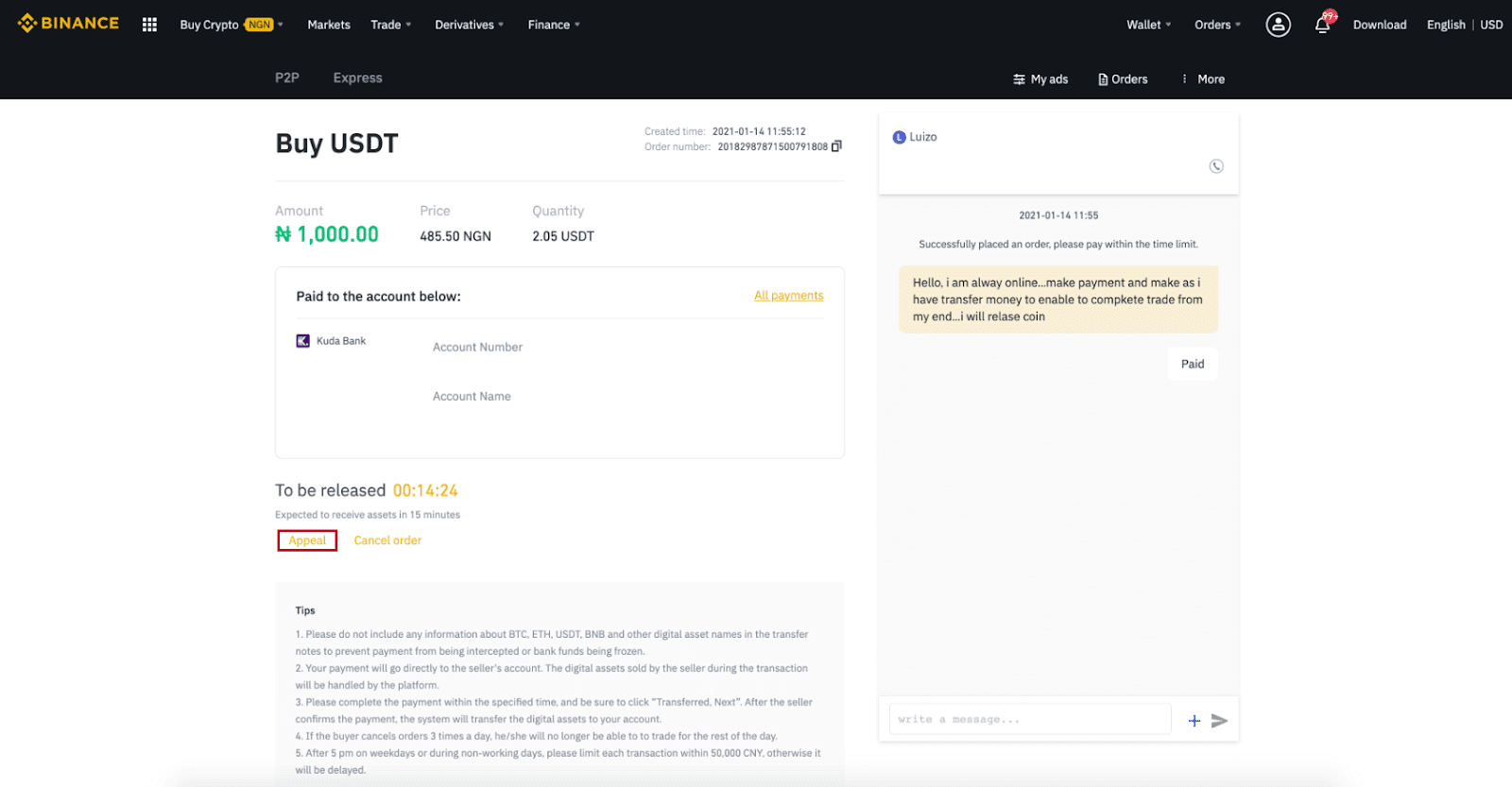
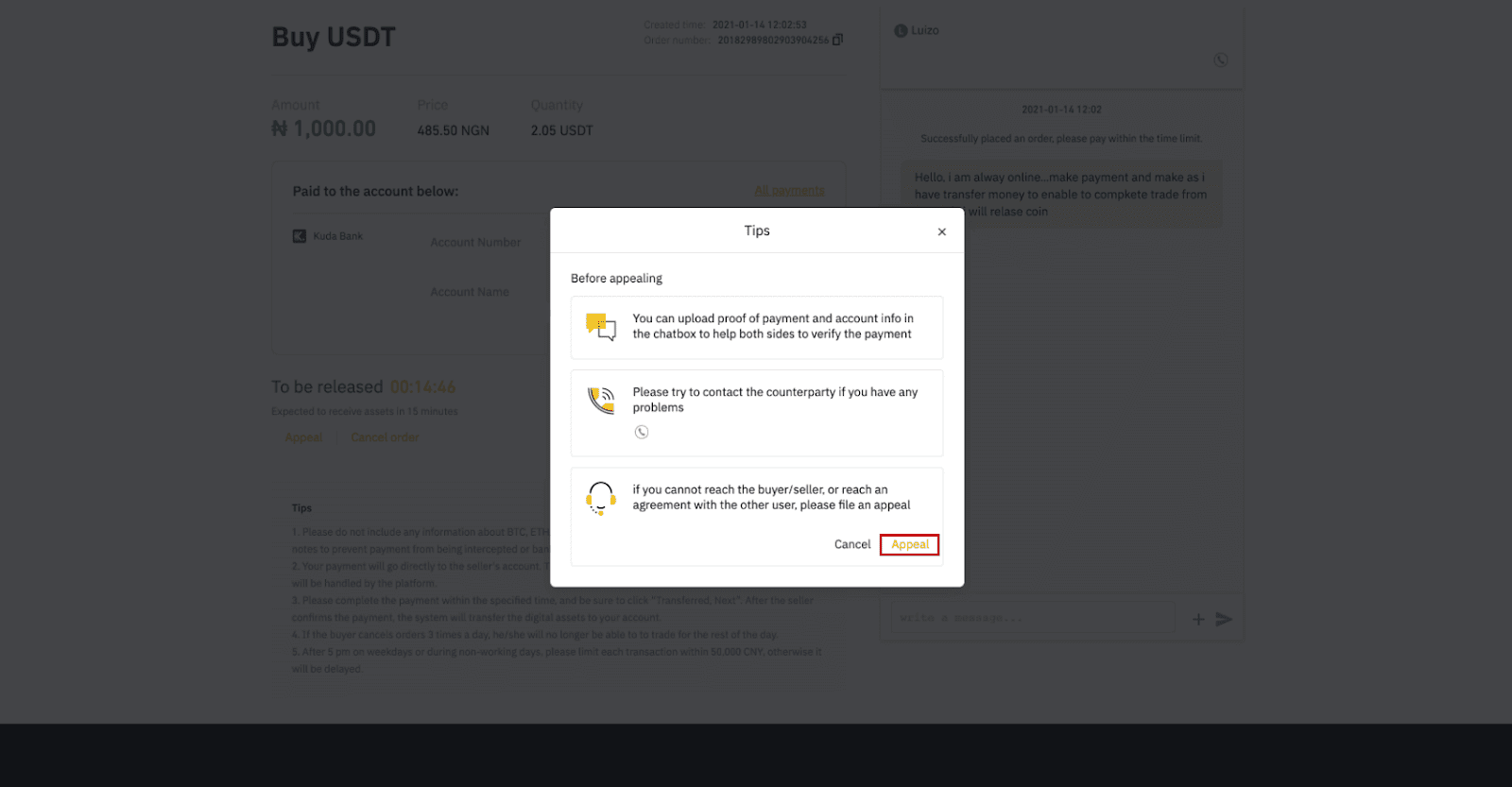
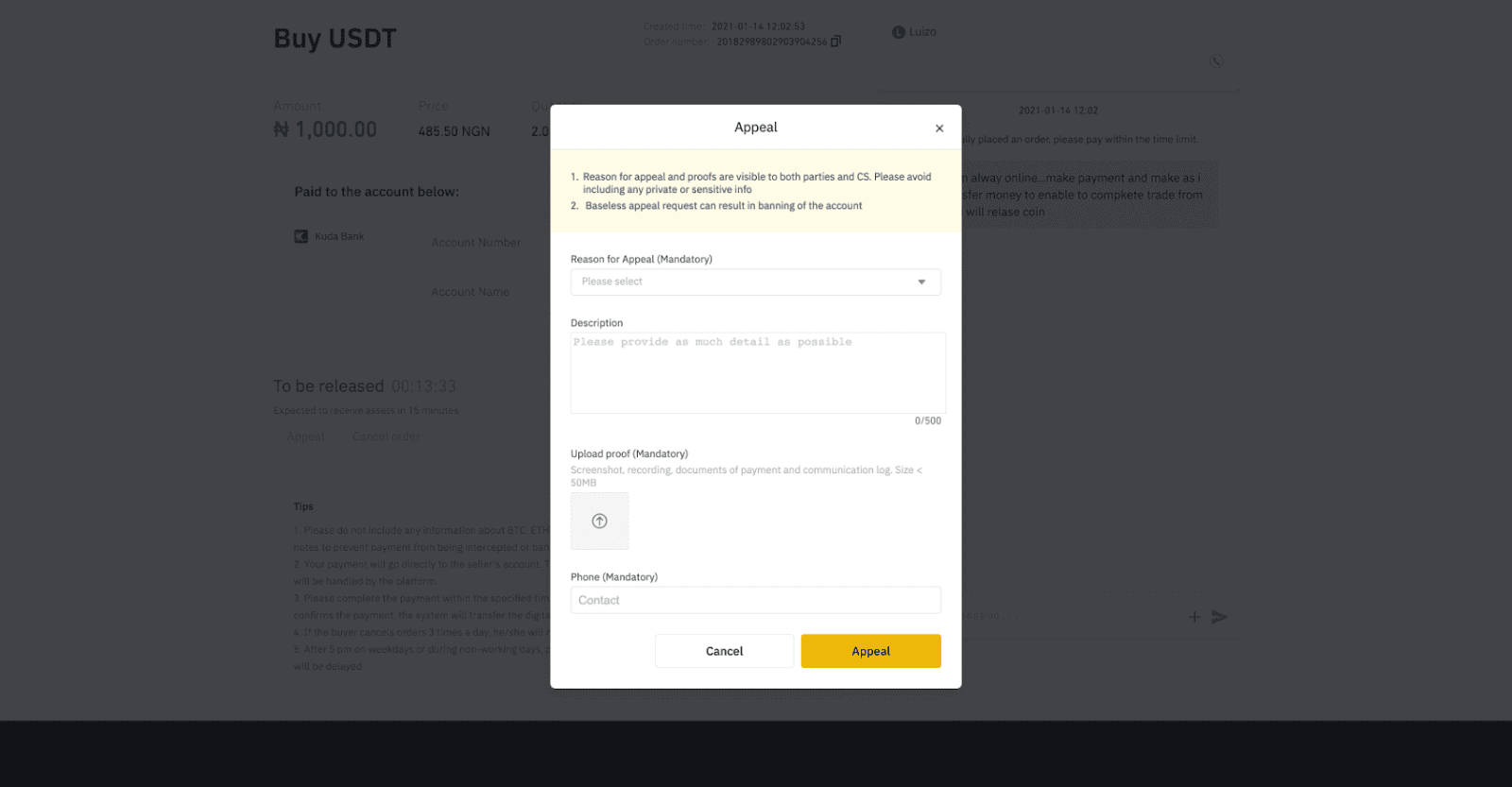
קנה קריפטו ב- Binance P2P (אפליקציה)
שלב 1היכנס לאפליקציית Binance
- אם כבר יש לך חשבון Binance, לחץ על "התחבר" ועבור לשלב 4
- אם אין לך עדיין חשבון Binance, לחץ על " הרשמה " בצד שמאל למעלה

שלב 2
הזן את הדוא"ל שלך בדף ההרשמה והגדר את סיסמת הכניסה שלך. קרא את תנאי Binance P2P ולחץ על החץ כדי להירשם.

שלב 3
הזן את הדוא"ל והסיסמה שלך ולאחר מכן לחץ על החץ כדי להיכנס.

שלב 4
לאחר הכניסה לאפליקציית Binance, לחץ על סמל המשתמש בצד שמאל למעלה כדי להשלים את אימות הזהות. לאחר מכן לחץ על " שיטות תשלום " כדי להשלים את אימות ה-SMS ולהגדיר את אמצעי התשלום שלך.

שלב 5
עבור לדף הבית, לחץ על " P2P Trading ".
בדף P2P, לחץ על הכרטיסייה (1) " קנה " ועל הקריפטו שאתה רוצה לקנות (2) (לדוגמה, USDT), ולאחר מכן בחר מודעה ולחץ על (3) " קנה ".

שלב 6
הזן את הכמות שברצונך לקנות, אשר את אמצעי התשלום של המוכר ולחץ על " קנה USDT ".

שלב 7
העבירו את הכסף ישירות למוכר בהתבסס על פרטי התשלום של המוכר שסופקו בתוך מגבלת זמן התשלום, ולאחר מכן לחצו על " העבר את הקרן ". הקש על אמצעי התשלום שאליו העברת, לחץ על " הועבר, הבא "


הערה : הגדרת אמצעי תשלום ב-Binance לא אומר שהתשלום יעבור ישירות לחשבון המוכר אם תלחץ על " הועבר, הבא ". עליך להשלים את התשלום ישירות למוכר באמצעות העברה בנקאית, או פלטפורמת תשלום אחרת של צד שלישי בהתבסס על פרטי התשלום של המוכרים שסופקו.
נא לא ללחוץ על "הועבר, הבא " אם לא ביצעת עסקאות כלשהן. זה יפר את מדיניות עסקאות המשתמש P2P.
שלב 8
הסטטוס יהיה "משחרר".
לאחר שהמוכר שחרר את המטבע הקריפטו, העסקה הושלמה. אתה יכול ללחוץ על "העברה לארנק ספוט" כדי להעביר את הנכסים הדיגיטליים לארנק הספוט שלך.

תוכל ללחוץ על " ארנק " בתחתית ולאחר מכן על " פיאט " כדי לבדוק את הקריפטו שקנית בארנק הפיאט שלך. תוכל גם ללחוץ על " העברה " " והעבירו את המטבע הקריפטו לארנק הספוט שלכם למסחר.

הערה :
אם לא תקבלו את המטבע הקריפטו 15 דקות לאחר לחיצה על "העברה, הבא", תוכל ליצור קשר עם המוכר על ידי לחיצה על הסמל " טלפון " או " צ'אט " בחלק העליון.

לחלופין, תוכל ללחוץ על " ערעור " , לבחור "סיבה לערעור" ו"הוכחת העלאה" . צוות תמיכת הלקוחות שלנו יסייע לך בעיבוד ההזמנה.

1. אתה יכול לקנות או למכור רק BTC, ETH, BNB, USDT, EOS ו-BUSD ב-Binance P2P כרגע. אם תרצה לסחור בקריפטים אחרים, נא לסחור בשוק הספוט.
2. אם יש לך שאלות או תלונות, אנא צור קשר עם צוות תמיכת הלקוחות שלנו.
11111-11111-11111-22222-33333 -44444
כיצד לקנות קריפטו עם כרטיס אשראי/חיוב ב- Binance
Binance מציעה ללקוחותיה הרבה שערי תשלום כדי לקנות באופן מיידי קריפטו לחשבונות המסחר שלהם באמצעות כרטיסי בנק.
קנה קריפטו באמצעות כרטיס אשראי/חיוב (אינטרנט)
1. היכנס לחשבון Binance שלך ולחץ על [קנה קריפטו] - [כרטיס אשראי/חיוב].
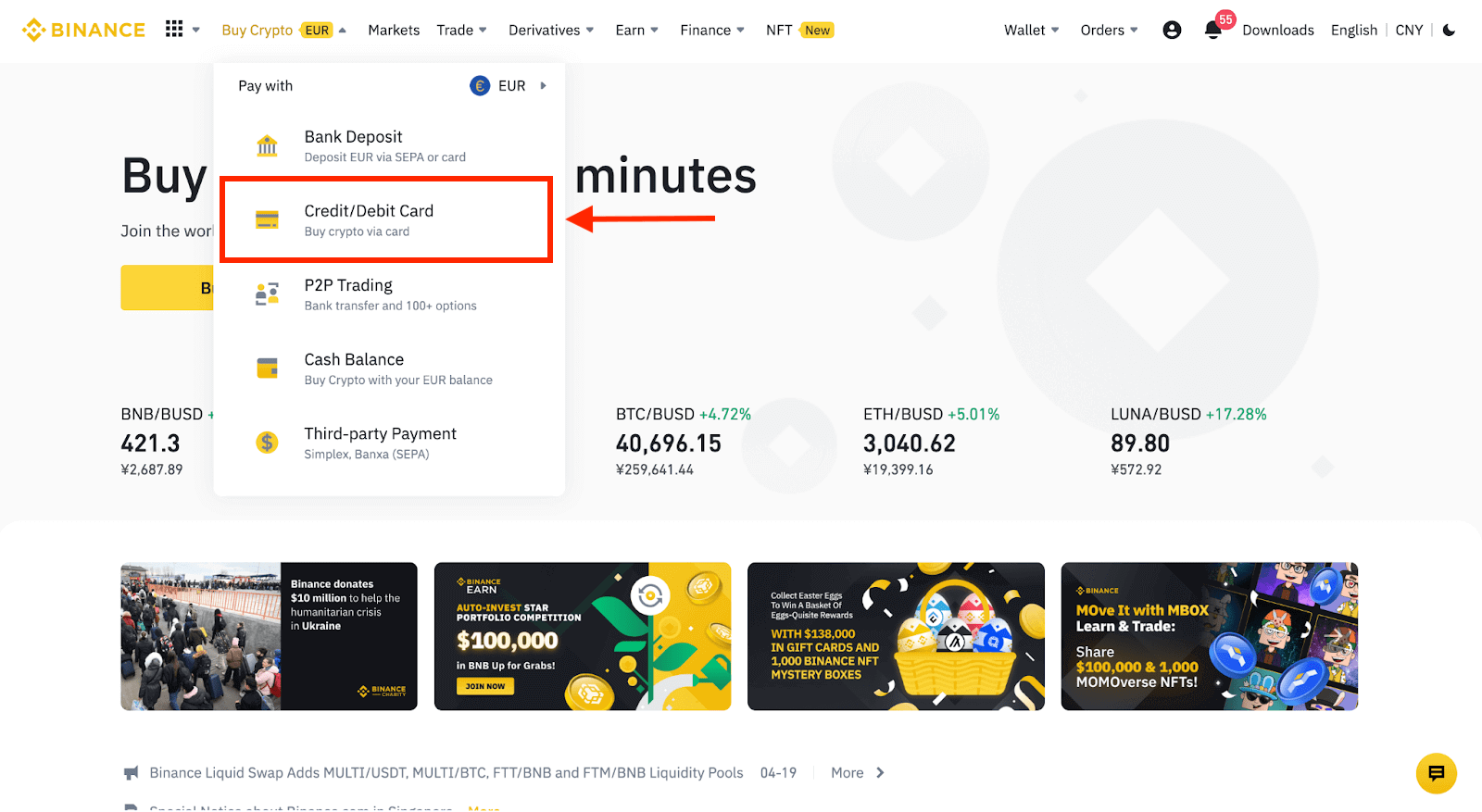
2. כאן אתה יכול לבחור לקנות קריפטו עם מטבעות פיאט שונים. הזן את סכום הפיאט שברצונך להוציא והמערכת תציג אוטומטית את כמות הקריפטו שתוכל לקבל.
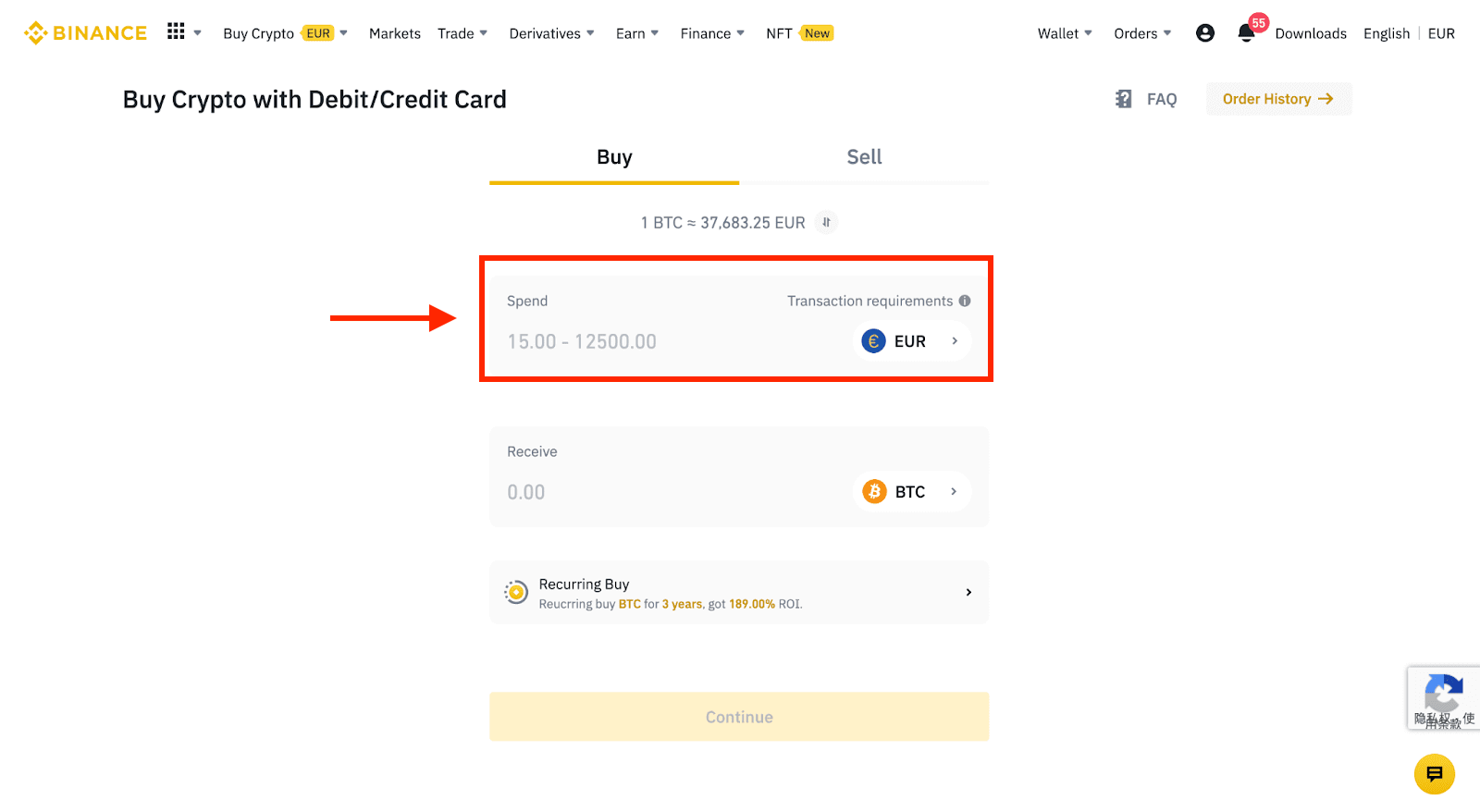
3 לחץ על [הוסף כרטיס חדש] .
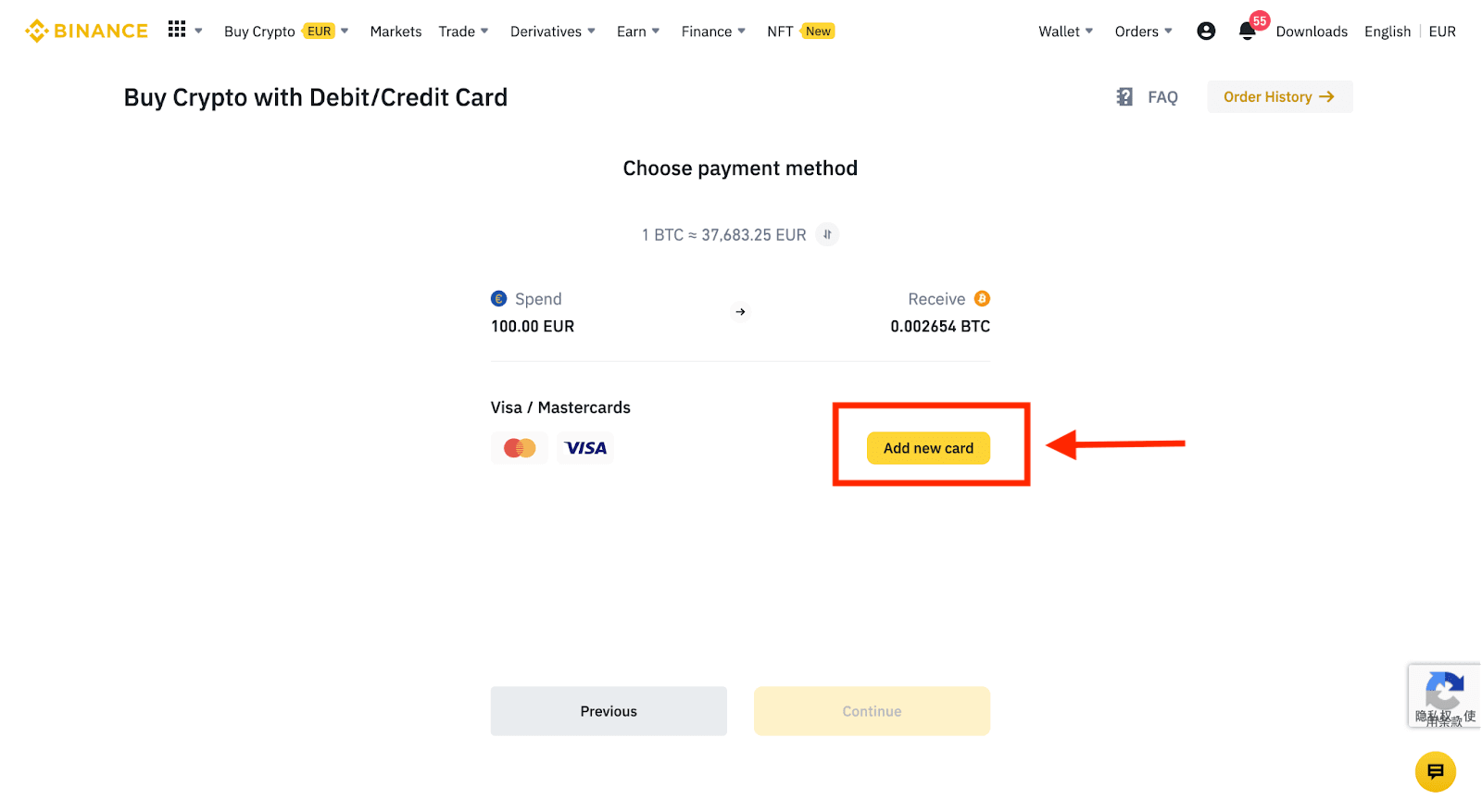
4. הזן את פרטי כרטיס האשראי שלך. שימו לב שניתן לשלם רק בכרטיסי אשראי על שמכם.
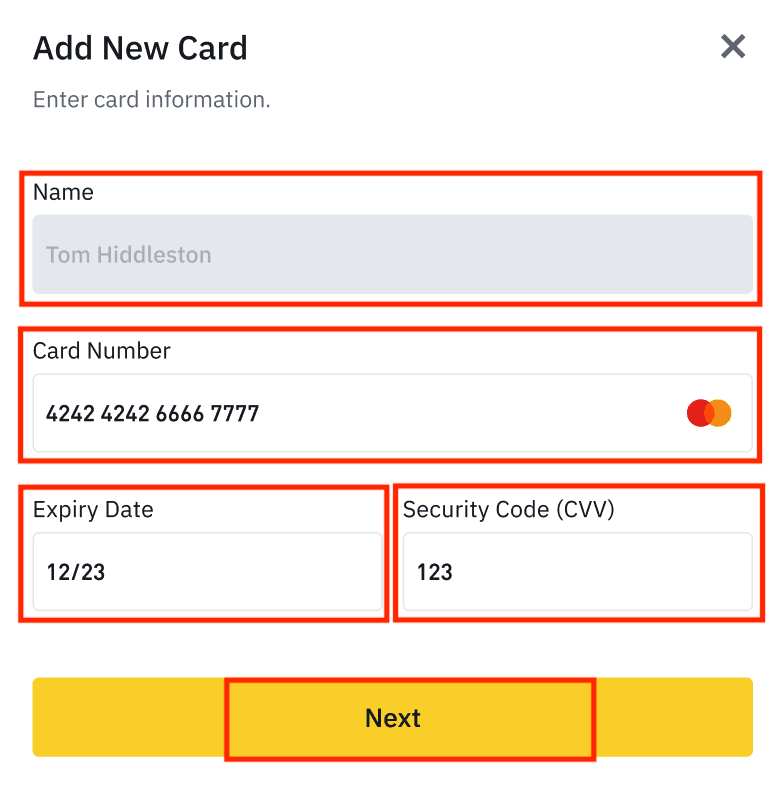
5. הזן את כתובת החיוב שלך ולחץ על [אשר].
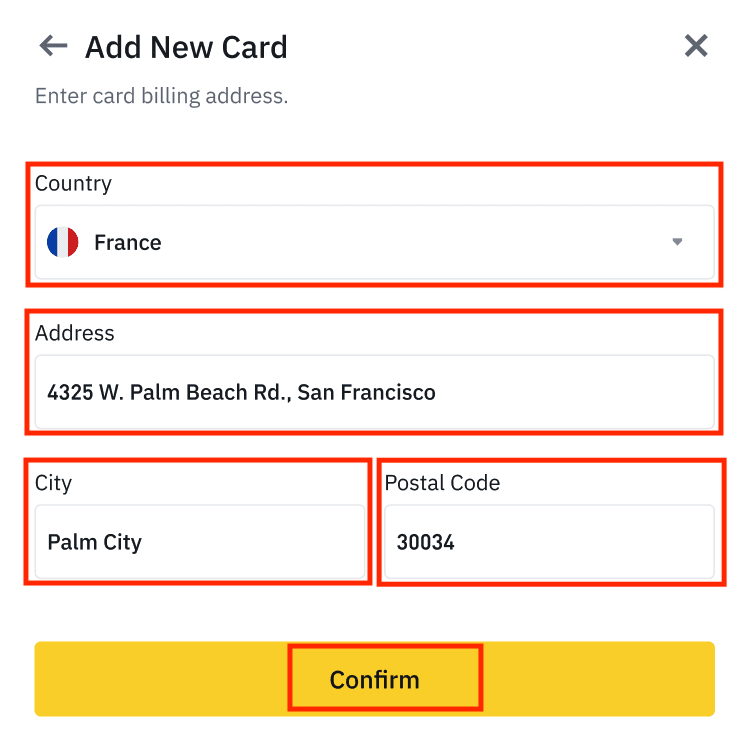
6. בדוק את פרטי התשלום ואשר את הזמנתך תוך דקה. לאחר דקה אחת, המחיר וכמות הקריפטו שתקבלו יחושבו מחדש. אתה יכול ללחוץ על [רענן] כדי לראות את מחיר השוק העדכני ביותר. שיעור העמלה הוא 2% לכל עסקה.
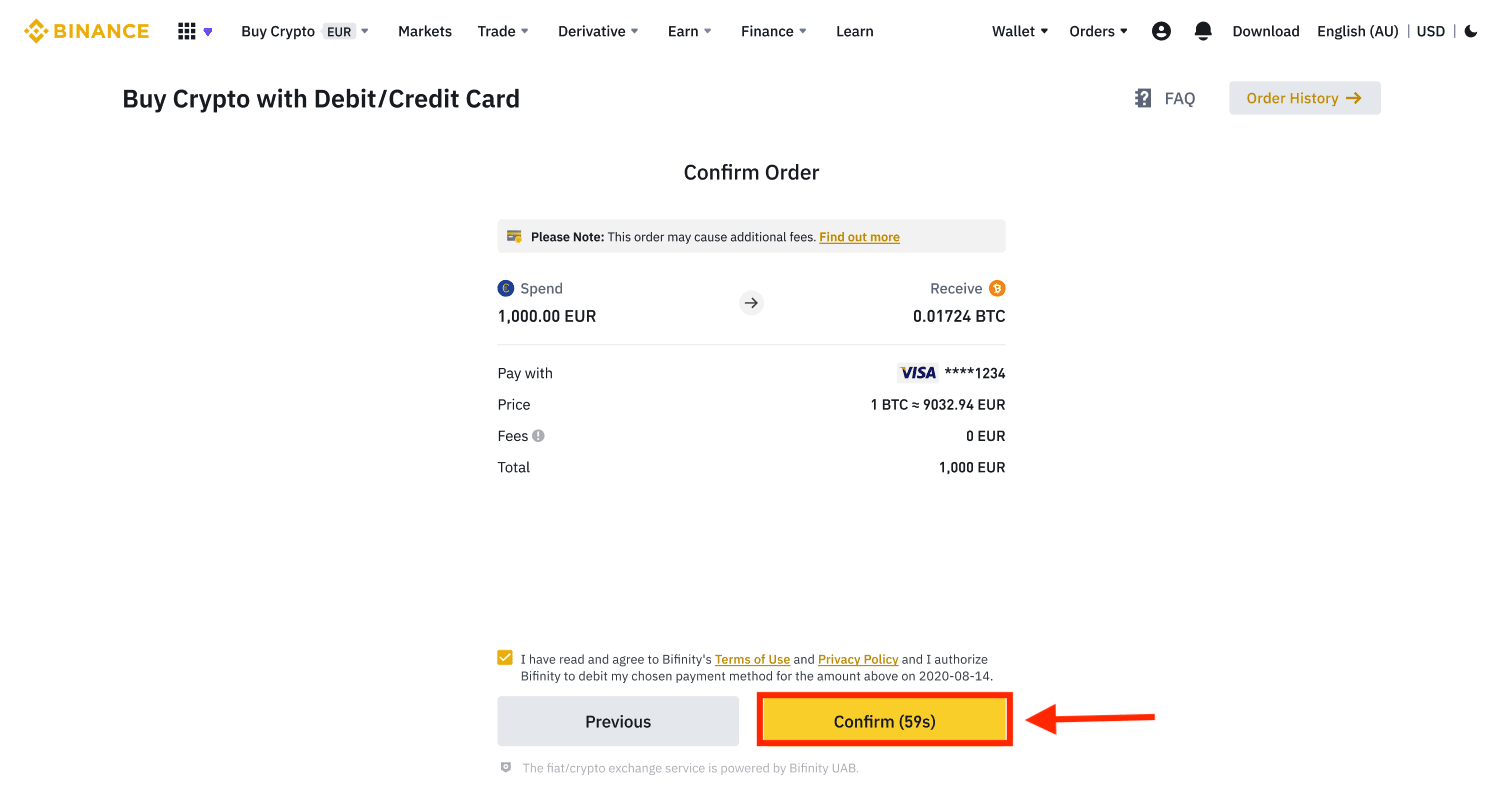
7. אתה תופנה לדף עסקאות OTP של הבנק שלך. בצע את ההוראות שעל המסך כדי לאמת את התשלום.
קנה קריפטו עם כרטיס אשראי/חיוב (אפליקציה)
1. התחל על ידי בחירת [כרטיס אשראי/חיוב] ממסך הבית. או גש אל [קנה קריפטו ] מהכרטיסייה [מסחר/פיאט] .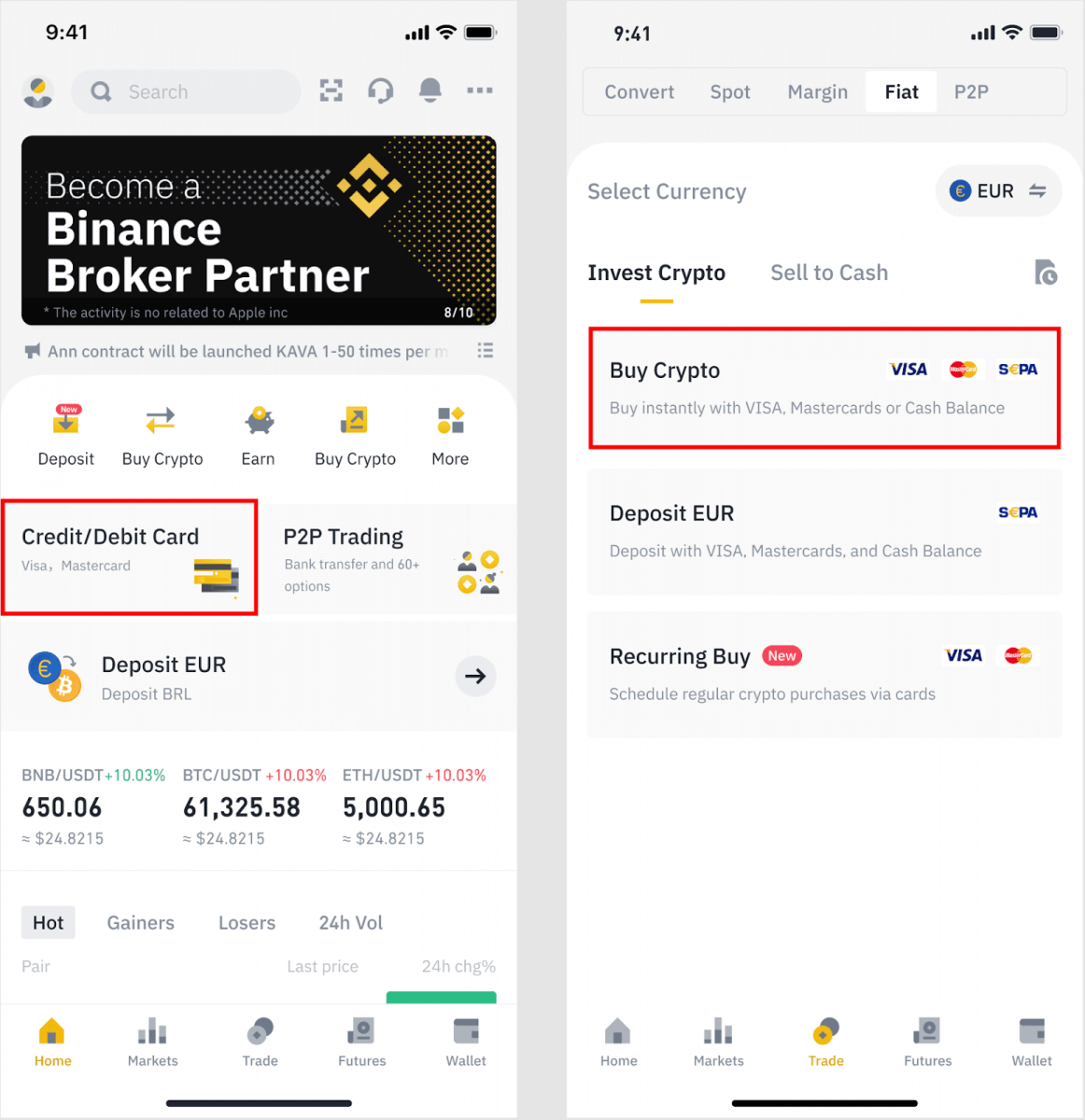
2. ראשית, בחר את המטבע הקריפטו שברצונך לקנות. אתה יכול להקליד את המטבע הקריפטו בשורת החיפוש או לגלול ברשימה. אתה יכול גם לשנות את המסנן כדי לראות דרגות שונות.
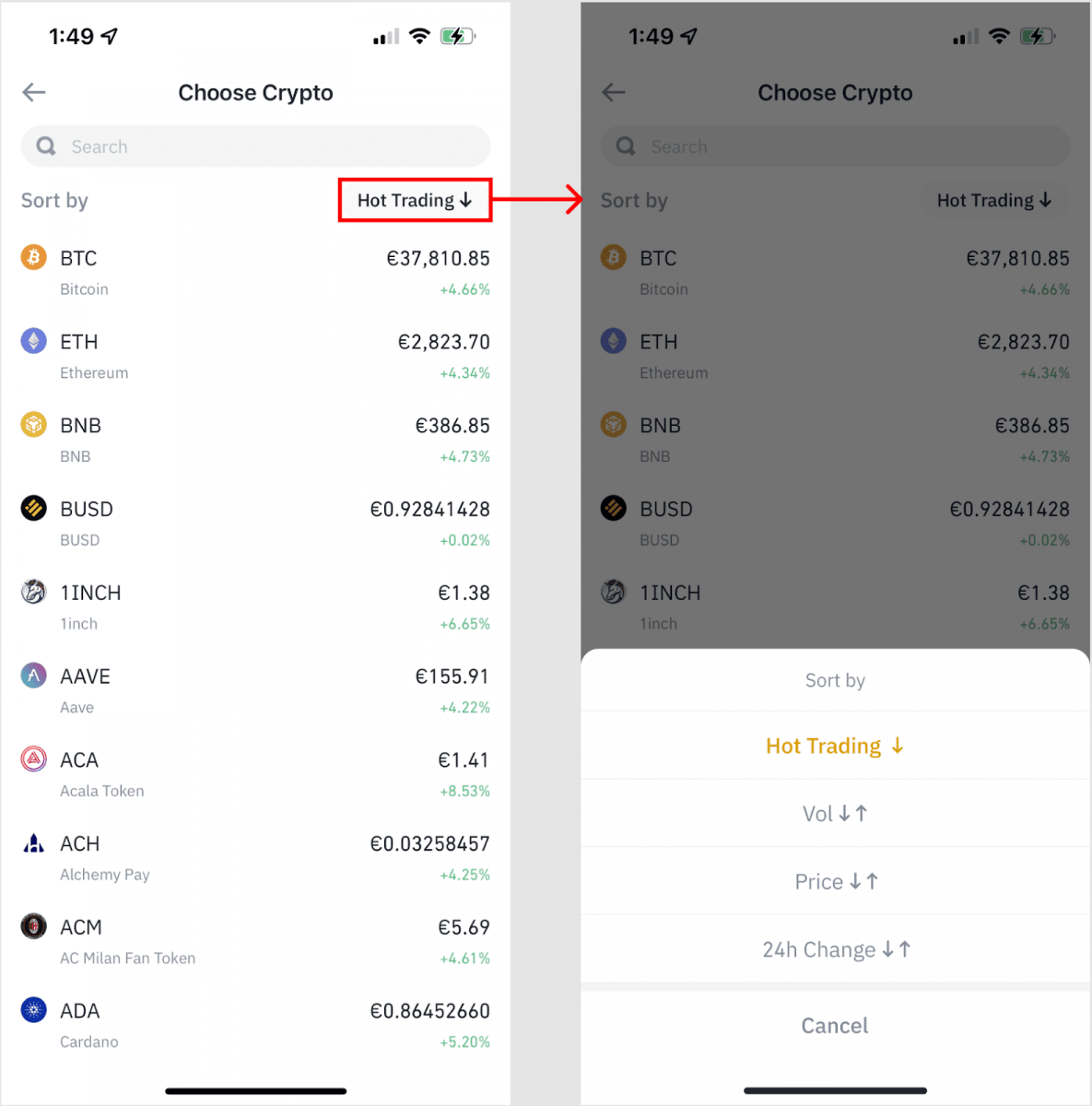
3. מלא את הסכום שברצונך לרכוש. אתה יכול להחליף מטבע פיאט אם תרצה לבחור במטבע אחר. אתה יכול גם להפעיל את פונקציית הקנייה החוזרת כדי לתזמן רכישות קריפטו רגילות באמצעות כרטיסים.
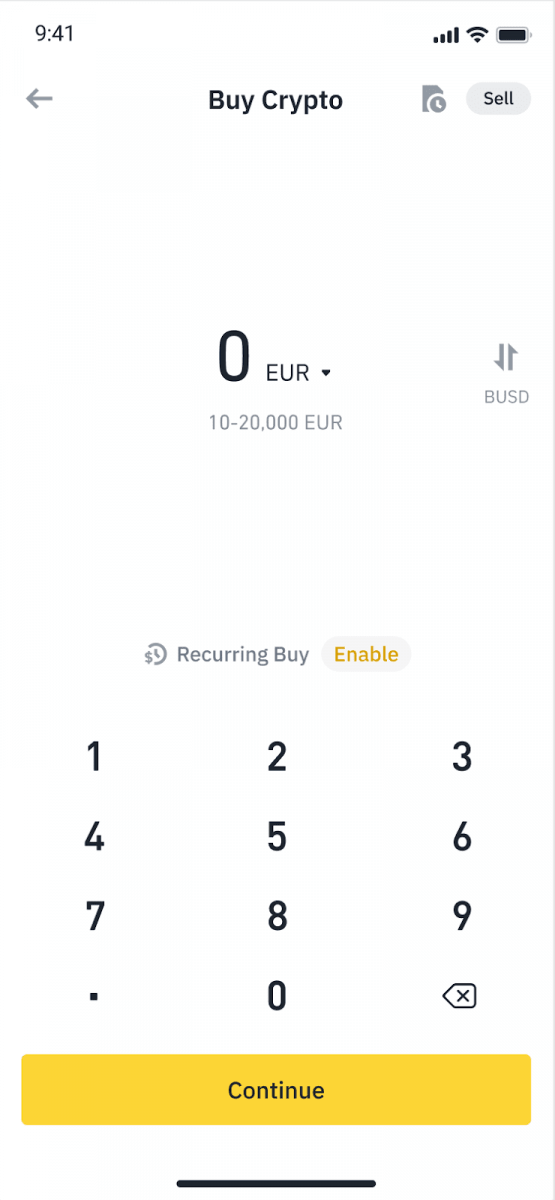
4. בחר [שלם עם כרטיס] והקש על [אשר] . אם לא קישרת כרטיס בעבר, תתבקש להוסיף תחילה כרטיס חדש.
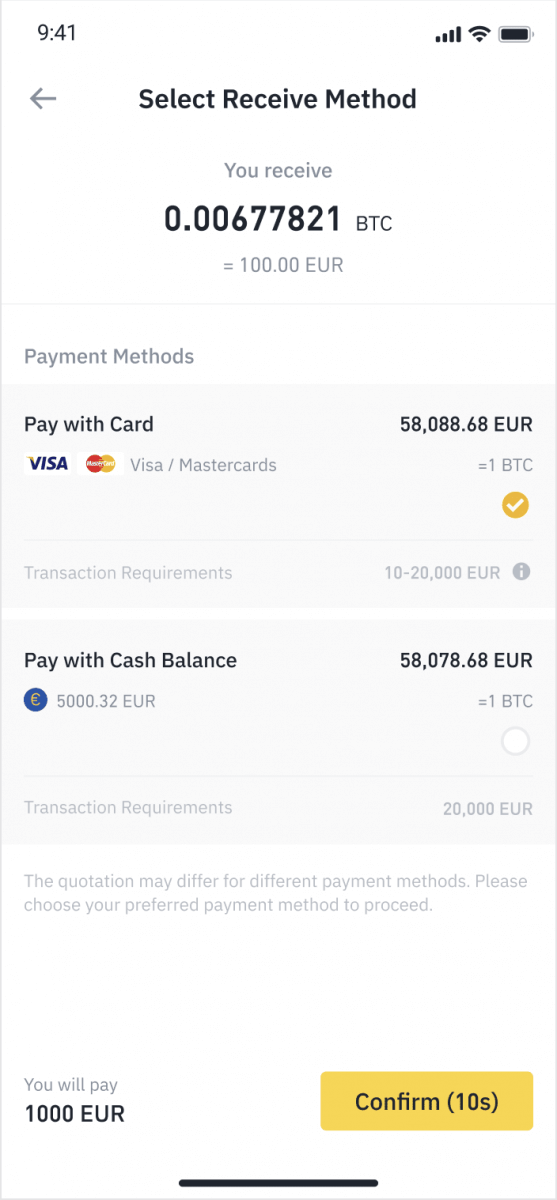
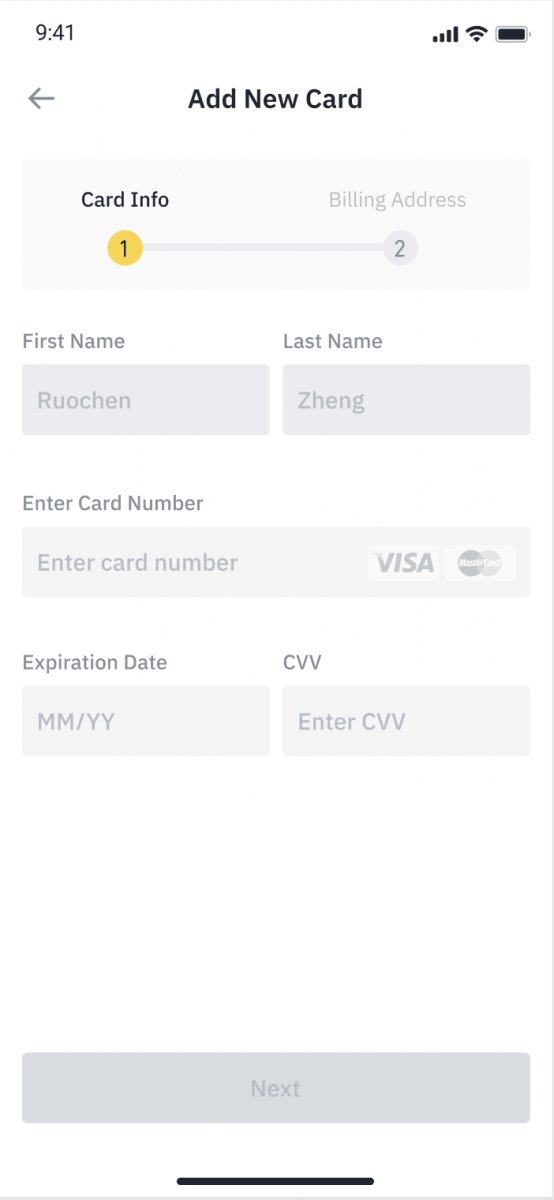
5. בדוק שהסכום שברצונך להוציא נכון, ולאחר מכן הקש על [אישור] בתחתית המסך.

6. מזל טוב, העסקה הושלמה. המטבע הקריפטו שנרכש הופקד לארנק Binance Spot שלך.
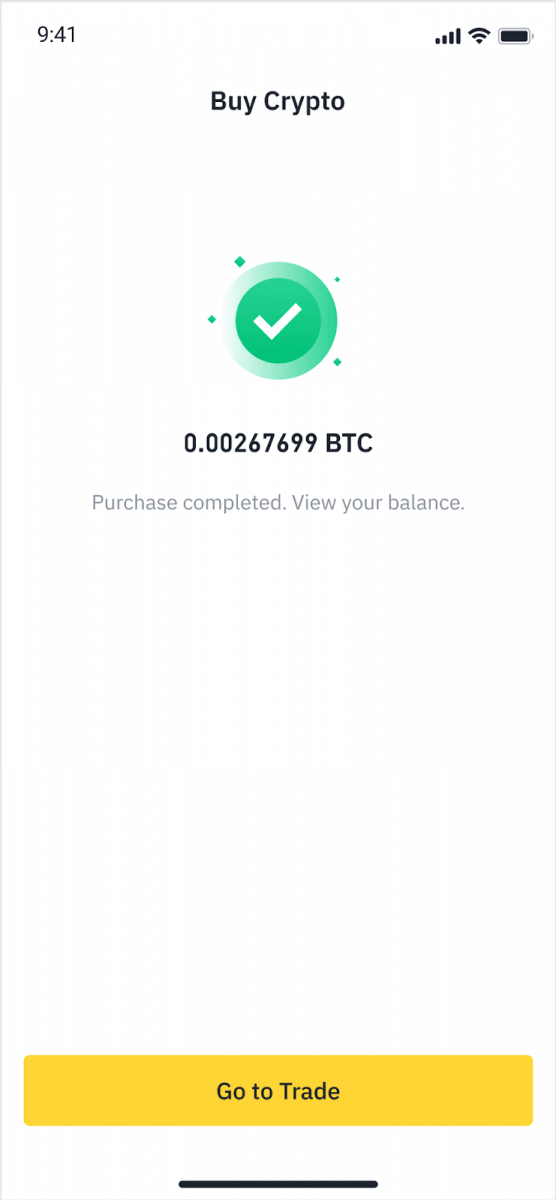
הפקד פיאט בכרטיס אשראי/חיוב
1. היכנס לחשבון Binance שלך ועבור אל [קנה קריפטו] - [הפקדה בנקאית].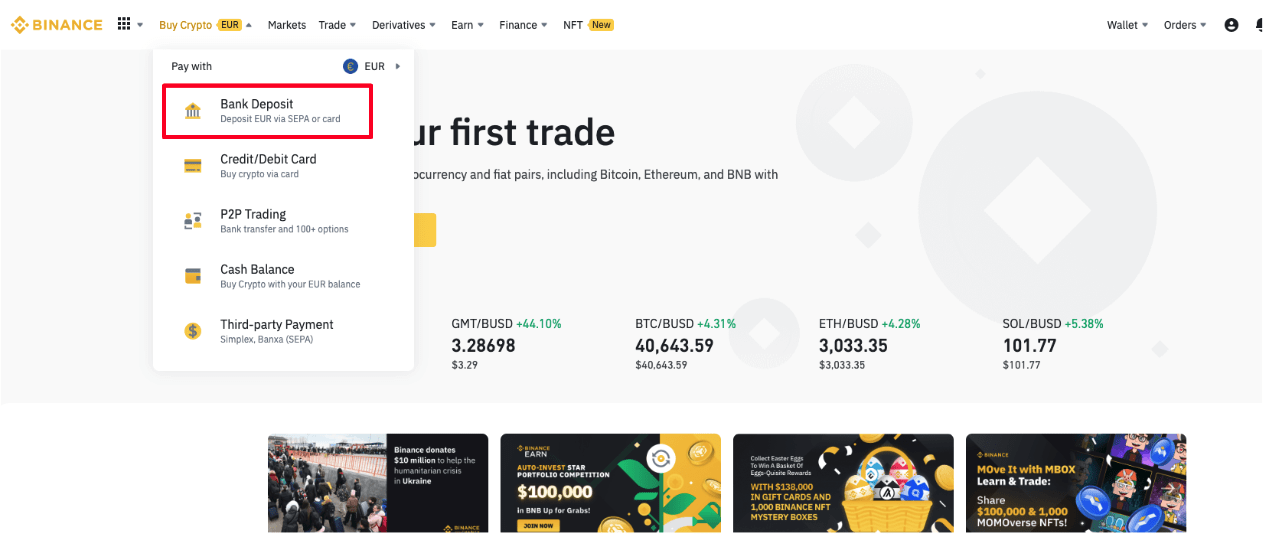
2. בחר את המטבע שברצונך להפקיד, ובחר [כרטיס בנקאי] כאמצעי התשלום שלך. לחץ על [המשך].
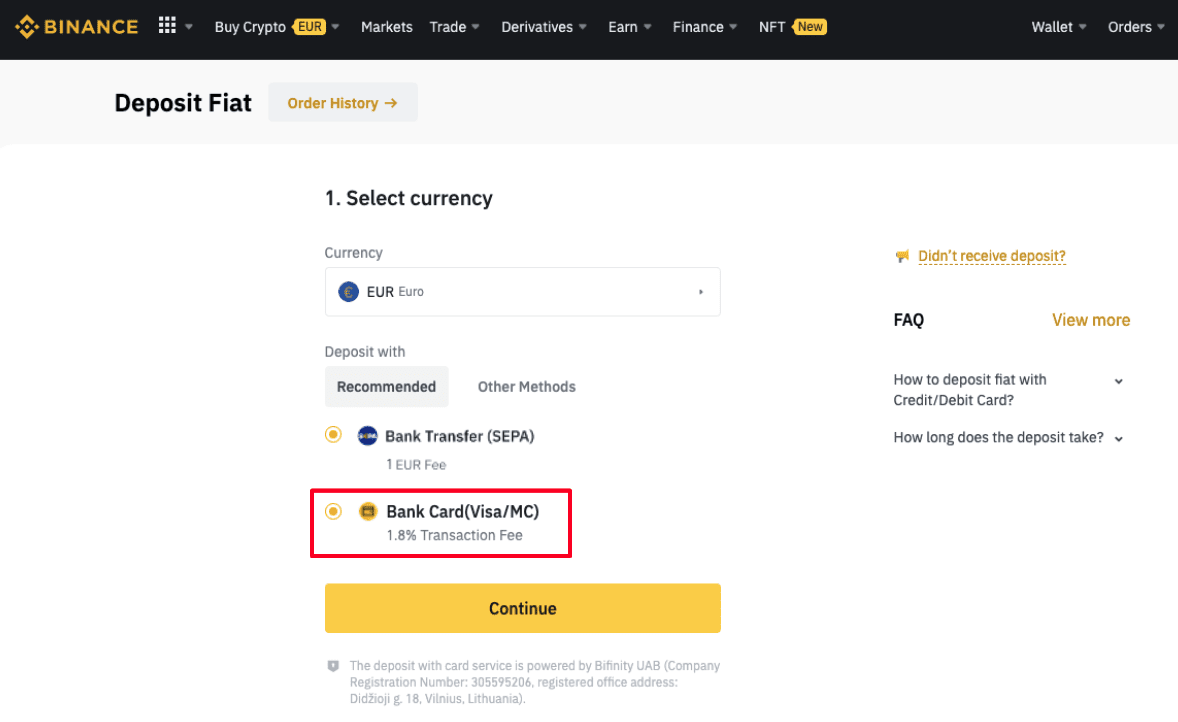
3. אם זו הפעם הראשונה שאתה מוסיף כרטיס, תצטרך להזין את מספר הכרטיס וכתובת החיוב שלך. אנא ודא שהמידע מדויק לפני שתלחץ על [ אשר ].
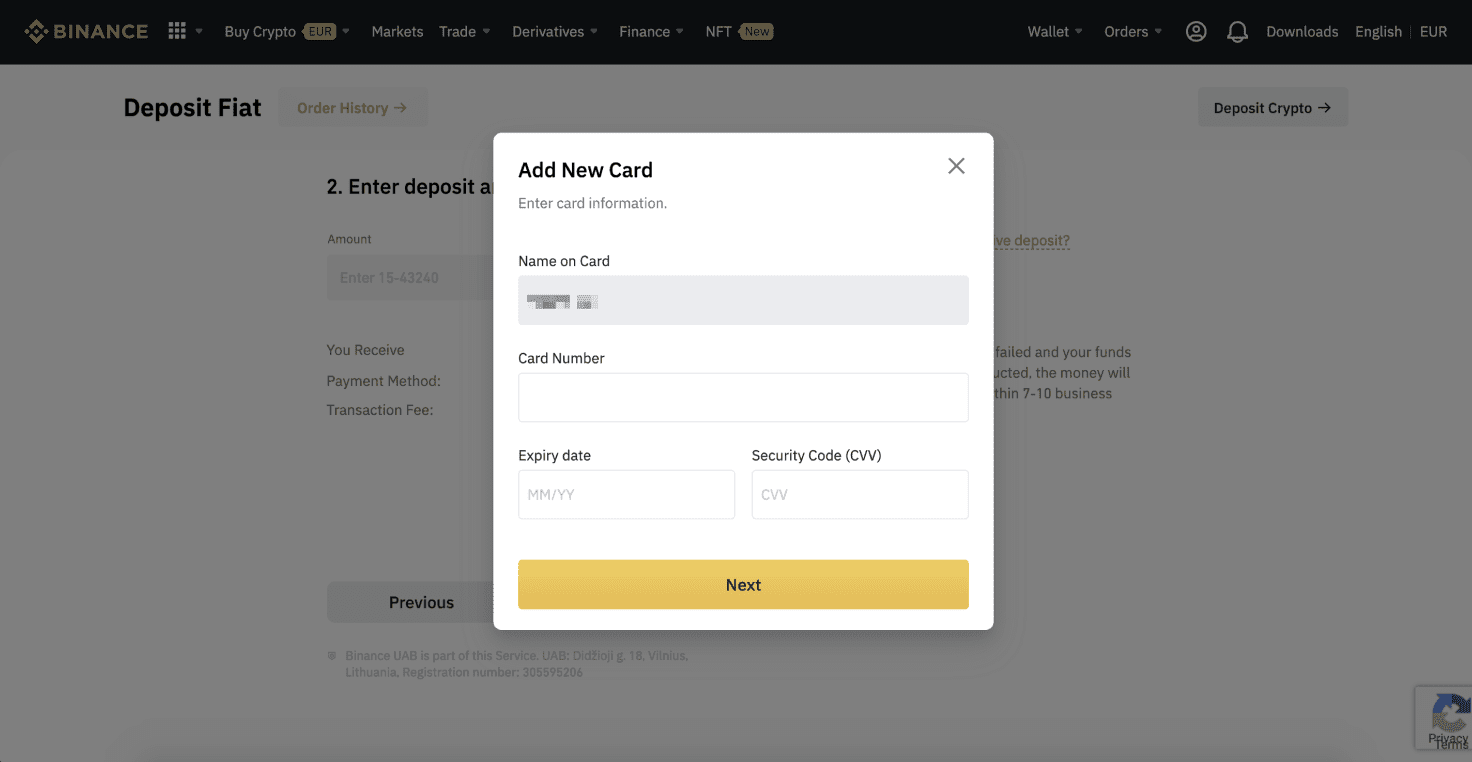
הערה : אם הוספת כרטיס בעבר, תוכל לדלג על שלב זה ופשוט לבחור את הכרטיס שבו ברצונך להשתמש.
4. הזן את הסכום שברצונך להפקיד ולחץ על [ אשר ].
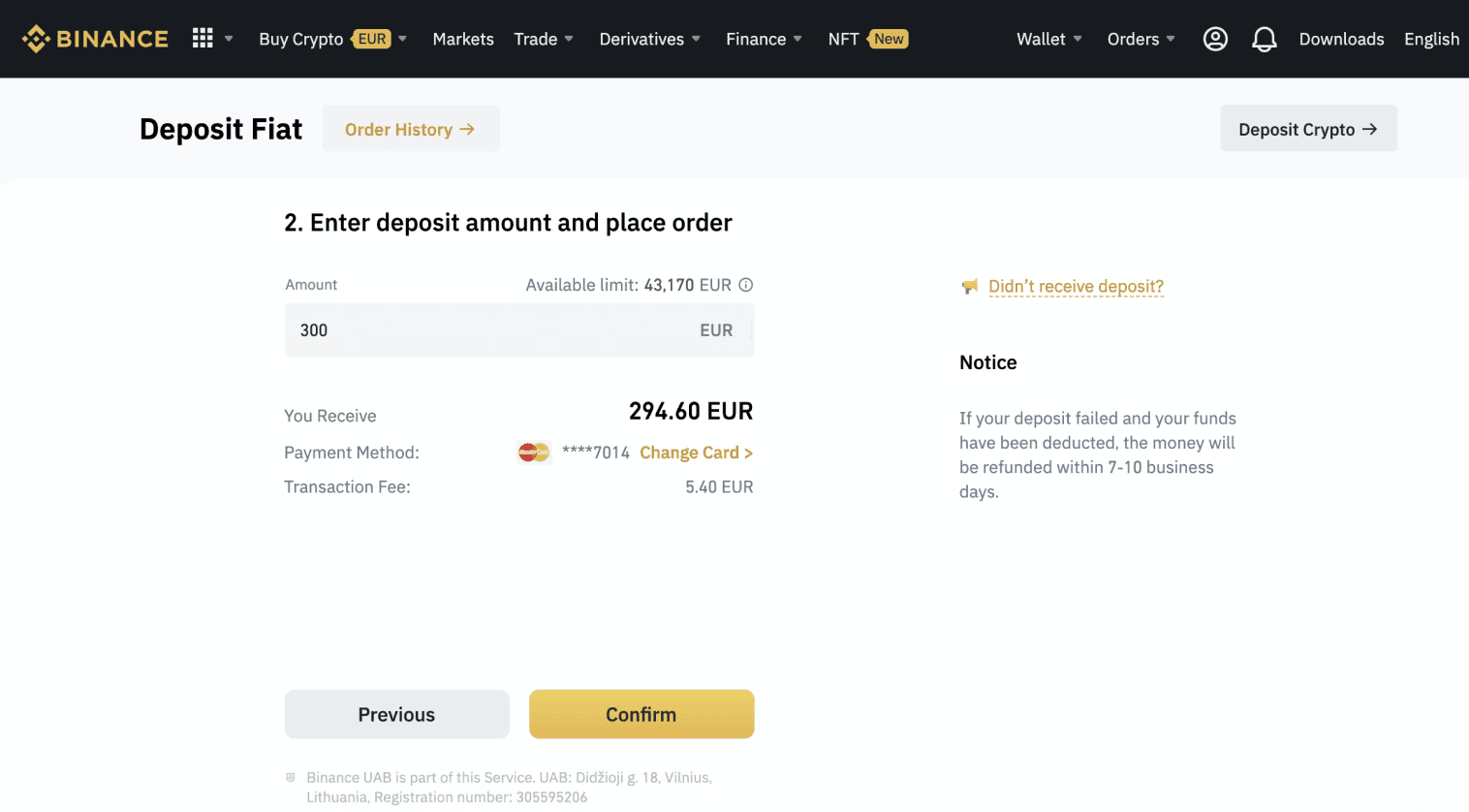
5. לאחר מכן הסכום יתווסף ליתרת הפיאט שלך.
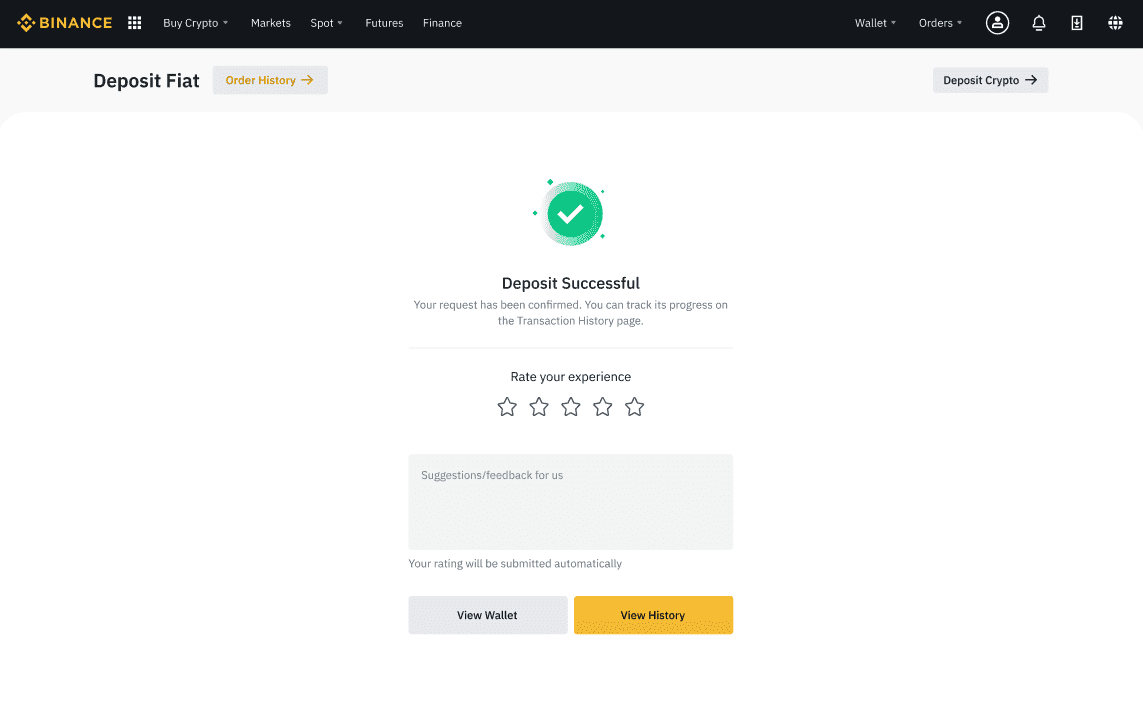
6. תוכל לבדוק את צמדי המסחר הזמינים עבור המטבע שלך בדף [Fiat Market] ולהתחיל לסחור.
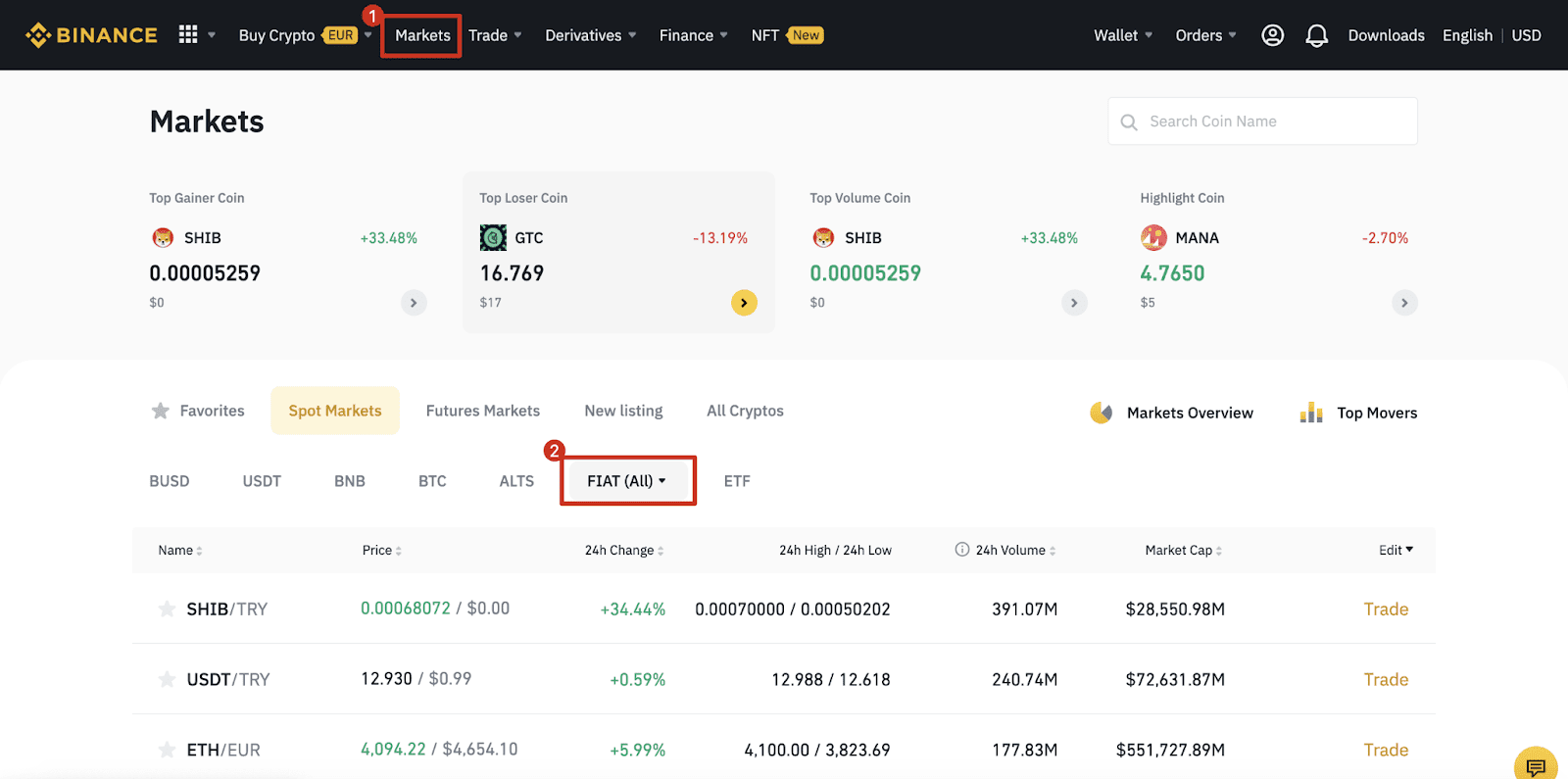
שאלות נפוצות
מהו תג/תזכיר ומדוע אני צריך להזין אותו בעת הפקדת קריפטו?
תג או תזכיר הם מזהה ייחודי המוקצה לכל חשבון לזיהוי הפקדה וזיכוי החשבון המתאים. בעת הפקדת קריפטו מסוים, כגון BNB, XEM, XLM, XRP, KAVA, ATOM, BAND, EOS וכו', עליך להזין את התג או התזכיר המתאים כדי שיזכה לזיכוי בהצלחה.
כמה זמן לוקח עד שהכספים שלי מגיעים? מהי עמלת העסקה?
לאחר אישור בקשתך ב- Binance, לוקח זמן עד שהעסקה מאושרת בבלוקצ'יין. זמן האישור משתנה בהתאם לבלוקצ'יין ולתעבורת הרשת הנוכחית שלו.
לדוגמה, אם אתה מפקיד USDT, Binance תומך ברשתות ERC20, BEP2 ו-TRC20. אתה יכול לבחור את הרשת הרצויה מהפלטפורמה ממנה אתה מושך, להזין את הסכום למשיכה, ותראה את עמלות העסקה הרלוונטיות.
הכספים יזוכה בחשבון Binance שלך זמן קצר לאחר שהרשת תאשר את העסקה.
שים לב שאם הזנת כתובת שגויה להפקדה או בחרת ברשת לא נתמכת, הכספים שלך יאבדו. בדוק תמיד היטב לפני שאתה מאשר את העסקה.
כיצד לבדוק את היסטוריית העסקאות שלי?
אתה יכול לבדוק את מצב ההפקדה או המשיכה שלך מ- [ארנק] - [סקירה כללית] - [היסטוריית עסקאות].
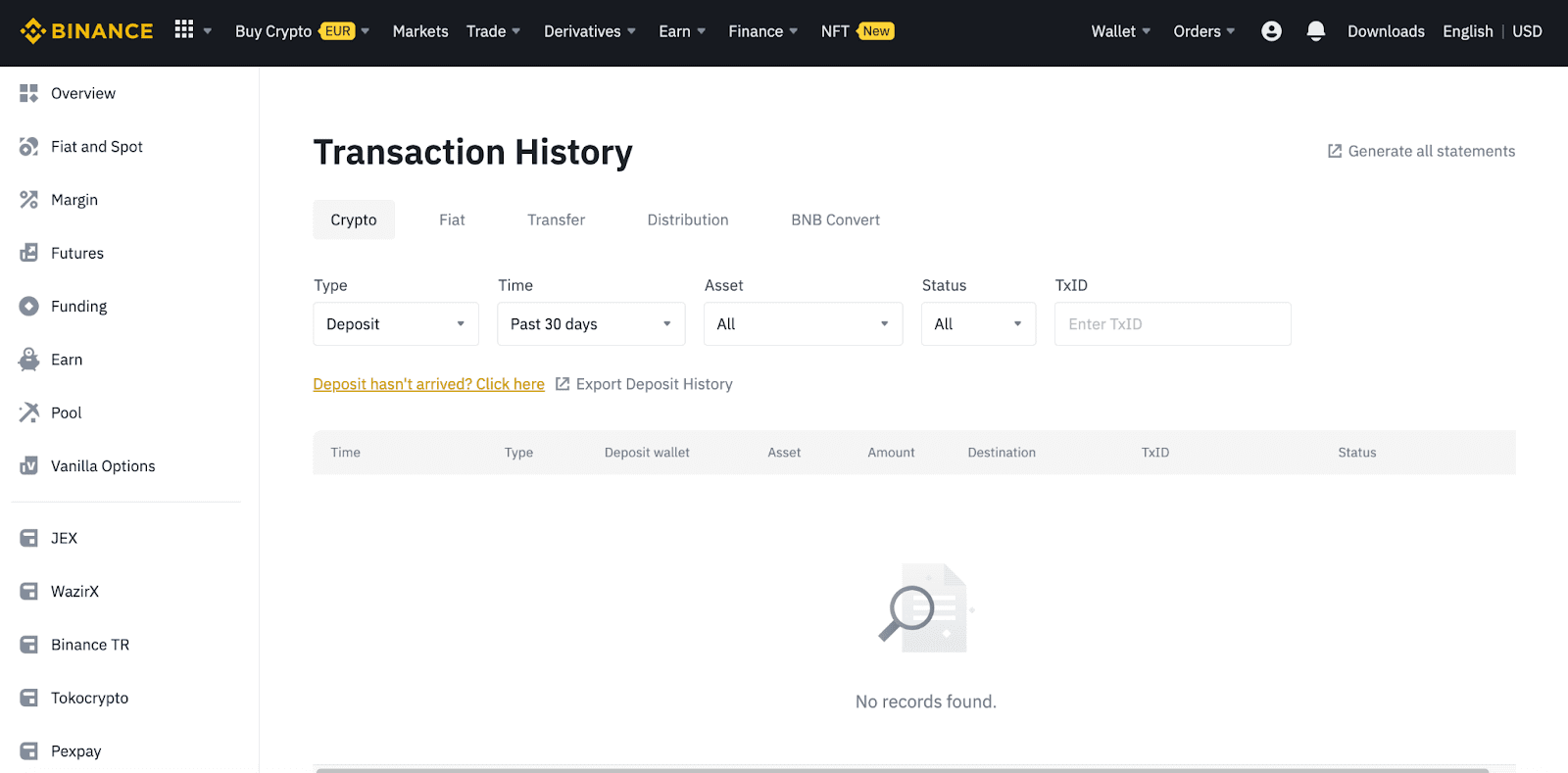
אם אתה משתמש באפליקציה, עבור אל [ ארנקים ] - [ סקירה כללית ] - [ ספוט ] והקש על הסמל [ היסטוריית עסקאות ] בצד ימין.
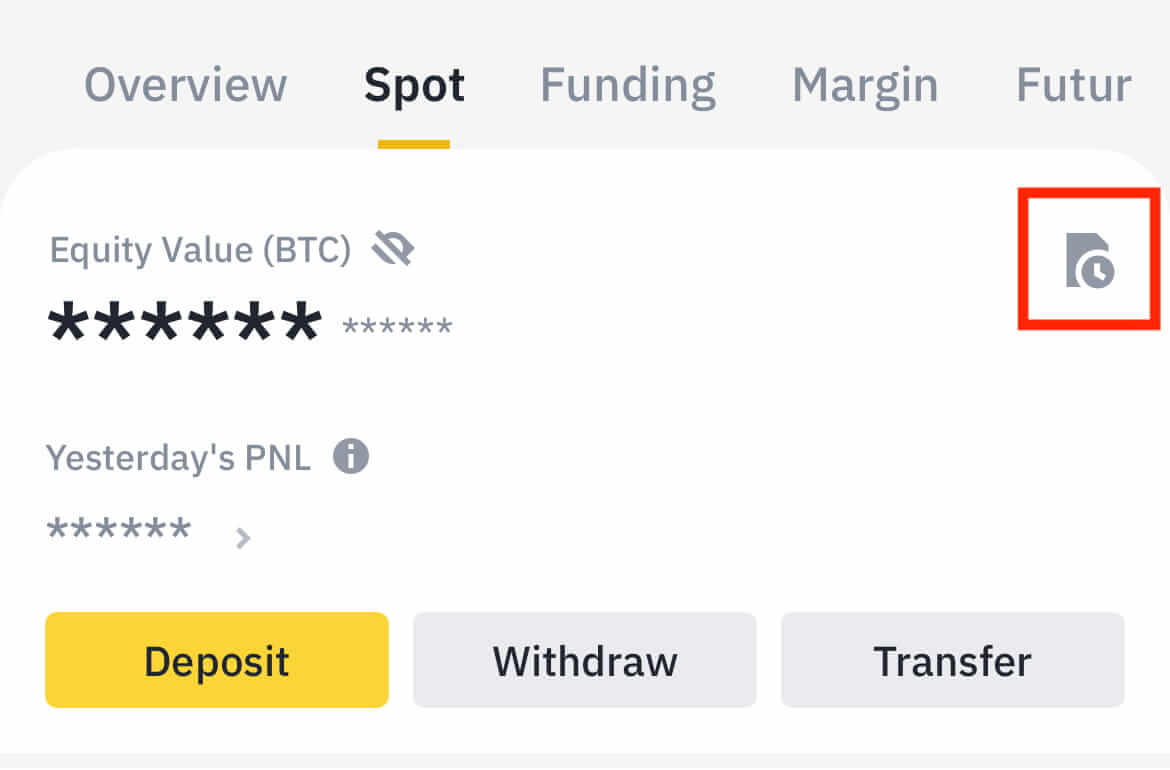
אם אין לך מטבע קריפטוגרפי כלשהו, אתה יכול ללחוץ על [קנה קריפטו] כדי לקנות ממסחר P2P.
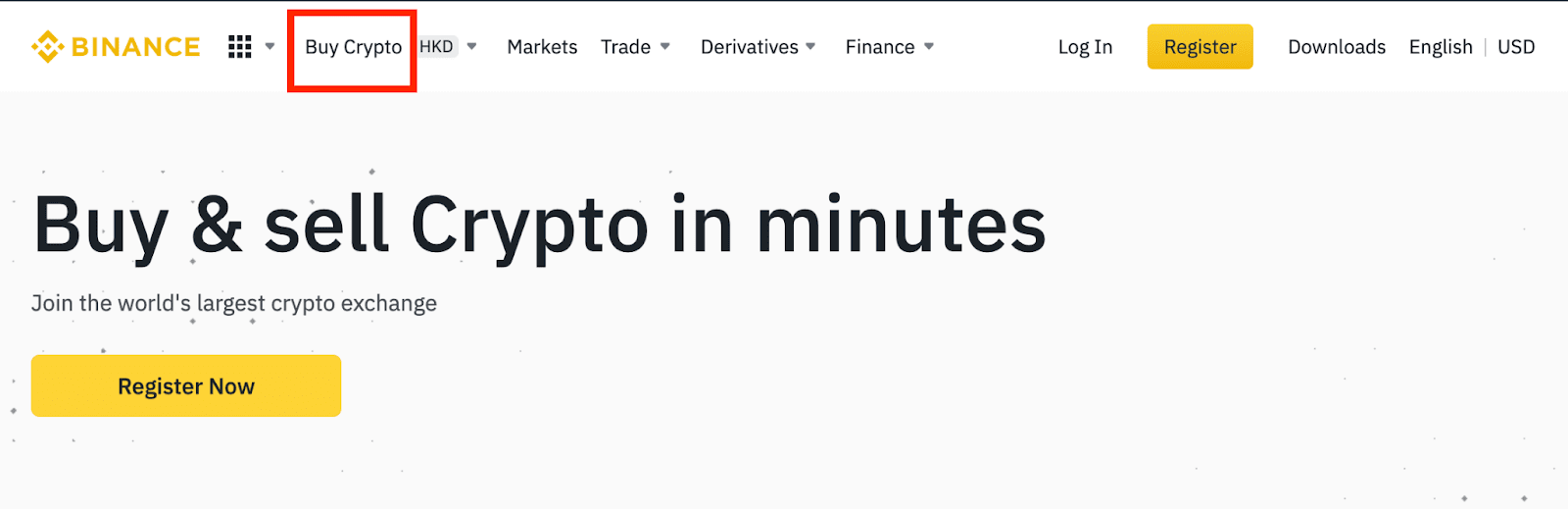
מדוע ההפקדה שלי לא זוכה
1. מדוע הפקדתי עדיין זוכה?
העברת כספים מפלטפורמה חיצונית ל- Binance כרוכה בשלושה שלבים:
- נסיגה מהפלטפורמה החיצונית
- אישור רשת בלוקצ'יין
- Binance מזכה את הכספים בחשבונך
משיכת נכסים המסומנת כ"הושלמה" או "הצלחה" בפלטפורמה שממנה אתה מושך את הקריפטו שלך פירושה שהעסקה שודרה בהצלחה לרשת הבלוקצ'יין. עם זאת, ייתכן שעדיין ייקח זמן עד שהעסקה הספציפית הזו תאושר במלואה ותזכה לזיכוי הפלטפורמה שאליה אתה מושך את הקריפטו שלך. כמות "אישורי הרשת" הנדרשים משתנה עבור בלוקצ'יין שונים.
לדוגמה:
- אליס רוצה להפקיד 2 BTC בארנק ה-Binance שלה. הצעד הראשון הוא יצירת עסקה שתעביר את הכספים מהארנק האישי שלה אל Binance.
- לאחר יצירת העסקה, אליס צריכה לחכות לאישורי הרשת. היא תוכל לראות את ההפקדה הממתינה בחשבון Binance שלה.
- הכספים לא יהיו זמינים באופן זמני עד להשלמת ההפקדה (אישור רשת אחד).
- אם אליס מחליטה למשוך את הכספים האלה, היא צריכה לחכות ל-2 אישורי רשת.
עקב עומס אפשרי ברשת, עשוי להיות עיכוב משמעותי בעיבוד העסקה שלך. אתה יכול להשתמש ב-TxID (מזהה עסקה) כדי לחפש את מצב העברת הנכסים שלך באמצעות סייר בלוקצ'יין.
- אם העסקה עדיין לא אושרה במלואה על ידי צמתי רשת הבלוקצ'יין, או שלא הגיעה לכמות המינימלית של אישורי רשת שצוינה על ידי המערכת שלנו, אנא המתן בסבלנות לעיבודה. לאחר אישור העסקה, Binance תזכה את הכספים בחשבונך.
- אם העסקה אושרה על ידי הבלוקצ'יין אך לא זוכה בחשבון Binance שלך, תוכל לבדוק את סטטוס ההפקדה מתוך שאילתת סטטוס ההפקדה. לאחר מכן תוכל לבצע את ההוראות בדף כדי לבדוק את חשבונך, או לשלוח בירור לבעיה.
2. איך אני בודק את סטטוס העסקה בבלוקצ'יין?
היכנס לחשבון Binance שלך ולחץ על [ארנק] - [סקירה כללית] - [היסטוריית עסקאות] כדי להציג את רשומת ההפקדות שלך במטבעות קריפטוגרפיים. לאחר מכן לחץ על [TxID] כדי לבדוק את פרטי העסקה.